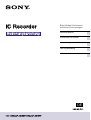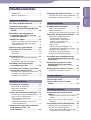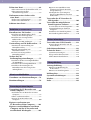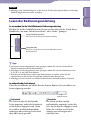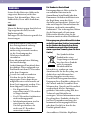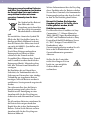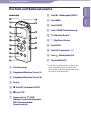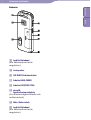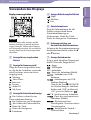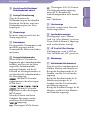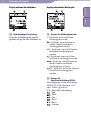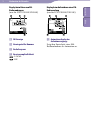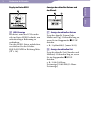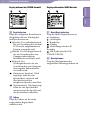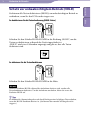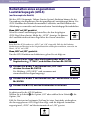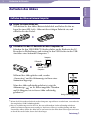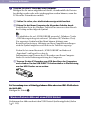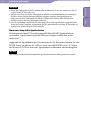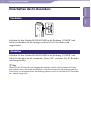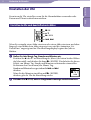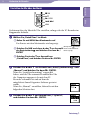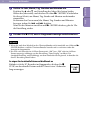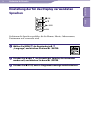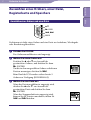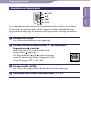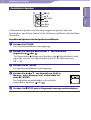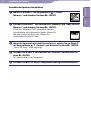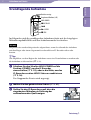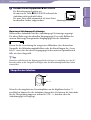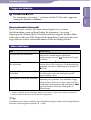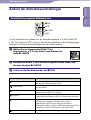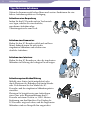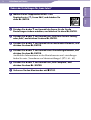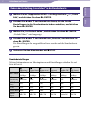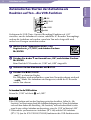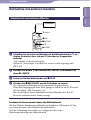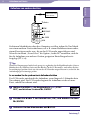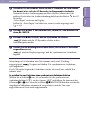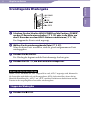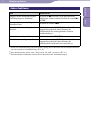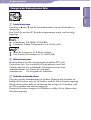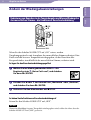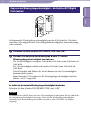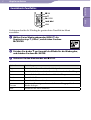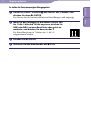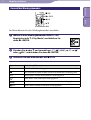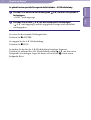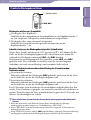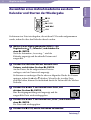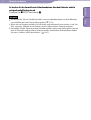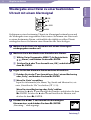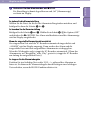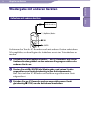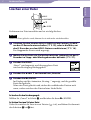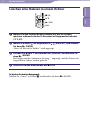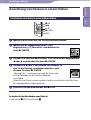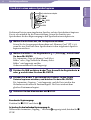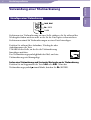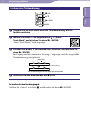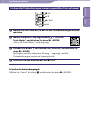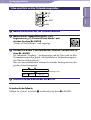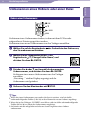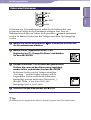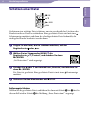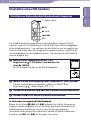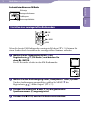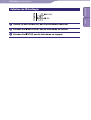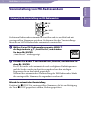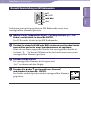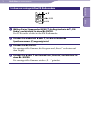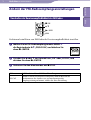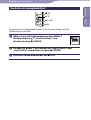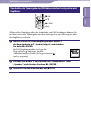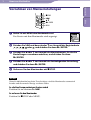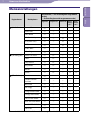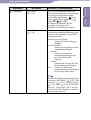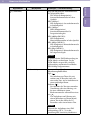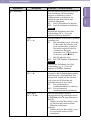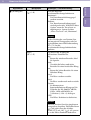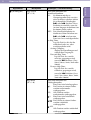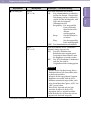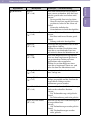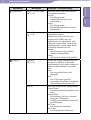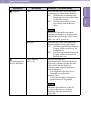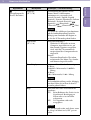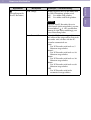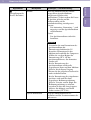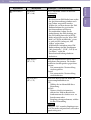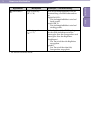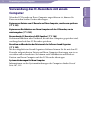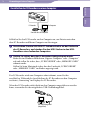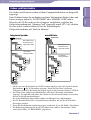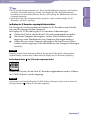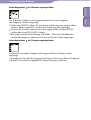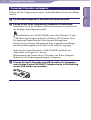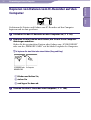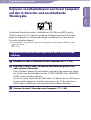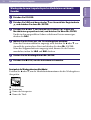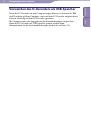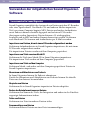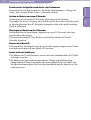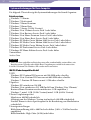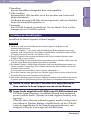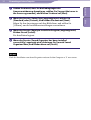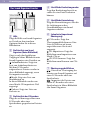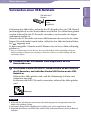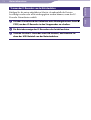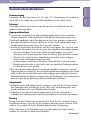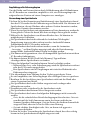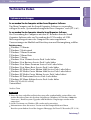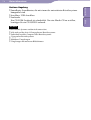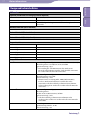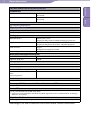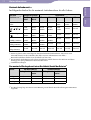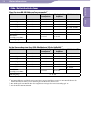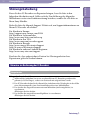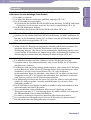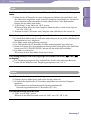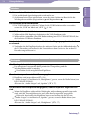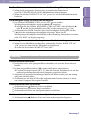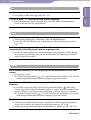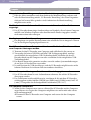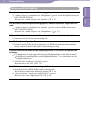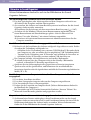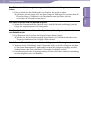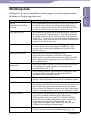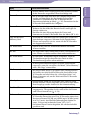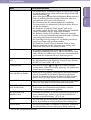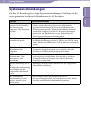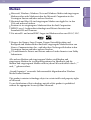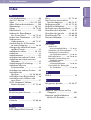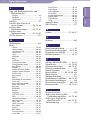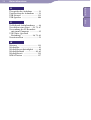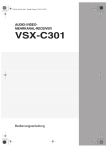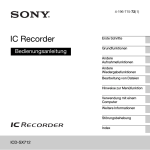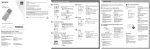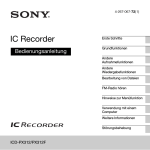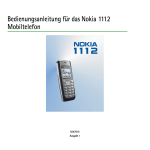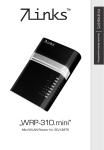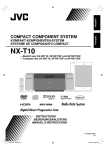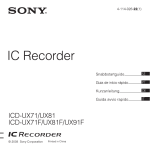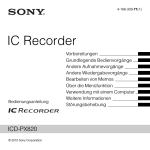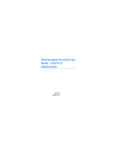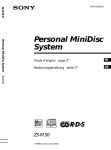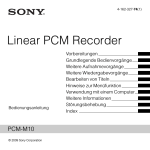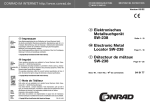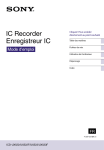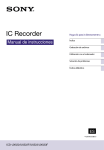Download IC Recorder
Transcript
IC Recorder Bedienungsanleitung Bitte klicken! Sie können direkt zur Seite springen. Inhaltsverzeichnis Aufnahmen von Dateien Verwendung mit einem Computer Störungsbehebung Index DE 4-293-033-71(1) ICD-UX522/UX522F/UX523/UX523F WARNUNG.......................................................5 Hinweise für Benutzer......................................7 Aufnahme mit anderen Geräten............39 Aufnahme mit einem externen Mikrofon...... 39 Aufnahme von anderen Geräten..................40 Die Teile und Bedienelemente ................8 Verwenden des Displays.........................10 Schutz vor unbeabsichtigtem Betrieb (HOLD)................................................16 Beibehalten eines angenehmen Lautstärkepegels (AVLS) (nur für europäische Modelle)...........................17 Aufladen des Akkus................................18 Aufladen des Akkus mit einem Computer..... 18 Wiederaufladen des Akkus mit einem USB AC-Netzteil ............................................ 19 Einsetzen einer Speicherkarte................20 Einschalten des IC-Recorders................22 Einschalten.......................................................22 Abschalten.......................................................22 Einstellen der Uhr..................................23 Einstellen der Uhr nach dem Aufladen des Akkus......................................................23 Einstellen der Uhr über das Menü................24 Einstellung der für das Display verwendeten Sprachen.........................26 Auswählen eines Ordners, einer Datei, Registerkarte und Speichers................27 Auswählen eines Ordners und einer Datei..... 27 Auswählen einer Registerkarte.....................28 Auswählen des Speichers...............................29 Aufnahmen von Dateien Grundlegende Aufnahme . ....................31 Überprüfen der Aufnahme............................32 Stoppen der Aufnahme..................................33 Andere Funktionen.........................................33 Ändern der Aufnahmeeinstellungen.....34 Auswahl einer geeigneten Aufnahmeszene..... 34 Tipps für bessere Aufnahmen.......................35 Ändern der Einstellungen für „Scene Select“...............................................36 Ändern der Einstellung „Scene Select“ in die Standardwerte....................................37 Automatisches Starten der Aufnahme als Reaktion auf Ton – die VOR-Funktion......................................38 Abspielen von Dateien Grundlegende Wiedergabe ...................42 Stoppen der Wiedergabe................................42 Andere Funktionen.........................................43 Anzeige bei der Wiedergabe einer Datei.....44 Ändern der Wiedergabeeinstellungen...... 45 Reduzieren von Rauschen in der Tonwiedergabe und klarere Wiedergabe der menschlichen Stimme – die Funktion zur Rauschunterdrückung.................................45 Anpassen der Wiedergabegeschwindigkeit – die Funktion DPC (Digital Pitch Control)......46 Auswählen des Toneffektes............................47 Auswahl des Wiedergabemodus...................49 Praktische Wiedergabeverfahren..................51 Auswählen eines Aufnahmedatums aus dem Kalender und Starten der Wiedergabe...........................................52 Wiedergabe einer Datei zu einer bestimmten Uhrzeit mit einem Alarmsignal..........................................54 Wiedergabe mit anderen Geräten..........56 Aufnahme mit anderen Geräten...................56 Löschen von Dateien Löschen einer Datei ...............................57 Löschen aller Dateien in einem Ordner..................................................58 Bearbeitung von Dateien Anordnung von Dateien in einem Ordner..................................................59 Verschieben einer Datei in einen anderen Ordner...........................................................59 Eine Datei in einen anderen Speicher kopieren.........................................................60 Verwendung einer Titelmarkierung......61 Hinzufügen einer Titelmarkierung..............61 Löschen einer Titelmarkierung.....................62 Löschen aller Titelmarkierungen in einer ausgewählten Datei auf einmal...................63 Index Vorbereiten des Recorders Inhaltsverzeichnis Inhaltsverzeichnis Umbenennen eines Ordners oder einer Datei............................................66 Ändern eines Ordnernamens........................66 Ändern eines Dateinamens...........................67 Schützen einer Datei..............................68 Radio hören (nur ICD-UX522F/UX523F) Einstellen eines FM-Senders..................69 Einstellen eines Radiosenders durch Durchsuchen der Frequenzen....................69 Einstellen eines voreingestellten Radiosenders................................................70 Aufnahme von FM-Sendungen....................71 Voreinstellung von FM-Radiosendern...... 72 Automatische Voreinstellung von FM-Radiosendern........................................72 Manuelle Voreinstellung von FM-Radiosendern........................................73 Löschen von voreingestellten FM-Radiosendern........................................74 Ändern der FMRadioempfangseinstellungen..............75 Umschalten der Receiverempfindlichkeit des FM-Radios..............................................75 Umschalten der Suchempfindlichkeit..........76 Umschalten der Tonausgabe des FM-Radios zwischen Lautsprecher und Kopfhörer..............................................77 Hinweise zur Menüfunktion Vornehmen von Menüeinstellungen......78 Menüeinstellungen.................................79 Verwendung mit einem Computer Verwendung des IC-Recorders mit einem Computer..................................95 Anschließen des IC-Recorders an einen Computer......................................................96 Ordner- und Dateistruktur............................97 Trennen des IC-Recorders vom Computer................................................... 100 Kopieren von Dateien vom IC-Recorder auf den Computer.........101 Kopieren von Musikdateien von Ihrem Computer auf den IC-Recorder und anschließende Wiedergabe................102 Kopieren einer Musikdatei vom Computer auf den IC-Recorder (Drag-and-Drop)...................................... 102 Wiedergabe der vom Computer kopierten Musikdateien mit dem IC-Recorder............................................... 103 Verwenden des IC-Recorders als USB-Speicher.....................................104 Verwenden der mitgelieferten Sound Organizer-Software................105 Index Teilen einer Datei an der aktuellen Stelle.....64 Teilen einer Datei an allen Titelmarkierungsstellen...............................65 Inhaltsverzeichnis Teilen einer Datei...................................64 So verwenden Sie Sound Organizer.......... 105 Systemanforderungen für Ihren Computer................................................... 107 Installieren von Sound Organizer.............. 108 Das Sound Organizer-Fenster.................... 110 Weitere Informationen Verwenden eines USB-Netzteils...........111 Trennen des IC-Recorders von der Netzsteckdose............................................ 112 Sicherheitsmaßnahmen........................113 Technische Daten.................................115 Systemvoraussetzungen.............................. 115 Design und technische Daten.................... 117 Akku-/Batteriebetriebsdauer...................... 120 Störungsbehebung Störungsbehebung...............................121 Hinweise zur Bedienung des IC-Recorders.............................................. 121 Hinweise zu Sound Organizer................... 129 Meldungsliste........................................131 Systemeinschränkungen.......................134 Marken..................................................135 Index.....................................................136 Abhängig vom Land/der Region, in der Sie den IC-Recorder gekauft haben, sind einige Modelle möglicherweise nicht verfügbar. Index Lesen der Bedienungsanleitung So verwenden Sie die Schaltflächen der Bedienungsanleitung Klicken Sie auf die Schaltflächen im oberen rechten Bereich der Seiten dieses Handbuchs, um zum „Inhaltsverzeichnis“ oder „Index“ springen. Springt zum Inhaltsverzeichnis Finden Sie das gesuchte Thema in der Themenliste der Anleitung. Springt zum Index Finden Sie das gesuchte Thema in einer Liste der Schlüsselwörter, die in der Anleitung vorkommen. Tipps Sie können zu der angegebenen Seite springen, indem Sie auf eine Seitenzahl im Inhaltsverzeichnis oder im Index klicken. können zu der angegebenen Seite springen, indem Sie auf einen Referenzverweis Sie (z. B. S. 6) auf jeder Seite klicken. Um über ein Schlüsselwort nach einer Referenzseite zu suchen, geben Sie das Schlüsselwort in das Suchen-Textfeld des Adobe Reader-Fensters ein. von der Version von Adobe Reader können die Bedienschritte variieren. Abhängig So ändern Sie das Seitenlayout Über die Schaltfläche im Adobe Reader-Fenster können Sie auswählen, wie Seiten angezeigt werden. Textfeld zur Textsuche Fortlaufend Die Seiten werden als fortlaufende Seiten angezeigt, wobei die Seitenbreite an das Fenster angepasst wird. Wenn Sie scrollen, werden fortlaufend die vorherigen oder nächsten Seiten nach oben oder unten gescrollt. Inhaltsverzeichnis Hinweis Einzelseite Die Seiten werden einzeln nacheinander angezeigt, wobei die Seite an das Fenster angepasst wird. Wenn Sie scrollen, wechselt die Anzeige zur vorherigen oder nächsten Seite. VORSICHT Wenn die Batterie gegen den falschen Typ ausgetauscht wird, besteht Explosionsgefahr. Entsorgen Sie die Batterien gemäß den Anweisungen. Musikaufnahmen sind nur für den Privatgebrauch zulässig. Sollen Musikaufnahmen anderweitig verwendet werden, ist die Genehmigung der Urheberrechtsinhaber einzuholen. Sony übernimmt keine Haftung für unvollständige Aufzeichnungen/Downloads bzw. beschädigte Daten aufgrund von Problemen mit dem IC-Recorders oder dem Computer. Je nach Art und verwendeten Zeichen des in der Software angezeigten Textes kann dieser möglicherweise nicht korrekt auf dem Gerät angezeigt werden. Dies kann folgende Ursachen haben: — Die Kapazität des angeschlossenen IC-Recorders ist eingeschränkt. — Der IC-Recorders funktioniert nicht ordnungsgemäß. — Inhaltsinformationen sind in einer Sprache oder mit Zeichen geschrieben, die nicht vom IC-Recorders unterstützt werden. Entsorgung von gebrauchten elektrischen und elektronischen Geräten (anzuwenden in den Ländern der Europäischen Union und anderen europäischen Ländern mit einem separaten Sammelsystem für diese Geräte) Das Symbol auf dem Produkt oder seiner Verpackung weist darauf hin, dass dieses Produkt nicht als normaler Haushaltsabfall zu behandeln ist, sondern an einer Annahmestelle für das Recycling von elektrischen und elektronischen Geräten abgegeben werden muss. Durch Ihren Beitrag zum korrekten Entsorgen dieses Produkts schützen Sie die Umwelt und die Gesundheit Ihrer Mitmenschen. Umwelt und Gesundheit werden durch falsches Entsorgen gefährdet. Materialrecycling hilft, den Verbrauch von Rohstoffen zu verringern. Weitere Informationen zum Recycling dieses Produkts erhalten Sie bei Ihrer Gemeindeverwaltung, den kommunalen Entsorgungsbetrieben oder dem Geschäft, in dem Sie das Produkt gekauft haben. Anwendbares Zubehör: Kopfhörer Index Setzen Sie die Batterien (Akku oder eingesetzte Batterien) nicht über längere Zeit übermäßiger Hitze, wie Sonnenlicht, Feuer oder ähnlichem, aus. Für Kunden in Deutschland Entsorgungshinweis: Bitte werfen Sie nur entladene Batterien in die Sammelboxen beim Handel oder den Kommunen. Entladen sind Batterien in der Regel dann, wenn das Gerät abschaltet und signalisiert „Batterie leer“ oder nach längerer Gebrauchsdauer der Batterien „nicht mehr einwandfrei funktioniert“. Um sicherzugehen, kleben Sie die Batteriepole z.B. mit einem Klebestreifen ab oder geben Sie die Batterien einzeln in einen Plastikbeutel. Inhaltsverzeichnis WARNUNG Weitere Informationen über das Recycling dieses Produkts oder der Batterie erhalten Sie von Ihrer Gemeinde, den kommunalen Entsorgungsbetrieben oder dem Geschäft, in dem Sie das Produkt gekauft haben. Stellen Sie die Lautstärke nicht über längere Zeit zu hoch ein, um mögliche Gehörschäden zu verhindern. Index Hinweis für Kunden: Die folgenden Angaben gelten nur für Geräte, die in Länder geliefert werden, die EURichtlinien anwenden. Der Hersteller dieses Produktes ist Sony Corporation, 1-7-1 Konan Minato-ku Tokio, 108-0075 Japan.Bevollmächtigter für EMV und Produktsicherheit ist Sony Deutschland GmbH, Hedelfinger Strasse 61, 70327 Stuttgart, Deutschland. Für Kundendienst- oder Garantieangelegenheiten wenden Sie sich bitte an die in Kundendienst- oder Garantiedokumenten genannten Adressen. Inhaltsverzeichnis Entsorgung von gebrauchten Batterien und Akkus (anzuwenden in den Ländern der Europäischen Union und anderen europäischen Ländern mit einem separaten Sammelsystem für diese Produkte) Das Symbol auf der Batterie/ dem Akku oder der Verpackung weist darauf hin, dass diese nicht als normaler Haushaltsabfall zu behandeln sind. Ein zusätzliches chemisches Symbol Pb (Blei) oder Hg (Quecksilber) unter der durchgestrichenen Mülltonne bedeutet, dass die Batterie/der Akku einen Anteil von mehr als 0,0005% Quecksilber oder 0,004% Blei enthält. Durch Ihren Beitrag zum korrekten Entsorgen dieser Batterien/Akkus schützen Sie die Umwelt und die Gesundheit Ihrer Mitmenschen. Umwelt und Gesundheit werden durch falsches Entsorgen gefährdet. Materialrecycling hilft, den Verbrauch von Rohstoffen zu verringern. Bei Produkten, die auf Grund ihrer Sicherheit, der Funktionalität oder als Sicherung vor Datenverlust eine ständige Verbindung zur eingebauten Batterie benötigen, sollte die Batterie nur durch qualifiziertes Servicepersonal ausgetauscht werden. Um sicherzustellen, dass die Batterie korrekt entsorgt wird, geben Sie das Produkt zwecks Entsorgung an einer Annahmestelle für das Recycling von elektrischen und elektronischen Geräten ab. Für alle anderen Batterien entnehmen Sie die Batterie bitte entsprechend dem Kapitel über die sichere Entfernung der Batterie. Geben Sie die Batterie an einer Annahmestelle für das Recycling von Batterien/Akkus ab. UNTER KEINEN UMSTÄNDEN ÜBERNIMMT DIE SONY CORPORATION DIE HAFTUNG FÜR INDIREKTE, SPEZIELLE ODER FOLGESCHÄDEN, OB AUF VERTRAGSVERLETZUNGEN ODER DER EINHALTUNG DES VERTRAGS ODER ANDEREM BASIEREND, DIE AUF DIE VERWENDUNG DIESES HANDBUCHS, DER SOFTWARE ODER ANDERER DARIN ENTHALTENER INFORMATIONEN ZURÜCKGEHEN ODER IN VERBINDUNG DAMIT AUFTRETEN. Die Sony Corporation behält sich das Recht vor, an diesem Handbuch oder den darin enthaltenen Informationen jederzeit ohne Ankündigung Änderungen vorzunehmen. Die in diesem Handbuch beschriebene Software kann auch den Bestimmungen eines separaten Endbenutzerlizenzvertrags unterliegen. Dieses Programm ist eine WindowsSoftware und kann nicht auf einem Macintosh verwendet werden. Das mitgelieferte Verbindungskabel ist für den IC-Recorder ICDUX522/UX522F/UX523/UX523F. Andere IC-Recorder können damit nicht angeschlossen werden. Die Anzeigefenster in diesem Handbuch können abhängig von Ihre Aufnahmen sind nur für den persönlichen Gebrauch und Genuss bestimmt. Die Urheberrechtsgesetze untersagen jegliche andere Art der Nutzung ohne Genehmigung der Inhaber der Urheberrechte. Index Alle Rechte vorbehalten. Dieses Handbuch bzw. die darin beschriebene Software darf ohne vorherige schriftliche Genehmigung der Sony Corporation weder ganz noch auszugsweise nachgedruckt, übersetzt oder in eine maschinenlesbare Form gebracht werden. dem Gebiet, in dem Sie den ICRecorder gekauft haben, und den Einstellungen, die Sie vorgenommen haben, von den tatsächlich am Gerät angezeigten abweichen. Inhaltsverzeichnis Hinweise für Benutzer Vorbereiten des Recorders Vorbereiten des Recorders Vorderseite Taste (Wiedergabe)/ENTER * Taste FOLDER Taste T-MARK (Titelmarkierung) (Mikrofon)-Buchse* (Kopfhörer)-Buchse Taste ERASE Taste VOL (Lautstärke) –/+* Taste (Wiederholen) A-B Schalter NOISE CUT Betriebsanzeige Eingebaute Mikrofone (Stereo) (L) Eingebaute Mikrofone (Stereo) (R) Display Taste REC (Aufnahme)/PAUSE Taste STOP Steuertaste (, / (Rückwärtssuchen/Zurückspulen), (Vorwärtssuchen/ Vorwärtsspulen)) * Diese Tasten und die Buchse verfügen über einen Tastpunkt. Nutzen Sie ihn bei der Verwendung als Referenzpunkt oder um die Anschlüsse zu identifizieren. Index Taste MENU Inhaltsverzeichnis Die Teile und Bedienelemente Vorbereiten des Recorders Inhaltsverzeichnis Rückseite Index Loch für Halteband (Ein Halteband wird nicht mitgeliefert.) Lautsprecher USB DIRECT-Schiebeschalter Schalter HOLD•POWER Schalter DPC(SPEED CTRL) microSDSpeicherkartensteckplatz (Der Kartensteckplatz befindet sich im Batteriefach.) Akku-/Batteriefach Loch für Halteband (Ein Halteband wird nicht mitgeliefert.) 10 Vorbereiten des Recorders Display, wenn angehalten Dateiinformationen Zeigt die Informationen für alle Dateien entsprechend ihrem Dateiinformationstyp an (Ordnername, Name des Titels, Name des Interpreten, Dateiname). Die oben dargestellte Anzeige und die anderen Anzeigen in diesem Abschnitt zeigen Anzeigen, Zahlen oder Elemente zu Erläuterungszwecken. Die tatsächliche Anzeige kann von den hier dargestellten abweichen. Bedienungsanleitung zum Umschalten der Dateiinformationen Sie können die Dateiinformationsanzeige durchlaufend umschalten, indem Sie oder drücken. Anzeige für neu eingehenden Podcast Anzeige Betriebsmodus Zeigt je nach aktuellem Vorgang auf dem IC-Recorder Folgendes an. : Stopp : Wiedergabe : Aufnahme : Pause der Aufnahme (blinkt) : Aufnahme mit VORFunktion : Aufnahmepause mit VORFunktion (blinkend) Wenn Sie die Taste REC/PAUSE zur Unterbrechung der Aufnahme drücken und „VOR“ im Menü auf „ON“ gesetzt ist, blinkt nur „ “. : Synchronisierte Aufnahme : Pause der synchronisierten Aufnahme (blinkt) : Rückwärtssuchen/ Zurückspulen, Vorwärtssuchen/ Vorwärtsspulen : Fortlaufendes Zurück-/ Weiterschalten Anzeige für Szenenauswahl Zeigt die derzeit ausgewählte Szene an, die für die Aufnahme verwendet wird. Erscheint, wenn eine Szene festgelegt wird. : Meeting : Voice Notes : Interview : Lecture : Audio IN : My Scene Anzeige für Dateiinformationstyp : Ein Ordner, in dem Sie eine Datei aufnehmen können : Ein Ordner nur zur Wiedergabe : Ein Ordner für Podcastdateien : Name des Titels : Name des Interpreten : Dateiname Fortsetzung Index Hinweis Anzeige Mikrofonempfindlichkeit : High : Medium : Low Inhaltsverzeichnis Verwenden des Displays 11 Vorbereiten des Recorders Alarmanzeige Erscheint, wenn in einer Datei der Alarm eingestellt ist. Dateinummer Die ausgewählte Dateinummer wird im Zähler angezeigt und die Gesamtzahl der Dateien im Ordner im Nenner. Anzeige Aufnahmemodus Wenn sich der IC-Recorder im Stoppmodus oder Aufnahmemodus befindet, wird hier der im Menü eingestellte Aufnahmemodus angezeigt. Befindet sich der ICRecorder im Wiedergabemodus, so wird der aktuelle Aufnahmemodus der Datei angezeigt. : Mit dem IC-Recorder aufgenommene oder übertragene LPCM-Datei , , , , : Mit dem IC-Recorder aufgezeichnete oder übertragene MP3-Dateien. Wenn die Dateien von Ihrem Computer übertragen werden, werden nur die Dateiformate / ) angezeigt. ( : Übertragene WMA-Dateien Schutzanzeige Erscheint, wenn in einer Datei der Schutz eingestellt ist. Speicherkartenanzeige Wird angezeigt, wenn „Memory Card“ auf „Select Memory“ gesetzt ist. Wenn „Built-In Memory“ angezeigt wird, erscheint keine Anzeige. LCF (Low Cut Filter)-Anzeige Wird angezeigt, wenn „LCF(Low Cut)“ im Menü auf „ON“ gesetzt ist. Akkuanzeige Verbleibende Aufnahmedauer Zeigt die restliche Aufnahmedauer in Stunden, Minuten und Sekunden an. Beträgt die Restdauer mehr als 10 Stunden, wird die Zeit in Stunden angezeigt. Beträgt die Restdauer mehr als 10 Minuten und weniger als 10 Stunden, wird die Zeit in Stunden und Minuten angezeigt. Beträgt die Restdauer weniger als 10 Minuten, wird die Zeit in Minuten und Sekunden angezeigt. Index Anzeige Titelmarkierung Zeigt die Nummer der Titelmarkierung vor der aktuellen Position an. Erscheint, wenn eine Titelmarkierung für eine Datei festgelegt ist. : Übertragene AAC-LC-Dateien Wird folgendermaßen angezeigt, wenn der IC-Recorder den Aufzeichnungsmodus nicht abrufen kann. : Unbekannt Inhaltsverzeichnis Verstrichene Zeit/Restdauer/ Aufnahmedatum/-uhrzeit 12 Vorbereiten des Recorders Aufnahmepegel-Leitanzeige Zeigt den Aufnahmepegel und den optimalen Pegel für die Aufnahme an. Anzeige für Wiedergabemodus 1: Erscheint, wenn eine Datei wiedergegeben wird. : Erscheint, wenn Dateien in einem Ordner fortlaufend wiedergegeben werden. ALL: Erscheint, wenn alle Dateien fortlaufend wiedergegeben werden. 1: Erscheint, wenn eine Datei wiederholt wiedergegeben wird. : Erscheint, wenn Dateien in einem Ordner wiederholt wiedergegeben werden. ALL: Erscheint, wenn alle Dateien wiederholt wiedergegeben werden. Index Display während der Wiedergabe Inhaltsverzeichnis Display während der Aufnahme Anzeige für Rauschunterdrückung/Effekt Wird angezeigt, wenn der Schalter NOISE CUT im Menü auf „ON“ oder „Effect“ gesetzt ist. : Rauschunterdrückung : Pop : Rock : Jazz : Bass1 : Bass2 : Custom 13 Vorbereiten des Recorders FM-Anzeige Animationsdisplay des Aufnahmevorgangs Zeigt den Fortschritt einer FMRadioaufnahme als Animation an. Index Display beim Aufzeichnen einer FMRadiosendung (nur für ICD-UX522F/UX523F) Inhaltsverzeichnis Display beim Hören von FMRadiosendungen (nur für ICD-UX522F/UX523F) Voreingestellte Nummer Radiofrequenz Receiverempfindlichkeit : LOCAL : DX 14 Vorbereiten des Recorders HOLD-Anzeige Erscheint, wenn der IC-Recorder sich im Status HOLD befindet, um unbeabsichtigte Bedienung zu verhindern. Um den HOLD-Status aufzuheben, verschieben Sie den Schalter HOLD•POWER in Richtung Mitte ( S. 16). Anzeige des aktuellen Datums Zeigt das aktuelle Datum (Jahr, Monat und Tag) 3 Sekunden lang an, wenn Sie im Stoppmodus STOP drücken. z. B.: 11y01m01d (1. Januar 2011) Index Anzeigen des aktuellen Datums und der Uhrzeit Inhaltsverzeichnis Display im Status HOLD Anzeige der aktuellen Zeit Zeigt die aktuelle Zeit (Stunden und Minuten) 3 Sekunden lang an, wenn Sie im Stoppmodus STOP drücken. z. B.: 12:00 (24-HourZeitanzeige)/12:00 PM (12-HourZeitanzeige) 15 Vorbereiten des Recorders Registerkarten Zeigt die verfügbaren Bereichsarten (bespielbar oder nur Wiedergabe) und Speicherarten an: (Sprache): Der Aufnahmebereich, der zur Verwaltung der mit dem IC-Recorder aufgenommenen Dateien verwendet wird. (Musik): Der Wiedergabebereich, der zur Verwaltung der vom Computer übertragenen Musikdateien verwendet wird. (Podcast): Der Wiedergabebereich, der zur Verwaltung der vom Computer übertragenen Podcastdateien verwendet wird. (Integrierter Speicher): Wird angezeigt, wenn Sie eine Speicherkarte einsetzen und den Speicher auf den integrierten Speicher umstellen. (Speicherkarte): Wird angezeigt, wenn Sie eine Speicherkarte einsetzen und den Speicher auf die Speicherkarte umstellen. Menü-Registerkarten Zeigt die Menü-Registerkarten an: : Aufnahme : Wiedergabe : Bearbeiten : Display : Einstellungen für den ICRecorder : FM-Radio (nur für ICDUX522F/UX523F) Index Display während des MENU-Betriebs Inhaltsverzeichnis Display während der FOLDER-Auswahl Ordner Zeigt die Ordner an, die in der ausgewählten Registerkarte enthalten sind. Menüoptionen Zeigt die Menüoptionen der ausgewählten Menüregisterkarte an. 16 Vorbereiten des Recorders Sie können alle Tasten deaktivieren (HOLD), um unbeabsichtigten Betrieb zu verhindern, wenn Sie den IC-Recorder tragen usw. Schieben Sie den Schalter HOLD•POWER in die Richtung „HOLD“, um die Tasten zu deaktivieren, während das Gerät eingeschaltet ist. „HOLD“ wird etwa 3 Sekunden angezeigt und gibt an, dass alle Tasten deaktiviert sind. So aktivieren Sie die Tastenfunktionen Schieben Sie den Schalter HOLD•POWER in die Mitte. Hinweis Wenn die Funktion HOLD während der Aufnahme aktiviert wird, werden alle Tastenfunktionen deaktiviert. Um die Aufnahme anzuhalten, heben Sie zuerst die Funktion HOLD auf. Tipp Sie können die Alarmwiedergabe auch durch Betätigen einer beliebigen Taste anhalten, wenn die HOLD-Funktion aktiviert ist. (Sie können die normale Wiedergabe nicht stoppen.) Index So deaktivieren Sie die Tastenbedienung (HOLD-Status) Inhaltsverzeichnis Schutz vor unbeabsichtigtem Betrieb (HOLD) 17 Vorbereiten des Recorders Beibehalten eines angenehmen Lautstärkepegels (AVLS) Inhaltsverzeichnis Mit der AVLS (Automatic Volume Limiter System)-Funktion können Sie bei Verwendung von Kopfhörern Ton bei gemäßigtem Lautstärkepegel hören. Die AVLS-Funktion beschränkt die maximale Lautstärke, um Hörschäden oder Ablenkung zu vermeiden und einen moderaten Lautstärkepegel beizubehalten. Index (nur für europäische Modelle) Wenn „AVLS“ auf „ON“ gesetzt ist Wenn Sie einen Lautstärkepegel einstellen, der den festgelegten AVLS-Pegel überschreitet, blinkt die „AVLS“-Anzeige. Sie können die Lautstärke nicht auf einen Pegel über der Grenze einstellen. Hinweis Beim Kauf des IC-Recorders ist „AVLS“ auf „ON“ eingestellt. Falls Sie die Funktion deaktivieren und Dateien in der Originallautstärke wiedergeben möchten, setzen Sie im Menü „AVLS“ auf „OFF“. Wenn „AVLS“ auf „OFF“ gesetzt ist Um die AVLS-Funktion zu deaktivieren, gehen Sie wie folgt vor: Wählen Sie im Stopp- oder Wiedergabemodus MENU die Registerkarte “AVLS”, und drücken Sie dann /ENTER. Drücken Sie oder zur Auswahl von „OFF“ und drücken Sie dann /ENTER. Die Meldung „AVLS OFF?“ wird zusammen mit einem akustischen Signal angezeigt. Drücken Sie oder zur Auswahl von „Yes“ und drücken Sie dann /ENTER. Drücken Sie STOP, um den Menümodus zu verlassen. So aktivieren Sie die AVLS-Funktion: Wählen Sie in Schritt die Option „ON“ oder wählen Sie in Schritt die Option „No“. Falls Sie Dateien eine bestimmte Zeit lang bei einer Lautstärke wiedergeben, die den angegebenen AVLS-Pegel übersteigt, wird die folgende Animation angezeigt und „AVLS“ im Menü automatisch auf „ON“ gesetzt: 18 Vorbereiten des Recorders Inhaltsverzeichnis Aufladen des Akkus Aufladen des Akkus mit einem Computer Index Legen Sie einen Akku ein. Verschieben Sie den Akku-/Batteriefachdeckel, und heben Sie ihn an, legen Sie einen NH-AAA -Akku mit der richtigen Polarität ein, und schließen Sie den Deckel. Schließen Sie den IC-Recorder an den Computer an. Schieben Sie den USB DIRECT-Schiebeschalter an der Rückseite des ICRecorders in Pfeilrichtung, und stecken Sie den USB-Stecker in den USBAnschluss eines laufenden Computers.*1 Computer IC-Recorder Zum USB-Port des Computers Während der Akku geladen wird, werden „Connecting“ und die Akkuanzeige in Form einer Animation angezeigt. Akkuanzeige Wenn der Akku vollständig geladen ist, zeigt die Akkuanzeige „ “ an. Es dauert ungefähr 3 Stunden und 30 Minuten, bis ein leerer Akku vollständig geladen ist.*2 Anzeige „Vollständig geladen“ *1Wenn der IC-Recorder nicht direkt an den Computer angeschlossen werden kann, verwenden Sie das mitgelieferte USB-Verbindungskabel. * Dies ist ein Näherungswert für die Zeit, die zum vollständigen Laden vollständig entladener Akkus bei Zimmertemperatur notwendig ist. Die Dauer variiert je nach Restladung und dem Zustand des Akkus. Wenn der Akku kalt ist und wenn Sie den Akku beim Übertragen von Daten an den IC-Recorder laden, dauert das Laden länger. 2 Fortsetzung 19 Vorbereiten des Recorders Befolgen Sie die unten aufgeführten Schritte, da andernfalls die Dateien beschädigt werden oder nicht wiedergegeben werden können, wenn der IC-Recorder Datendateien enthält. Führen Sie bei Ihrem Computer die folgenden Schritte durch. Linksklicken Sie in der Windows-Taskleiste im unteren rechten Bereich des Desktop auf das folgende Symbol: Linksklicken Sie auf „IC RECORDER auswerfen“ (Windows 7) oder „USB-Massenspeichergerät entfernen“ (Windows XP, Windows Vista). Das angezeigte Symbol und das Menü können abhängig vom Betriebssystem variieren. Abhängig von Ihren Computereinstellungen wird das Symbol möglicherweise nicht in der Taskleiste angezeigt. Ziehen Sie bei einem Macintosh „IC RECORDER“ im Finder auf „Papierkorb“ und legen Sie es dort ab. Informationen zum Trennen des IC-Recorders von Ihrem Computer finden Sie in der Bedienungsanleitung des Computers. Trennen Sie den IC-Recorder vom USB-Anschluss des Computers, und schieben Sie den USB DIRECT-Schiebeschalter in Pfeilrichtung, um den USB-Stecker zu versenken. Bei Verwendung eines vollständig geladenen Akkus oder einer LR03-Alkalibatterie der Größe AAA Befolgen Sie Schritt . Wiederaufladen des Akkus mit einem USB AC-Netzteil Sie können den Akku auch mit dem USB-Netzteil (nicht mitgeliefert) laden (S. 111). Index Stellen Sie sicher, dass die Betriebsanzeige nicht leuchtet. Inhaltsverzeichnis Trennen Sie den IC-Recorder vom Computer. 20 Vorbereiten des Recorders So können Sie Dateien nicht nur im eingebauten Speicher, sondern auch auf einer Speicherkarte speichern. Index Einsetzen einer Speicherkarte Inhaltsverzeichnis Einsetzen einer Speicherkarte Verschieben Sie den Akku-/Batteriefachdeckel, während der ICRecorder ausgeschaltet ist oder sich im Stoppmodus befindet. Der Speicherkartensteckplatz befindet sich im Batteriefach. Setzen Sie eine microSD-Karte mit der beschrifteten Seite nach oben in den Speicherkarteneinschub im Akku-/Batteriefachdeckel ein, bis sie hörbar einrastet. Mit der beschrifteten Seite nach oben Schließen Sie den Akku-/Batteriefachdeckel. So entfernen Sie eine Speicherkarte Drücken Sie die Speicherkarte in den Steckplatz. Sobald sie herausspringt, nehmen Sie sie aus dem Speicherkartensteckplatz heraus. Ordner- und Dateistruktur 5 Ordner werden zusätzlich zu den Ordnern im eingebauten Speicher auf einer Speicherkarte erstellt. Die Ordner- und Dateistruktur unterscheidet sich etwas von der des eingebauten Speichers ( S. 97). Fortsetzung 21 Vorbereiten des Recorders Hinweise zu kompatiblen Speicherkarten Sie können mit dem IC-Recorder microSD/MicroSDHC-Speicherkarten verwenden. Speicherkarten mit 64 MB oder weniger werden aber nicht unterstützt. Aufgrund der Spezifikation des Dateisystems des IC-Recorders können Sie eine LPCM-Datei, die kleiner als 2 GB ist, sowie eine MP3/WMA/AAC-LC-Datei, die kleiner als 1 GB ist, mit einer Speicherkarte aufnehmen und wiedergeben. Hinweis Die richtige Funktion aller kompatiblen Speicherkarten kann nicht garantiert werden. Index Wenn die Speicherkarte nicht erkannt wird, nehmen Sie sie heraus, und setzen Sie sie erneut in den IC-Recorder ein. Stellen Sie sicher, dass keine Flüssigkeiten, Metalle, keine brennbaren bzw. sonstigen Objekte in den Speicherkartensteckplatz gelangen, sondern nur Speicherkarten eingesetzt werden. Andernfalls besteht die Gefahr eines Feuers oder elektrischen Schlages, oder es können Störungen auftreten. Vor der Aufnahme empfehlen wir, unbedingt alle auf der Speicherkarte gespeicherten Daten auf einen Computer zu kopieren und die Speicherkarte auf dem IC-Recorder zu formatieren, damit sie keine Daten enthält. Inhaltsverzeichnis Hinweise 22 Vorbereiten des Recorders Inhaltsverzeichnis Einschalten des IC-Recorders Einschalten Index Schieben Sie den Schalter HOLD•POWER in die Richtung „POWER“ und halten Sie ihn dort, bis die Anzeige erscheint. Der IC-Recorder wird eingeschaltet. Abschalten Schieben Sie den Schalter HOLD•POWER in die Richtung „POWER“ und halten Sie ihn dort, bis die Animation „Power Off “ erscheint. Der IC-Recorder wird ausgeschaltet. Tipp Wenn sich der IC-Recorder im Stoppmodus befindet und Sie eine bestimmte Zeit lang keine Aktion am IC-Recorder durchführen, wird die automatische Abschaltung aktiviert. (Die Dauer, bis die automatische Abschaltung aktiviert wird, ist bei Kauf des IC-Recorders auf „10min“ eingestellt.) 23 Vorbereiten des Recorders Einstellen der Uhr nach dem Aufladen des Akkus STOP , /ENTER , Wenn Sie erstmalig einen Akku einsetzen oder einen Akku einsetzen, nachdem länger als eine Minute kein Akku eingesetzt war, wird die Animation „Set Date&Time“ angezeigt und im Uhreinstellungsdisplay beginnt das Jahr zu blinken. Stellen Sie Jahr, Monat, Tag, Stunden und Minuten ein. Drücken Sie oder zur Einstellung des Jahres (die letzten beiden Ziffern der Jahreszahl), und drücken Sie dann /ENTER. Wiederholen Sie diesen Schritt, um Monat, Tag, Stunde und Minuten nacheinander einzustellen. Sie können den Cursor zum Jahr, Monat, Tag, Stunden und Minuten bewegen, indem Sie und drücken. Wenn Sie die Minuten einstellen und /ENTER, drücken, gibt die Uhr die Einstellung wieder. Drücken Sie STOP, um zur Stoppmodusanzeige zurückzukehren. Index Sie müssen die Uhr einstellen, wenn Sie die Alarmfunktion verwenden oder Datum und Uhrzeit aufzeichnen möchten. Inhaltsverzeichnis Einstellen der Uhr 24 Vorbereiten des Recorders Inhaltsverzeichnis Einstellen der Uhr über das Menü STOP , /ENTER Index , MENU Sie können über das Menü die Uhr einstellen, solange sich der IC-Recorder im Stoppmodus befindet. Wählen Sie „Date&Time“ im Menü. Rufen Sie mit MENU den Menümodus auf. Das Fenster mit dem Menümodus wird angezeigt. (Die Registerkarte (FM-Radio) Drücken Sie und dann oder zur Auswahl wird nur auf dem ICD-UX522F/ der Registerkarte , und drücken Sie dann / ENTER. UX523F angezeigt.) Drücken Sie oder zur Auswahl von „Date&Time“, und drücken Sie dann /ENTER. Drücken Sie oder zur Auswahl von „Auto(Synchronizing)“ oder „Manual“, und drücken Sie dann /ENTER. Wenn Sie „Auto(Synchronizing)“ ausgewählt haben, wird die Uhr automatisch anhand der Uhr des Computers angepasst, der mit dem ICRecorder verbunden ist und auf dem die mitgelieferte Sound Organizer-Software gestartet wurde. Wenn Sie „Manual,“ auswählen, fahren Sie mit den folgenden Schritten fort. Drücken Sie oder zur Auswahl von „11y1m1d“, und drücken Sie dann /ENTER. Fortsetzung 25 Vorbereiten des Recorders Drücken Sie STOP, um zur Stoppmodusanzeige zurückzukehren. Hinweise Wenn Sie nach dem Wechsel in den Uhreinstellmodus nicht innerhalb von 1 Minute /ENTER drücken, wird der Uhreinstellmodus beendet und es erscheint wieder die Anzeige im Stoppmodus. Die Zeit wird entweder im 12-Hour-Format mit „AM“ bzw. „PM“ oder im 24-Hour Format angezeigt, abhängig von der Einstellung „Time Display“ im Menü. Die Standardeinstellung weicht abhängig von dem Land oder der Region ab, in dem/der Sie den IC-Recorder gekauft haben. So zeigen Sie das aktuelle Datum und die Uhrzeit an Befindet sich der IC-Recorder im Stoppmodus, drücken Sie STOP, um das aktuelle Datum und die Uhrzeit etwa 3 Sekunden lang anzuzeigen. Index Drücken Sie oder zur Einstellung des Jahres (die letzten beiden Ziffern der Jahreszahl), und drücken Sie dann /ENTER. Wiederholen Sie diesen Schritt, um Monat, Tag, Stunde und Minuten nacheinander einzustellen. Sie können den Cursor zum Jahr, Monat, Tag, Stunden und Minuten bewegen, indem Sie und drücken. Wenn Sie die Minuten einstellen und /ENTER drücken, gibt die Uhr die Einstellung wieder. Inhaltsverzeichnis Stellen Sie Jahr, Monat, Tag, Stunden und Minuten ein. 26 Vorbereiten des Recorders Index STOP , /ENTER MENU Sie können die Sprache auswählen, die für Memos, Menüs, Ordnernamen, Dateinamen usw. verwendet wird. Wählen Sie MENU die Registerkarte Inhaltsverzeichnis Einstellung der für das Display verwendeten Sprachen „Language“, und drücken Sie dann /ENTER. Drücken Sie oder zur Auswahl der Sprache, die verwendet werden soll, und drücken Sie dann /ENTER. Drücken Sie STOP, um zur Stoppmodusanzeige zurückzukehren. 27 Vorbereiten des Recorders , /ENTER , FOLDER Sie können wie folgt einen Ordner und eine Datei zur Aufnahme, Wiedergabe oder Bearbeitung auswählen: Drücken Sie FOLDER. Das Ordnerauswahlfenster wird angezeigt. Wählen Sie einen Ordner aus. Drücken Sie oder zur Auswahl des gewünschten Ordners, und drücken Sie dann /ENTER. Um die in dem ausgewählten Ordner enthaltenen Dateien anzuzeigen, drücken Sie . Beim Kauf des IC-Recorders stehen bereits 5 Ordner zur Verfügung (FOLDER01-05). Wählen Sie eine Datei aus. Wenn das Dateiauswahlfenster angezeigt wird, drücken Sie oder zur Auswahl der gewünschten Datei und drücken Sie dann /ENTER. Wenn das Stoppmodusfenster angezeigt wird, können Sie die Dateien umschalten, indem Sie und drücken. Index Auswählen eines Ordners und einer Datei Inhaltsverzeichnis Auswählen eines Ordners, einer Datei, Registerkarte und Speichers 28 Vorbereiten des Recorders /ENTER , FOLDER Der Aufnahmebereich und der Wiedergabebereich der Ordner, die auf dem IC-Recorder gespeichert sind, werden separat verwaltet und mithilfe von Registerkarten angezeigt. Sie können eine Registerkarte wie folgt auswählen: Drücken Sie FOLDER. Das Ordnerauswahlfenster wird angezeigt. Drücken Sie und dann oder zur Auswahl der Registerkarte , oder . Beim Kauf des IC-Recorders wird nur die Registerkarte angezeigt. Die Registerkarten und werden angezeigt, wenn Sie Dateien von Ihrem Computer auf das Gerät übertragen ( S. 102, 105). Drücken Sie /ENTER. Die Ordner der ausgewählten Registerkarte werden angezeigt. Auswählen eines Ordners und einer Datei ( S. 27). Index Inhaltsverzeichnis Auswählen einer Registerkarte 29 Vorbereiten des Recorders FOLDER MENU Sie können den Speicher zwischen dem integrierten Speicher und einer Speicherkarte umschalten, indem Sie das Ordnerauswahlfenster oder das Menü verwenden: Auswählen des Speichers über das Speicherauswahlfenster Drücken Sie FOLDER. Das Ordnerauswahlfenster wird angezeigt. Drücken Sie und dann oder zur Auswahl der Registerkarte oder . Die Registerkarte (Integrierter Speicher) oder (Speicherkarte) wird angezeigt, wenn Sie eine Speicherkarte in den IC-Recorder einsetzen ( S. 20). Drücken Sie /ENTER. Das Speicherauswahlfenster wird angezeigt. Drücken Sie oder zur Auswahl von „Built-in Memory“ oder „Memory Card“, und drücken Sie dann /ENTER. Das Registerkartensymbol ändert sich in das des . ausgewählten Speichers, oder Drücken Sie STOP, um zur Stoppmodusanzeige zurückzukehren. Index STOP , /ENTER Inhaltsverzeichnis Auswählen des Speichers 30 Vorbereiten des Recorders Wählen Sie MENU die Registerkarte „Select Memory“, und drücken Sie dann /ENTER. Memory“, und drücken Sie dann /ENTER. Wenn Sie „Memory Card“ auswählen und die Speicherkarte nicht formatiert wurde, fahren Sie mit dem nächsten Schritt fort. Fahren Sie andernfalls mit Schritt 5 fort. Wenn die Speicherkarte nicht formatiert ist, wählen Sie im Menü die Registerkarte „Format“, und drücken Sie dann /ENTER. „Erase All Data?“ wird angezeigt. Drücken Sie oder zur Auswahl von „Execute“, und drücken Sie dann /ENTER. Die Speicherkarte wird formatiert. Drücken Sie STOP, um zur Stoppmodusanzeige zurückzukehren. Index Drücken Sie oder zur Auswahl von „Memory Card“ oder „Built-in Inhaltsverzeichnis Auswählen des Speichers über das Menü 31 Aufnahmen von Dateien Aufnahmen von Dateien Inhaltsverzeichnis Grundlegende Aufnahme Betriebs-anzeige Eingebaute Mikrofone (L/R) Index HOLD•POWER REC/PAUSE /ENTER STOP Im Folgenden sind die grundlegenden Aufnahmeschritte mit der festgelegten Mikrofonempfindlichkeit und dem Aufnahmemodus beschrieben. Hinweis Möglicherweise werden Störgeräusche aufgezeichnet, wenn Sie während der Aufnahme mit dem Finger oder einem Gegenstand versehentlich am IC-Recorder reiben oder kratzen. Tipp Wir empfehlen, vor dem Beginn der Aufnahme zuerst eine Testaufnahme zu machen oder die Aufnahme zu überwachen ( S. 32). Schieben Sie den Schalter HOLD•POWER auf die Position „POWER“, um den IC-Recorder einzuschalten ( S. 22), oder in die Mitte, um den IC-Recorder aus dem HOLD-Status zu reaktivieren ( S. 16). Das Stoppmodus-Fenster wird angezeigt. Wählen Sie den gewünschten Ordner ( S. 27). Stellen Sie den IC-Recorder so auf, dass die eingebauten Mikrofone in Richtung der aufzunehmenden Quelle zeigen. Fortsetzung 32 Aufnahmen von Dateien Hinweise zur Aufnahmepegel-Leitanzeige Während der Aufnahme wird die Aufnahmepegel-Leitanzeige angezeigt. Die obere Skala zeigt den aktuellen Eingangspegel. Der weiße Balken der unteren Skala zeigt den optimalen Eingangspegel für die Aufnahme. Passen Sie die Ausrichtung der integrierten Mikrofone, den Abstand zur Tonquelle, die Mikrofonempfindlichkeit oder die Einstellungen für „Scene Select“ so an, dass der obere Eingangspegel in den unteren Optimalbereich fällt, wie oben dargestellt. Tipp Wenn der weiße Bereich der Eingangspegelskala sehr kurz ist, empfehlen wir, den ICRecorder näher an die Tonquelle zu bringen oder die Mikrofonempfindlichkeit höher einzustellen. Überprüfen der Aufnahme VOL−/+ Wenn Sie die mitgelieferten Stereokopfhörer an die Kopfhörerbuchse anschließen, können Sie die Aufnahme überprüfen. Sie können die Lautstärke für die Überprüfung anpassen, indem Sie VOL –/+ drücken, aber der Aufnahmepegel ist festgelegt. Index Die Betriebsanzeige leuchtet rot. Sie müssen die Taste REC/PAUSE während der Aufnahme nicht gedrückt halten. Die neue Datei wird automatisch als letzte Datei Aufnahmepegel-Leitanzeige im aktuellen Ordner aufgezeichnet. Inhaltsverzeichnis Drücken Sie im Stoppmodus REC/PAUSE. 33 Aufnahmen von Dateien Inhaltsverzeichnis Stoppen der Aufnahme Drücken Sie STOP. Hinweis während des Datenzugriffs Der IC-Recorder zeichnet die Daten auf und speichert sie auf dem Speichermedium, wenn auf dem Display die Animation „Accessing...“ angezeigt wird. Während der IC-Recorder auf Daten zugreift, darf der Akku nicht entfernt oder das USB-Netzteil (nicht mitgeliefert) weder getrennt noch angeschlossen werden. Andernfalls können Daten beschädigt werden. Andere Funktionen Zum Gehen Sie so vor Drücken Sie REC/PAUSE. Während der Aufnahmepause blinkt die “ beginnt im Display Betriebsanzeige rot und „ zu blinken. Beenden der Pause und Fortsetzen Drücken Sie erneut REC/PAUSE. Die Aufnahme der Aufnahme wird an dieser Stelle fortgesetzt. (Zum Beenden der Aufnahme nach einer Aufnahmepause drücken Sie STOP.) Sofortiges Überprüfen der aktuellen Drücken Sie /ENTER. Die Aufnahme stoppt und Aufnahme die Wiedergabe startet am Anfang der gerade aufgenommenen Datei. Überprüfen während der Aufnahme Halten Sie während der Aufnahme oder in der Aufnahmepause gedrückt. Die Aufnahme stoppt, und Sie können rückwärts suchen, wobei der Ton beschleunigt wiedergegeben wird. Nachdem Sie losgelassen haben, startet die Wiedergabe ab diesem Punkt. Unterbrechen der Aufnahme* * 1 Stunde, nachdem Sie die Aufnahme unterbrochen haben, wird der Pausemodus automatisch beendet und der IC-Recorder wechselt in den Stoppmodus. Tipp Sie können neue Ordner erstellen oder nicht mehr benötigte Ordner mit der mitgelieferten Software Sound Organizer löschen ( S. 105). Index Die Animation „Accessing...“ erscheint, und der IC-Recorder stoppt am Anfang der aktuellen Aufnahme. 34 Aufnahmen von Dateien Inhaltsverzeichnis Ändern der Aufnahmeeinstellungen Auswahl einer geeigneten Aufnahmeszene , /ENTER MENU Je nach Aufnahmeszene können Sie die Aufnahmeoptionen, z. B. REC Mode ( S. 82), Mic Sensitivity ( S. 82) usw. mithilfe der empfohlenen Einstellungsgruppe festlegen. Sie können die Einstellungen für jede Option ändern. Wählen Sie im Stoppmodus MENU die Registerkarte „Scene Select“, und drücken Sie dann /ENTER. Drücken Sie oder zur Auswahl der gewünschten Szene, und drücken Sie dann /ENTER. Verlassen Sie den Menümodus mit STOP. Szenen (Meeting) (Voice Notes) (Interview) (Lecture) (Audio IN) (My Scene) Beschreibungen Für die Aufnahme in verschiedenen Situationen, z. B. in einem großen Besprechungsraum Zur Aufnahme eines Diktats mit einem Mikrofon direkt vor dem Mund Zur Aufzeichnung einer menschlichen Stimme mit einem Abstand von 1 bis 2 Metern Zur Aufzeichnung sämtlicher Töne, die bei Vorlesungen in einem Klassenzimmer oder bei Chorproben auftreten. Zur Aufnahme von externen Geräten wie z. B. einem Fernsehgerät, tragbaren CD/MD-Player oder Bandrekorder, die über den Ausgangsanschluss (Stereoministecker) und ein Audioverbindungskabel zur Aufnahme mit dem IC-Recorder verbunden sind. Zum Speichern Ihrer bevorzugten Einstellungen Index STOP 35 Aufnahmen von Dateien Neben der Szenenauswahl stehen Ihnen noch weitere Funktionen für eine höhere Aufnahmequalität zur Verfügung. Aufnahme eines Kommentars Halten Sie den IC-Recorder seitlich nah an Ihren Mund, dadurch atmen Sie nicht in die eingebauten Mikrofone und erhalten eine deutliche Aufnahme. Aufnahme eines Interviews Halten Sie den IC-Recorder so, dass die eingebauten Mikrofone in Richtung der befragten Person zeigen. Aufzeichnung einer Musikaufführung Mithilfe eines Stativs (nicht mitgeliefert) oder durch Platzieren des Rekorders auf einem Ständer oder Tisch können Sie den Winkel des ICRecorders und der eingebauten Mikrofone präzise einstellen. Platzieren Sie beispielsweise zum Aufzeichnen einer Chor- oder Klavieraufführung den ICRecorder auf einem Tisch in ca. 2 bis 3 Metern Entfernung von den Künstlern. Das Display des IC-Recorders zeigt nach oben, und die eingebauten Mikrofone sind zur Tonquelle hin ausgerichtet. Index Aufzeichnen einer Besprechung Indem Sie den IC-Recorder auf ein Taschentuch usw. legen, erhalten Sie eine deutliche, rauscharme Aufnahme ohne Vibrationsgeräusche vom Tisch. Inhaltsverzeichnis Tipps für bessere Aufnahmen 36 Aufnahmen von Dateien Wählen Sie im Stoppmodus MENU die Drücken Sie oder zur Auswahl der Szene, für die Sie die Einstellungen ändern möchten, und drücken Sie dann /ENTER. Drücken Sie oder zur Auswahl von „Edit from Current Setting“ oder „Edit“, und drücken Sie dann /ENTER. Drücken Sie oder zur Auswahl des zu ändernden Elements, und drücken Sie dann /ENTER. Drücken Sie oder zur Auswahl eines Einstellungselements, und drücken Sie dann /ENTER. Ausführliche Informationen zu den Menüelementen und -einstellungen finden Sie unter „Vornehmen von Menüeinstellungen“. ( S. 81 – 83) Drücken Sie oder zur Auswahl von „Edit Complete“, und drücken Sie dann /ENTER. Verlassen Sie den Menümodus mit STOP. Index Registerkarte „Scene Edit“, und drücken Sie dann /ENTER. Inhaltsverzeichnis Ändern der Einstellungen für „Scene Select“ 37 Aufnahmen von Dateien Wählen Sie im Stoppmodus MENU die Registerkarte „Scene Inhaltsverzeichnis Drücken Sie oder zur Auswahl der Szene, für die Sie die Index Ändern der Einstellung „Scene Select“ in die Standardwerte Edit“, und drücken Sie dann /ENTER. Einstellungen in die Standardwerte ändern möchten, und drücken Sie dann /ENTER. Wählen Sie „Set Default Value“, und drücken Sie dann /ENTER. „Default Value?“ wird angezeigt. Drücken Sie oder zur Auswahl von „Execute“, und drücken Sie dann /ENTER. Die Einstellungen der ausgewählten Szene werden auf die Standardwerte gesetzt. Verlassen Sie den Menümodus mit STOP. Standardeinstellungen Weitere Informationen zu Menüoptionen und Einstellungen erhalten Sie auf Seite 81 bis 83. (Voice Notes) (Interview) (Lecture) MP3 MP3 MP3 128kbps 192kbps 192kbps (Audio IN) (My Scene) MP3 MP3 192kbps 192kbps Low Medium Medium Low Medium ON ON OFF OFF OFF OFF OFF OFF OFF OFF OFF SYNC REC OFF OFF OFF OFF ON OFF Select Input MIC IN MIC IN MIC IN Audio IN MIC IN (Meeting) MP3 REC Mode 192kbps Mic Sensitivity Medium LCF (Low ON Cut) VOR MIC IN 38 Aufnahmen von Dateien /ENTER MENU Sie können die VOR (Voice Operated Recording)-Funktion auf „ON“ einstellen, um die Aufnahme zu starten, sobald der IC-Recorder Ton empfängt, und um die Aufnahme zu beenden, wenn kein Ton mehr festgestellt wird, sodass leere Passagen vermieden werden. Wählen Sie im Stoppmodus MENU die Registerkarte /ENTER. „VOR“, und drücken Sie dann Drücken Sie oder zur Auswahl von „ON“, und drücken Sie dann /ENTER. Beim Kauf des IC-Recorders ist „VOR“ auf „OFF“ eingestellt. Verlassen Sie den Menümodus mit STOP. Drücken Sie REC/PAUSE. „ “ erscheint im Display. Die Aufnahme wird unterbrochen, wenn kein Ton mehr erkannt wird und “ blinkt. Die Aufnahme wird fortgesetzt, sobald der IC-Recorder „ wieder Ton erkennt. So beenden Sie die VOR-Funktion Setzen Sie „VOR“ in Schritt auf „OFF“. Hinweise Die VOR-Funktion wird von den Umgebungsgeräuschen beeinflusst. Stellen Sie „Mic Sensitivity“ im Menü entsprechend den Aufnahmebedingungen ein. Wenn die Aufnahme auch nach dem Ändern der Einstellung „Mic Sensitivity“ nicht zufriedenstellend ist, oder wenn Sie eine wichtige Aufnahme machen müssen, setzen Sie „VOR“ im Menü auf „OFF“. Während der synchronisierten Aufnahme ( S. 40) und der FM-Aufnahme ( S. 71) (nur für ICD-UX522F/UX523F) funktioniert die VOR-Funktion nicht. Index STOP REC/PAUSE , Inhaltsverzeichnis Automatisches Starten der Aufnahme als Reaktion auf Ton – die VOR-Funktion 39 Aufnahmen von Dateien Inhaltsverzeichnis Aufnahme mit anderen Geräten Aufnahme mit einem externen Mikrofon -Buchse STOP REC/PAUSE , /ENTER Schließen Sie ein externes Mikrofon an die Mikrofonbuchse an. Achten Sie darauf, dass sich der IC-Recorder im Stoppmodus befindet. „Select Input“ erscheint im Display. Stellen Sie „Select Input“ im Menü ein, wenn es nicht angezeigt wird ( S. 83). Drücken Sie oder zur Auswahl von „MIC IN“, und drücken Sie dann /ENTER. Verlassen Sie den Menümodus mit STOP. Drücken Sie REC/PAUSE, um die Aufnahme zu starten. Die eingebauten Mikrofone werden automatisch ausgeschaltet. Wenn der Eingangspegel nicht hoch genug ist, stellen Sie am IC-Recorder die Einstellung „Mic Sensitivity“ ein. Bei einem Plug-in-Power-Mikrofon wird das Mikrofon über den ICRecorder automatisch mit Strom versorgt. So nehmen Sie Ton von einem Festnetz- oder Mobiltelefon auf Mit dem Elektret-Kondensator-Mikrofon im Kopfhörer-Stil können Sie Ton von einem Festnetz- oder Mobiltelefon aufzeichnen. Wie die Verbindung herzustellen ist, schlagen Sie bitte in der Bedienungsanleitung zum Mikrofon nach. Index Stereomikrofon 40 Aufnahmen von Dateien Inhaltsverzeichnis Aufnahme von anderen Geräten Radiokassettenrecorder, Bandrecorder usw. Index -Buchse STOP REC/PAUSE , /ENTER MENU Sie können Musikdateien ohne den Computer erstellen, indem Sie Ton/Musik von einem anderen Gerät aufnehmen, wie z. B. einem Radiokassettenrecorder, einem Kassettenrecorder usw., die an den IC-Recorder angeschlossen sind. Wenn Sie im Menü „Scene Select“ die Option „Audio IN“ auswählen, sind die für die Aufnahme von anderen Geräten geeigneten Einstellungen bereits festgelegt ( S. 34). Tipp Wenn der Eingangspegel nicht hoch genug ist, verbinden Sie die Kopfhörerbuchse (StereoMinibuchse) des anderen Geräts mit der Buchse des IC-Recorders, und stellen Sie den Lautstärkepegel an dem Gerät ein, das an den IC-Recorder angeschlossen ist, wobei Sie die Aufnahmepegel-Leitanzeige prüfen. So verwenden Sie die synchronisierte Aufnahmefunktion Der IC-Recorder unterbricht die Aufnahme, wenn länger als 2 Sekunden kein Ton erkannt wird. Der IC-Recorder beginnt die Aufnahme wieder als neue Datei, sobald Ton erkannt wird. Wählen Sie MENU die Registerkarte „SYNC REC“, und drücken Sie dann /ENTER. Drücken Sie oder zur Auswahl von „ON,“, und drücken Sie dann /ENTER. Verlassen Sie den Menümodus mit STOP. Fortsetzung 41 Aufnahmen von Dateien Drücken Sie oder zur Auswahl von „Audio IN“, und drücken Sie dann /ENTER. Drücken Sie REC/PAUSE, um die Aufnahme zu starten. „ “ blinkt und der IC-Recorder schaltet in den Aufnahmepausemodus. Starten Sie die Wiedergabe auf dem Gerät, das an den IC-Recorder angeschlossen ist. „ “ wird im Display angezeigt, und die synchronisierte Aufnahme beginnt. Wenn länger als 2 Sekunden kein Ton erkannt wird, wird „Dividing...“ “ beginnt zu blinken. Die synchronisierte Aufnahme angezeigt und „ wird angehalten. Der IC-Recorder beginnt die Aufnahme wieder als neue Datei, sobald Ton erkannt wird. So erstellen Sie eine Aufnahme ohne synchronisierte Aufnahmefunktion Wählen Sie in Schritt von „So verwenden Sie die synchronisierte Aufnahmefunktion“ ( S. 40) die Option „OFF“ und fahren Sie dann mit den Schritten bis fort. Wenn Sie in Schritt REC/PAUSE drücken, werden die eingebauten Mikrofone automatisch ausgeschaltet, und der Ton vom angeschlossenen Gerät wird aufgenommen. Index Sie darauf, dass sich der IC-Recorder im Stoppmodus befindet. Verbinden Sie den Audioausgangsanschluss (Stereo-Ministecker) des anderen Geräts über ein Audioverbindungskabel mit der Buchse des ICRecorders. „Select Input“ erscheint im Display. Stellen Sie „Select Input“ im Menü ein, wenn es nicht angezeigt wird ( S. 83). Inhaltsverzeichnis Schließen Sie ein anderes Gerät an den IC-Recorder an, und achten 42 Abspielen von Dateien Abspielen von Dateien Schieben Sie den Schalter HOLD•POWER auf die Position „POWER“, um den IC-Recorder einzuschalten ( S. 22) oder in die Mitte, um den IC-Recorder aus dem HOLD-Status zu reaktivieren ( S. 16). Das Stoppmodus-Fenster wird angezeigt. Wählen Sie die wiederzugebende Datei ( S. 27). Wenn Sie keine Datei auswählen, wird die gerade aufgenommene Datei wiedergegeben. Drücken Sie /ENTER. Die Wiedergabe beginnt und die Betriebsanzeige leuchtet grün. Drücken Sie VOL –/+, um die Lautstärke anzupassen. Hinweis für die Kunden in Europa Wenn „AVLS“ im Menü auf „ON“ eingestellt ist und „AVLS“ angezeigt wird, können Sie die Lautstärke nicht höher als auf die angegebene AVLS-Stufe einstellen. Setzen Sie im Menü die Einstellung für „AVLS“ auf „OFF“, um diese Funktion zu deaktivieren und die Dateien in der ursprünglichen Lautstärke wiederzugeben. Stoppen der Wiedergabe Drücken Sie STOP. Index HOLD•POWER VOL−/+ STOP , /ENTER Inhaltsverzeichnis Grundlegende Wiedergabe 43 Abspielen von Dateien Zum Stoppen an der aktuellen Position (Wiedergabepause-Funktion) Zurückschalten zum Anfang der Drücken Sie einmal .*1*2 aktuellen Datei Zurückschalten zu vorhergehenden Drücken Sie wiederholt . (Wenn Sie die Taste im Dateien Stoppmodus gedrückt halten, können Sie fortlaufend zu den vorhergehenden Dateien zurückschalten.*3) Wechseln zur nächsten Datei Drücken Sie einmal .*1*2 Wechseln zu nachfolgenden Dateien Drücken Sie wiederholt . (Wenn Sie die Taste im Stoppmodus gedrückt halten, können Sie fortlaufend zur nächsten Datei wechseln.*3) *1Wenn eine Titelmarkierung eingestellt wurde, springt der IC-Recorder von der aktuellen Position vor oder zurück zur Titelmarkierung ( S. 61). * Diese Bedienschritte gelten, wenn „Easy Search“ auf „OFF“ gesetzt ist ( S. 51). *3Im fortlaufenden Suchmodus erkennt der IC-Recorder keine Titelmarkierungen. 2 Index Gehen Sie so vor Drücken Sie /ENTER. Zum Fortsetzen der Wiedergabe ab dieser Stelle drücken Sie erneut / ENTER. Inhaltsverzeichnis Andere Funktionen 44 Abspielen von Dateien Dateiinformationen Drücken Sie oder , um die Dateiinformationen für die Wiedergabe zu überprüfen. Eine Datei, die mit dem IC-Recorder aufgenommen wurde, wird wie folgt angezeigt. : Ordnername: FOLDER01-FOLDER05 : Dateiname: Datum_Dateinummer (z. B. 110101_001) : Name des Interpreten (z. B. My Recording) : Titel: Datum_Dateinummer (z. B. 110101_001) Zählerinformationen Im Menü können Sie den Anzeigemodus auswählen ( S. 88). Verstrichene Zeit: Die verstrichene Wiedergabezeit einer Datei Verbleibende Zeit: Die verbleibende Wiedergabezeit einer Datei Aufnahmedatum: Das Datum der Aufnahme Aufnahmezeit: Der Zeitpunkt der Aufnahme Verbleibende Aufnahmedauer Zeigt die restliche Aufnahmedauer in Stunden, Minuten und Sekunden an. Beträgt die Restdauer mehr als 10 Stunden, wird die Zeit in Stunden angezeigt. Beträgt die Restdauer mehr als 10 Minuten und weniger als 10 Stunden, wird die Zeit in Stunden und Minuten angezeigt. Beträgt die Restdauer weniger als 10 Minuten, wird die Zeit in Minuten und Sekunden angezeigt. Index Inhaltsverzeichnis Anzeige bei der Wiedergabe einer Datei 45 Abspielen von Dateien STOP , /ENTER MENU Wenn Sie den Schalter NOISE CUT auf „ON“ setzen, werden Umgebungsgeräusche mit Ausnahme der menschlichen Stimme reduziert. Eine Datei wird mit besserer Tonqualität wiedergegeben, da das Rauschen aller Frequenzbänder, einschließlich der menschlichen Stimme, reduziert wird. So legen Sie den Rauschunterdrückungspegel fest Wählen Sie im Wiedergabemodus MENU die Registerkarte „Noise Cut Level“, und drücken Sie dann /ENTER. Drücken Sie oder zur Auswahl von „Maximum“ oder „Medium“, und drücken Sie dann /ENTER. Verlassen Sie den Menümodus mit STOP. So heben Sie die Funktion zur Rauschunterdrückung auf Setzen Sie den Schalter NOISE CUT auf „OFF“. Hinweis Wenn eine Musikdatei in guter Tonqualität wiedergegeben wird, stellen Sie sicher, dass der Schalter NOISE CUT auf „OFF“ gesetzt ist. Index Reduzieren von Rauschen in der Tonwiedergabe und klarere Wiedergabe der menschlichen Stimme – die Funktion zur Rauschunterdrückung Inhaltsverzeichnis Ändern der Wiedergabeeinstellungen 46 Abspielen von Dateien Inhaltsverzeichnis Anpassen der Wiedergabegeschwindigkeit – die Funktion DPC (Digital Pitch Control) Index , Sie können die Wiedergabegeschwindigkeit auf das 0,50-fache bis 2,00-fache einstellen. Die aufgezeichnete Datei klingt dank der digitalen Tonverarbeitung sehr natürlich. Schieben Sie den Schalter DPC(SPEED CTRL) auf „ON“. Drücken Sie während der Wiedergabe oder , um die Wiedergabegeschwindigkeit anzupassen. Die Geschwindigkeit verringert sich um das 0,05-fache (von 0,50-fach auf 1,00-fach). Die Geschwindigkeit erhöht sich um das 0,10-fache (von 1,00-fach auf 2,00-fach). Durch Drücken und Halten der Tasten können Sie die Geschwindigkeit kontinuierlich ändern. Beim Kauf des IC-Recorders ist die Wiedergabegeschwindigkeit auf den Faktor „×0,70“ eingestellt. So stellen Sie die normale Wiedergabegeschwindigkeit wieder her Schieben Sie den Schalter DPC(SPEED CTRL) auf „OFF“. Hinweis Sie können keine LPCM-Datei mit einer Geschwindigkeit wiedergeben, die das 1,00-fache der Aufnahmegeschwindigkeit übersteigt. Wenn Sie die Wiedergabegeschwindigkeit oberhalb dieser Beschränkung einzustellen versuchen, wird „NO FAST“ im Display angezeigt. 47 Abspielen von Dateien STOP , /ENTER MENU Sie können den für die Wiedergabe gewünschten Toneffekt im Menü auswählen. Wählen Sie im Wiedergabemodus MENU die Registerkarte /ENTER. „Effect“, und drücken Sie dann Drücken Sie oder zur Auswahl des Effekts für die Wiedergabe, und drücken Sie dann /ENTER. Verlassen Sie den Menümodus mit STOP. Optionselemente Beschreibung Pop Betont die mittleren Bereiche, ideal für Sprache. Rock Verstärkt die hohen und tiefen Bereiche für einen kraftvollen Klang. Jazz Betont die hohen Bereiche für einen lebhaften Klang. Bass1 Verstärkt die Bässe. Bass2 Custom Verstärkt die Bässe noch mehr. Sie können Ihren eigenen benutzerdefinierten Klangpegel für 5 Bänder festlegen. OFF Deaktiviert die Effect-Funktion. Index , Inhaltsverzeichnis Auswählen des Toneffektes 48 Abspielen von Dateien Setzen Sie „Effect“ in Schritt auf Seite 47 auf „Custom“, und Inhaltsverzeichnis Wenn Sie den Tonpegel für die Bänder 100 Hz, 300 Index So stellen Sie Ihren bevorzugten Klangpegel ein drücken Sie dann /ENTER. Das Fenster für die benutzerdefinierten Einstellungen wird angezeigt. Hz, 1 kHz, 3 kHz und 10 kHz anpassen, drücken Sie oder , um zum Band links oder rechts zu wechseln, und drücken Sie dann oder . Die Einstellung kann in 7 Stufen von –3 bis +3 vorgenommen werden. Drücken Sie /ENTER. Verlassen Sie den Menümodus mit STOP. 49 Abspielen von Dateien Inhaltsverzeichnis Auswahl des Wiedergabemodus STOP /ENTER Index A-B , MENU Im Menü können Sie den Wiedergabemodus auswählen. Wählen Sie im Wiedergabemodus MENU die Registerkarte „Play Mode“, und drücken Sie dann /ENTER. Drücken Sie oder zur Auswahl von „1“, „ “, „ALL“, „ 1“, „ oder „ ALL“, und drücken Sie dann /ENTER. “ Verlassen Sie den Menümodus mit STOP. Optionselemente Beschreibung/Referenzseite 1 Eine Datei wird wiedergegeben. Die Dateien in einem Ordner werden nacheinander wiedergegeben. ALL 1 Alle Dateien werden nacheinander wiedergegeben. Eine Datei wird wiederholt wiedergegeben. Die Dateien in einem Ordner werden wiederholt wiedergegeben. ALL Alle Dateien werden wiederholt wiedergegeben. 50 Abspielen von Dateien Drücken Sie während der Wiedergabe festzulegen. „A-B B?“ wird angezeigt. A-B, um den Startpunkt A A-B, um den Endpunkt B festzulegen. „ A-B“ wird angezeigt, und die angegebene Passage wird wiederholt wiedergegeben. So setzen Sie die normale Wiedergabe fort: Drücken Sie /ENTER. So stoppen Sie die A-B-Wiederholung: Drücken Sie STOP. So ändern Sie das für die A-B-Wiederholung festgelegte Segment: Drücken Sie während der A-B-Wiederholung erneut A-B, um den neuen Startpunkt A festzulegen. Legen Sie dann, wie in Schritt , einen neuen Endpunkt B fest. Index Drücken Sie erneut Inhaltsverzeichnis So geben Sie eine spezielle Passage wiederholt wieder – A-B-Wiederholung 51 Abspielen von Dateien (Kopfhörer)-Buchse Inhaltsverzeichnis , Index Praktische Wiedergabeverfahren Wiedergabe mit besserer Tonqualität Wiedergabe über Kopfhörer: Schließen Sie den mitgelieferten Stereokopfhörer an die Kopfhörerbuchse an. Der eingebaute Lautsprecher wird automatisch ausgeschaltet. Wiedergabe über einen externen Lautsprecher: Schließen Sie einen aktiven oder passiven Lautsprecher an die Kopfhörerbuchse an. Schnelles Ansteuern des Wiedergabestartpunkts (Schnellsuche) Wenn „Easy Search“ im Menü auf „ON“ gesetzt ist ( S. 85), können Sie die Stelle, an der die Wiedergabe beginnen soll, schnell ansteuern, indem Sie während der Wiedergabe mehrmals oder drücken. Sie können die zu überspringende Zeit einstellen, wenn oder gedrückt wird. Diese Funktion ist nützlich, wenn Sie in einer längeren Aufnahme, wie nach einem Meeting, eine bestimmte Stelle suchen. Vorwärts-/Rückwärtssuchen während der Wiedergabe (Vorwärtssuchen/ Rückwärtssuchen) So suchen Sie vorwärts: Halten Sie während der Wiedergabe gedrückt, und lassen Sie die Taste an der Stelle los, an der die Wiedergabe beginnen soll. So suchen Sie rückwärts: Halten Sie während der Wiedergabe gedrückt, und lassen Sie die Taste an der Stelle los, an der die Wiedergabe beginnen soll. Der IC-Recorder sucht in niedriger Geschwindigkeit und gibt dabei den Ton wieder. Diese Funktion ist geeignet, um wortweise vorwärts oder rückwärts zu suchen. Wenn Sie dann die Taste gedrückt halten, beginnt der IC-Recorder mit höherer Geschwindigkeit zu suchen. Wenn alle Dateien bis zum Ende der letzten Datei wiedergegeben oder durchsucht wurden Wenn die Dateien bis zum Ende der letzten Datei normal oder beschleunigt wiedergegeben wurden, leuchtet ca. 5 Sekunden lang „FILE END“. Wenn „FILE END“ und die Betriebsanzeige erlöschen, stoppt der IC-Recorder am Anfang der letzten Datei. Wenn „FILE END“ leuchtet, und Sie gedrückt halten, werden die Dateien beschleunigt wiedergegeben und die normale Wiedergabe beginnt, sobald Sie die Taste loslassen. 52 Abspielen von Dateien Index STOP , /ENTER Inhaltsverzeichnis Auswählen eines Aufnahmedatums aus dem Kalender und Starten der Wiedergabe , MENU Sie können eine Datei wiedergeben, die mit dem IC-Recorder aufgenommen wurde, indem Sie über den Kalender danach suchen. Wählen Sie im Wiedergabemodus MENU die Registerkarte „Calendar“, und drücken Sie dann /ENTER. Nach der Animation „Accessing...“ wird der Kalender angezeigt und das aktuelle Datum wird ausgewählt. Drücken Sie oder zur Auswahl eines Datums, und drücken Sie dann /ENTER. An den Daten, für die aufgezeichnete Dateien vorliegen, wird ein Unterstrich angezeigt. Sie können zur vorherigen Woche oder zur folgenden Woche des Datums springen, indem Sie oder drücken. Wenn Sie die jeweilige Taste gedrückt halten, können Sie fortlaufend durch die Daten oder die Wochen wechseln. Drücken Sie oder zur Auswahl einer Datei, und drücken Sie dann /ENTER. Eine Bestätigungsmeldung wird angezeigt und die ausgewählte Datei wird wiedergegeben. Drücken Sie oder zur Auswahl von „Enter“, und drücken Sie dann /ENTER. Die Datei wird wiedergegeben. Drücken Sie STOP, um die Aufnahme zu beenden. Fortsetzung 53 Abspielen von Dateien Inhaltsverzeichnis So brechen Sie die Auswahl eines Aufnahmedatums über den Kalender und die entsprechende Wiedergabe ab Drücken Sie STOP vor Schritt . Hinweise Index Sie müssen die Uhr im Vorfeld einstellen, um ein Aufnahmedatum aus dem Kalender auszuwählen und eine Datei wiederzugeben ( S. 23). Wenn Sie ein Datum auswählen, für das keine aufgezeichnete Datei existiert, wird „No File“ angezeigt. Wählen Sie ein Datum, für das aufgezeichnete Dateien vorliegen. Sie können nur die Dateien in dem Aufnahmeordner suchen und wiedergeben, der mit dem IC-Recorder aufgezeichnete Dateien enthält. Ausführliche Informationen finden Sie unter „Ordner- und Dateistruktur“ ( S. 97). 54 Abspielen von Dateien Index STOP , /ENTER MENU Sie können zu einer bestimmten Uhrzeit ein Alarmsignal ertönen lassen und die Wiedergabe einer ausgewählten Datei starten. Sie können eine Datei auch zu einem bestimmten Datum, wöchentlich oder täglich zur selben Uhrzeit wiedergeben lassen. Sie können einen Alarm für eine Datei festlegen. Wählen Sie die Datei, die zusammen mit einem Alarmsignal wiedergegeben werden soll. Wechseln Sie in den Modus zum Einstellen des Alarms. Wählen Sie im Stoppmodus MENU die Registerkarte „Alarm“, und drücken Sie dann /ENTER. Drücken Sie oder zur Auswahl von „ON,“, und drücken Sie dann /ENTER. Legen Sie für den Alarm ein Datum und eine Uhrzeit fest. Drücken Sie oder zur Auswahl von „Date“, einem Wochentag oder „Daily“, und drücken Sie dann /ENTER. Wenn Sie „Date“ auswählen: Legen Sie nacheinander Jahr, Monat, Tag, Stunde und Minuten fest, wie unter „Einstellen der Uhr“ beschrieben ( S. 23). Inhaltsverzeichnis Wiedergabe einer Datei zu einer bestimmten Uhrzeit mit einem Alarmsignal Wenn Sie einen Wochentag oder „Daily“ wählen: Drücken Sie oder zum Einstellen der Stunden, und drücken Sie dann /ENTER. Drücken Sie oder zum Einstellen der Minuten, und drücken Sie dann /ENTER. Drücken Sie oder zur Auswahl des bevorzugten Alarmmusters, und drücken Sie dann /ENTER. „Executing...“ wird angezeigt. Fortsetzung 55 Abspielen von Dateien Verlassen Sie den Menümodus mit STOP. Inhaltsverzeichnis So ändern Sie die Alarmeinstellung Wählen Sie die Datei, für die Sie die Alarmeinstellung ändern möchten, und befolgen Sie dann die Schritte bis . Index Die Einstellung ist damit abgeschlossen und „“ (Alarmanzeige) erscheint im Display. So beenden Sie die Alarmeinstellung Befolgen Sie die Schritte und . Wählen Sie in Schritt - die Option „OFF“ und drücken Sie /ENTER. Der Alarm wird deaktiviert und die Alarmanzeige wird im Display ausgeblendet. Wenn der eingestellte Alarmzeitpunkt erreicht ist Zur eingestellten Zeit wird der IC-Recorder automatisch eingeschaltet und „ALARM“ wird im Display angezeigt. Dann werden der Alarm und die ausgewählte Datei mit dem ausgewählten Alarmmuster wiedergegeben. Wenn die Wiedergabe endet, stoppt der IC-Recorder automatisch. (Wenn das Alarmmuster auf „Beep&Play“ oder „Play“ gesetzt ist, stoppt der IC-Recorder am Anfang der ausgewählten Datei.) So stoppen Sie die Alarmwiedergabe Drücken Sie eine beliebige Taste außer VOL –/+, während der Alarmton zu hören ist. Sie können die Alarmwiedergabe durch Betätigen einer beliebigen Taste anhalten, wenn die HOLD-Funktion aktiviert ist. 56 Abspielen von Dateien Inhaltsverzeichnis Wiedergabe mit anderen Geräten Aufnahme mit anderen Geräten (Kopfhörer)-Buchse STOP /ENTER Sie können den Ton des IC-Recorders auch mit anderen Geräten aufzeichnen. Wir empfehlen, vor dem Beginn der Aufnahme zuerst eine Testaufnahme zu machen. Schließen Sie die Kopfhörerbuchse des IC-Recorders mit einem Audioverbindungskabel an den externen Eingangsanschluss des anderen Geräts an. Starten Sie mit /ENTER die Wiedergabe, und setzen Sie das angeschlossene Gerät gleichzeitig in den Aufnahmemodus. Eine Datei auf dem IC-Recorder wird auf dem angeschlossenen Gerät aufgezeichnet. Drücken Sie am IC-Recorder und am angeschlossenen Gerät gleichzeitig STOP, um die Aufnahme anzuhalten. Index Kassettenrekorder, Minidisc-Recorder, etc. 57 Löschen von Dateien Löschen von Dateien ERASE , /ENTER Sie können eine Datei auswählen und sie wie folgt löschen. Hinweis Wenn eine Datei gelöscht wurde, können Sie sie nicht mehr wiederherstellen. Schieben Sie den Schalter HOLD•POWER auf die Position „POWER“, um den IC-Recorder einzuschalten ( S. 22), oder in die Mitte, um den IC-Recorder aus dem HOLD-Status zu reaktivieren ( S. 16). Das Stoppmodus-Fenster wird angezeigt. Wählen Sie die Datei, die Sie löschen möchten, während sich der ICRecorder im Stopp- oder Wiedergabemodus befindet ( S. 27). Drücken Sie ERASE. „Erase?“ wird angezeigt, und die angegebene Datei wird zur Bestätigung wiedergegeben. Drücken Sie oder zur Auswahl von „Execute“. Drücken Sie /ENTER. Im Display wird die Animation „Erasing...“ angezeigt, und die gewählte Datei wird gelöscht. Wenn eine Datei gelöscht wird, rücken die verbleibenden Dateien nach vorne, sodass zwischen den Dateien keine Lücke bleibt. So brechen Sie den Löschvorgang ab Wählen Sie „Cancel“ in Schritt , und drücken Sie dann /ENTER. So löschen Sie einen Teil einer Datei Teilen Sie zunächst die Datei in zwei Dateien ( S. 64), und fahren Sie dann mit den Schritten bis fort. Index HOLD•POWER Inhaltsverzeichnis Löschen einer Datei 58 Löschen von Dateien STOP Inhaltsverzeichnis Löschen aller Dateien in einem Ordner , MENU Wählen Sie den Ordner mit den Dateien aus, die Sie löschen möchten, während sich der IC-Recorder im Stoppmodus befindet ( S. 27). Wählen Sie MENU die Registerkarte „Erase All“, und drücken Sie dann /ENTER. „Erase All Files in the Folder?“ wird angezeigt. Drücken Sie oder zur Auswahl von „Execute“, und drücken Sie dann /ENTER. Im Display wird die Animation „Erasing...“ angezeigt, und alle Dateien im ausgewählten Ordner werden gelöscht. Verlassen Sie den Menümodus mit STOP. So brechen Sie den Löschvorgang ab Wählen Sie „Cancel“ in Schritt , und drücken Sie dann /ENTER. Index /ENTER 59 Bearbeitung von Dateien Bearbeitung von Dateien Inhaltsverzeichnis Anordnung von Dateien in einem Ordner Verschieben einer Datei in einen anderen Ordner Wählen Sie die Datei aus, die Sie verschieben möchten. Wählen Sie im Stoppmodus MENU die Registerkarte „Move File“, und drücken Sie dann /ENTER. Drücken Sie und dann oder zur Auswahl der Registerkarte oder , und drücken Sie dann /ENTER. Drücken Sie oder zur Auswahl des Ordners, in den Sie die Dateien verschieben möchten, und drücken Sie dann /ENTER. „Moving File...“ wird angezeigt, und die Datei wird in den Zielordner an die unterste Position verschoben. Wenn Sie eine Datei in einen anderen Ordner verschieben, wird die Datei im ursprünglichen Ordner gelöscht. Verlassen Sie den Menümodus mit STOP. So brechen Sie das Verschieben einer Datei ab Drücken Sie STOP vor Schritt . Index STOP , /ENTER MENU 60 Bearbeitung von Dateien Speicherkartensteckplatz Sie können Dateien vom eingebauten Speicher auf eine Speicherkarte kopieren. Das ist sehr nützlich für die Datensicherung. Setzen Sie zunächst eine Speicherkarte für den Kopiervorgang in den Speicherkartensteckplatz ein. Wählen Sie die Datei aus, die Sie kopieren möchten. Setzen Sie das Ausgangsspeichermedium auf „Memory Card“ ( S. 29 ), wenn Sie eine Datei von einer Speicherkarte in den eingebauten Speicher kopieren möchten. Wählen Sie MENU die Registerkarte „File Copy“, und drücken Sie dann /ENTER. Die Animation „Copy to Memory Card Select Folder“ oder „Copy to Built-In Memory Select Folder“ wird angezeigt und das Ordnerauswahlfenster wird angezeigt. Drücken Sie und dann oder zur Auswahl der Registerkarte oder , und drücken Sie dann /ENTER. Drücken Sie oder zur Auswahl des Ordners, in den Sie die Dateien kopieren möchten, und drücken Sie dann /ENTER. Die Animation „Copying...“ wird angezeigt, und die Datei wird in den Zielordner an die unterste Position kopiert. Die Datei wird mit dem gleichen Dateinamen kopiert. Verlassen Sie den Menümodus mit STOP. Beenden des Kopiervorgangs Drücken Sie STOP vor Schritt . So brechen Sie den laufenden Kopiervorgang ab Während die Animation „Copying...“ in Schritt angezeigt wird, drücken Sie STOP. Index STOP /ENTER , MENU Inhaltsverzeichnis Eine Datei in einen anderen Speicher kopieren 61 Bearbeitung von Dateien Inhaltsverzeichnis Verwendung einer Titelmarkierung Hinzufügen einer Titelmarkierung /ENTER T-MARK Sie können eine Titelmarkierung an einer Stelle einfügen, die Sie während der Wiedergabe finden möchten oder an der Sie die Datei später teilen möchten. Sie können maximal 98 Titelmarkierungen zu einer Datei hinzufügen. Drücken Sie während der Aufnahme, Wiedergabe oder Aufnahmepause die Taste T-MARK an der Stelle, an der Sie die Titelmarkierung hinzufügen möchten. Das Titelmarkierungssymbol blinkt drei Mal, und eine Titelmarkierung wird hinzugefügt. Suchen einer Titelmarkierung und Starten der Wiedergabe an der Titelmarkierung Drücken Sie im Stoppmodus die Taste oder . Wenn das Titelmarkierungssymbol einmal blinkt, drücken Sie /ENTER. Index , 62 Bearbeitung von Dateien STOP , MENU Stoppen Sie an einer Stelle nach der Titelmarkierung, die Sie löschen möchten. Wählen Sie MENU die Registerkarte „Erase Track Mark“, und drücken Sie dann /ENTER. „Erase Track Mark?“ wird angezeigt. Drücken Sie oder zur Auswahl von „Execute“, und drücken Sie dann /ENTER. Im Display wird die Animation „Erasing...“ angezeigt, und die ausgewählte Titelmarkierung wird gelöscht. Stopp-Stelle Löschen einer Titelmarkierung Die Titelmarkierung kurz vor der Stopp-Stelle wird gelöscht. Verlassen Sie den Menümodus mit STOP. So brechen Sie den Löschvorgang ab Wählen Sie „Cancel“ in Schritt , und drücken Sie dann /ENTER. Index /ENTER Inhaltsverzeichnis Löschen einer Titelmarkierung 63 Bearbeitung von Dateien STOP , MENU Wählen Sie eine Datei aus, in der Sie alle Titelmarkierungen löschen möchten. Wählen Sie MENU die Registerkarte „Erase All Track Marks“, und drücken Sie dann /ENTER. „Erase All Track Marks?“ wird angezeigt. Drücken Sie oder zur Auswahl von „Execute“, und drücken Sie dann /ENTER. Im Display wird die Animation „Erasing...“ angezeigt, und alle Titelmarkierungen werden auf einmal gelöscht. Verlassen Sie den Menümodus mit STOP. So brechen Sie den Löschvorgang ab Wählen Sie „Cancel“ in Schritt , und drücken Sie dann /ENTER. Index /ENTER Inhaltsverzeichnis Löschen aller Titelmarkierungen in einer ausgewählten Datei auf einmal 64 Bearbeitung von Dateien Inhaltsverzeichnis Teilen einer Datei Teilen einer Datei an der aktuellen Stelle , /ENTER MENU Sie können eine Datei im Stoppmodus teilen. Die Datei wird in zwei Teile geteilt, und die neue entstandenen Dateinummern werden zu den Namen der geteilten Datei hinzugefügt. Durch das Teilen einer Datei können Sie bei langen Aufnahmen, z. B. einer Besprechung, leichter eine bestimmte Stelle für die Wiedergabe finden. Sie können eine Datei so lange teilen, bis die Gesamtanzahl der Dateien in einem Ordner die maximal zulässige Anzahl erreicht. Halten Sie die Datei an der Stelle an, an der Sie sie teilen möchten. Wählen Sie MENU die Registerkarte „Divide Current Position“, und drücken Sie dann / ENTER. „Divide?“ wird angezeigt. Drücken Sie oder zur Auswahl von „Execute“, und drücken Sie dann /ENTER. Die Animation „Dividing...“ wird angezeigt, und geteilte Dateien erhalten eine Endung mit einer fortlaufenden Nummer („_1“ für die Originaldatei und „_2“ für die neue Datei). Datei 1 Datei 2 Datei 3 Eine Datei wird geteilt. Datei 1 Datei 2_1 Datei 2_2 Datei 3 Eine aus einer fortlaufenden Nummer bestehende Endung wird zu jedem Dateinamen der geteilten Dateien hinzugefügt. Verlassen Sie den Menümodus mit STOP. So brechen Sie das Teilen ab Wählen Sie „Cancel“ in Schritt , und drücken Sie dann /ENTER. Index STOP 65 Bearbeitung von Dateien STOP , MENU Wählen Sie die Datei aus, die Sie teilen möchten. Wählen Sie im Stoppmodus MENU die Registerkarte „Divide All Track Marks“, und drücken Sie dann /ENTER. „Divide All Track Marks?“ wird angezeigt. Drücken Sie oder zur Auswahl von „Execute“, und drücken Sie dann /ENTER. Die Animation „Dividing...“ wird angezeigt, und die Datei wird an allen Titelmarkierungsstellen geteilt. Alle vorhandenen Titelmarkierungen in den Dateien werden gelöscht. Eine aus einer fortlaufenden Nummer bestehende Endung wird zu jeder geteilten Datei hinzugefügt. Datei 1 Eine Datei wird an allen Titelmarkierungen geteilt. Datei 1_01 Datei 1_02 Datei 1_03 Verlassen Sie den Menümodus mit STOP. So brechen Sie das Teilen ab Wählen Sie „Cancel“ in Schritt , und drücken Sie dann /ENTER. Index /ENTER Inhaltsverzeichnis Teilen einer Datei an allen Titelmarkierungsstellen 66 Bearbeitung von Dateien Inhaltsverzeichnis Umbenennen eines Ordners oder einer Datei Ändern eines Ordnernamens , /ENTER MENU Sie können einen Ordnernamen ändern, in dem mit dem IC-Recorder aufgezeichnete Dateien gespeichert werden. Sie können einen neuen Ordnernamen aus den Vorlagen auswählen. Wählen Sie auf der Registerkarte den Sie umbenennen möchten. der Ordnerliste den Ordner aus, Wählen Sie im Stoppmodus MENU die Registerkarte „Change Folder Name“, und drücken Sie dann /ENTER. Drücken Sie oder zur Auswahl des bevorzugten Ordnernamens, und drücken Sie dann /ENTER. Sie können einen neuen Ordnernamen aus den Vorlagen auswählen. „Executing...“ wird im Display angezeigt und der Ordnername wird geändert. Verlassen Sie den Menümodus mit STOP. Tipps Wenn Sie einen Ordnernamen verwenden, der bereist existiert, wird ein Suffix aufeinanderfolgender Zahlen (2 bis 10) an den Namen des neuen Ordners angehängt. Wenn Sie in den Vorlagen „FOLDER“ auswählen, wird ein Suffix aufeinanderfolgender Zahlen (01 bis 10) an jeden der Ordnernamen angehängt. Sie können mit der mitgelieferten Software Sound Organizer einen Ordner umbenennen. Index STOP 67 Bearbeitung von Dateien STOP , MENU Sie können eine Datei umbenennen, indem Sie die Suffixzeichen einer gewünschten Vorlage an den Dateinamen anhängen. Eine Datei im Aufnahmebereich oder ein Ordner der Registerkarte können umbenannt werden. Sie können Zeichen von den Vorlagen auswählen, die hinzugefügt werden. Wählen Sie auf der Registerkarte die Sie umbenennen möchten. der Ordnerliste die Datei aus, Wählen Sie im Stoppmodus MENU die Registerkarte „Change File Name“, und drücken Sie dann /ENTER. Drücken Sie oder zur Auswahl der gewünschten Zeichen, die vorne an den Dateinamen angehängt werden sollen, und drücken Sie dann /ENTER. Sie können Zeichen aus den Vorlagen auswählen. „Executing...“ wird im Display angezeigt und die ausgewählten Zeichen werden zum Dateinamen hinzugefügt, getrennt durch einen Unterstrich (_). (Beispiel: Wenn „A“ zur Datei 11215_001 hinzugefügt wird: A_11215_001) Verlassen Sie den Menümodus mit STOP. Tipp Sie können mit der mitgelieferten Software Sound Organizer eine Datei umbenennen. Index /ENTER Inhaltsverzeichnis Ändern eines Dateinamens 68 Bearbeitung von Dateien STOP Inhaltsverzeichnis Schützen einer Datei , MENU Sie können eine wichtige Datei schützen, um ein versehentliches Löschen oder Bearbeiten dieser Datei zu verhindern. Eine geschützte Datei wird mit einer Schutzanzeige markiert und dann als schreibgeschützte Datei behandelt, die nicht gelöscht oder bearbeitet werden kann. Zeigen Sie die Datei, die Sie schützen möchten, auf der Registerkarte oder an. Wählen Sie im Stoppmodus MENU die Registerkarte „Protect“, und drücken Sie dann /ENTER. „Set Protection?“ wird angezeigt. Drücken Sie oder zur Auswahl von „Execute“, und drücken Sie dann /ENTER. Die Datei ist geschützt. Eine geschützte Datei ist mit einer Schutzanzeige markiert. Verlassen Sie den Menümodus mit STOP. Entfernung des Schutzes Wählen Sie die geschützte Datei, und fahren Sie dann mit Schritt bis fort. In diesem Fall wird in Schritt die Meldung „Erase Protection?“ angezeigt. Index /ENTER 69 Radio hören (nur ICD-UX522F/UX523F) Radio hören (nur ICD-UX522F/UX523F) Einstellen eines Radiosenders durch Durchsuchen der Frequenzen STOP /ENTER , MENU Das Kopfhörerkabel der mitgelieferten Stereokopfhörer fungiert als FMAntenne, wenn Sie FM-Radio hören. Schließen Sie daher die Stereokopfhörer an die Kopfhörerbuchse an und legen Sie das Kabel so weit wie möglich aus. Wenn Sie FM-Radio über den integrierten Lautsprecher hören, schließen Sie die Stereokopfhörer an die Kopfhörerbuchse an und legen Sie das Kabel so weit wie möglich aus. Wählen Sie im Stoppmodus MENU die Registerkarte „FM Radio“, und drücken Sie dann /ENTER. Der IC-Recorder schaltet in den FM-Radiomodus. Wählen Sie den Audioausgang unter „Headphones“ oder „Speaker“. Um den Audioausgang auszuwählen, wählen Sie MENU die Registerkarte „Audio Output“ ( S. 77). Drücken Sie wiederholt oder , um einen Sender einzustellen. Drücken Sie STOP, um das FM-Radio auszuschalten. So durchsuchen Sie automatisch Radiofrequenzen Halten Sie in Schritt oder gedrückt, bis sich die Frequenz im Display zu ändern beginnen. Der IC-Recorder durchsucht automatisch die Radiofrequenzen und hält an, wenn er einen Sender gut empfängt. Wenn kein Sender eingestellt werden kann, ändern Sie durch wiederholtes Drücken von oder die Frequenz schrittweise. Index (Kopfhörer)-Buchse Inhaltsverzeichnis Einstellen eines FM-Senders 70 Radio hören (nur ICD-UX522F/UX523F) Inhaltsverzeichnis Erscheint beim Hören von FM-Radio FM-Anzeige Voreingestellte Nummer Radiofrequenz Index Receiverempfindlichkeit Einstellen eines voreingestellten Radiosenders STOP , /ENTER MENU Wenn Sie bereits FM-Radiosender voreingestellt haben ( S. 72), können Sie einen Sender durch Auswählen der voreingestellten Nummer aufrufen. Wählen Sie im Stoppmodus MENU die Registerkarte „FM Radio“, und drücken Sie dann /ENTER. Der IC-Recorder schaltet in den FM-Radiomodus. Wählen Sie den Audioausgang unter „Headphones“ oder „Speaker“. Um den Audioausgang auszuwählen, wählen Sie MENU die Registerkarte „Audio Output“ ( S. 77). Drücken Sie wiederholt oder , bis die gewünschte Speichernummer (P) angezeigt wird. Drücken Sie STOP, um das FM-Radio auszuschalten. 71 Radio hören (nur ICD-UX522F/UX523F) REC/PAUSE Inhaltsverzeichnis Aufnahme von FM-Sendungen STOP Drücken Sie REC/PAUSE, um die Aufnahme zu starten. Drücken Sie STOP, um die Aufnahme zu stoppen. Index Stellen Sie den Sender ein, den Sie aufnehmen möchten. 72 Radio hören (nur ICD-UX522F/UX523F) Inhaltsverzeichnis Voreinstellung von FM-Radiosendern Automatische Voreinstellung von FM-Radiosendern , /ENTER MENU Sie können Radiosender automatisch einstellen und sie anschließend mit voreingestellten Nummern speichern. Sie können über das VoreinstellungsMenü bis zu 30 FM-Radiosender automatisch voreinstellen. Wählen Sie im FM-Radioempfangsmodus MENU die Registerkarte „Auto Preset“, und drücken Sie dann /ENTER. „Auto Preset?“ wird angezeigt. Drücken Sie oder zur Auswahl von „Execute“, und drücken Sie dann /ENTER. Der IC-Recorder sucht automatisch nach verfügbaren Radiofrequenzen und die Sender werden im Speicher ausgehend von den niedrigen Frequenzen bis zu den hohen gespeichert. Während der automatischen Voreinstellung der FM-Radiosender, blinkt die voreingestellte Nummer, die zugeordnet werden soll. Abbruch der automatischen Voreinstellung Drücken Sie STOP. Die voreingestellten Nummern, die bis zur Betätigung der Taste STOP gespeichert wurden, bleiben gespeichert. Index STOP 73 Radio hören (nur ICD-UX522F/UX523F) Inhaltsverzeichnis Manuelle Voreinstellung von FM-Radiosendern , /ENTER , Index MENU Sie können einen nicht gespeicherten FM-Radiosender unter einer voreingestellten Nummer speichern. Wählen Sie im Stoppmodus MENU die Registerkarte Radio“, und drücken Sie dann /ENTER. Der IC-Recorder schaltet in den FM-Radiomodus. „FM Drücken Sie wiederholt oder , um den zu speichernden Sender einzustellen und unter einer Speichernummer zu speichern. Wenn ein von Ihnen eingestellter Sender kein voreingestellter Sender ist, erscheint „P - -“. In diesem Fall können Sie den Sender unter einer neuen voreingestellten Nummer speichern. Drücken Sie /ENTER. Die voreingestellte Nummer, die Frequenz und „Set?“ erscheinen auf dem Display. Drücken Sie oder zur Auswahl von „Execute“, und drücken Sie dann /ENTER. Der Sender wird im Speicher mit der voreingestellten Nummer gespeichert. 74 Radio hören (nur ICD-UX522F/UX523F) Inhaltsverzeichnis Löschen von voreingestellten FM-Radiosendern , /ENTER Index MENU Wählen Sie im Stoppmodus MENU die Registerkarte Radio“, und drücken Sie dann /ENTER. Der IC-Recorder schaltet in den FM-Radiomodus. „FM Drücken Sie wiederholt oder , bis die zu löschende Speichernummer (P) angezeigt wird. Drücken Sie /ENTER. Die voreingestellte Nummer, die Frequenz und „Erase?“ erscheinen auf dem Display. Drücken Sie oder zur Auswahl von „Execute“, und drücken Sie dann /ENTER. Die voreingestellte Nummer wird zu „P - -“ geändert. 75 Radio hören (nur ICD-UX522F/UX523F) Inhaltsverzeichnis Ändern der FM-Radioempfangseinstellungen Umschalten der Receiverempfindlichkeit des FM-Radios , /ENTER MENU Sie können beim Hören von FM-Radio die Receiverempfindlichkeit einstellen. Wählen Sie im FM-Radioempfangsmodus MENU die Registerkarte dann /ENTER. „DX/LOCAL“, und drücken Sie Drücken Sie oder zur Auswahl von „DX“ oder „LOCAL“, und drücken Sie dann /ENTER. Verlassen Sie den Menümodus mit STOP. DX LOCAL Wählen Sie im Normalfall diese Einstellung. Wenn es durch ein intensives elektrisches Feld im Bereich der Sendeantenne des Senders usw. zu Interferenzen oder Empfangsstörungen kommt, wählen Sie diese Einstellung. Index STOP 76 Radio hören (nur ICD-UX522F/UX523F) STOP , MENU Sie können die Suchempfindlichkeit bei der Voreinstellung von FMRadiosendern einstellen. Wählen Sie im FM-Radioempfangsmodus MENU die Registerkarte „Scan Sensitivity“, und drücken Sie dann /ENTER. Drücken Sie oder zur Auswahl von „High(SCAN H)“ oder „Low(SCAN L)“, und drücken Sie dann /ENTER. Verlassen Sie den Menümodus mit STOP. Index /ENTER Inhaltsverzeichnis Umschalten der Suchempfindlichkeit 77 Radio hören (nur ICD-UX522F/UX523F) STOP /ENTER MENU Während des Empfangs oder der Aufnahme von FM-Sendungen können Sie im Menü zwischen Tonausgabe über den Lautsprecher und Tonausgabe über die Kopfhörer wechseln. Wählen Sie im FM-Radioempfangsmodus MENU die Registerkarte „Audio Output“, und drücken Sie dann /ENTER. Im FM-Empfangsmodus wird nur die Registerkarte angezeigt. Im FMAufnahmemodus werden die Registerkarten und angezeigt. Drücken Sie oder zur Auswahl von „Headphones“ oder „Speaker“, und drücken Sie dann /ENTER. Verlassen Sie den Menümodus mit STOP. Index , Inhaltsverzeichnis Umschalten der Tonausgabe des FM-Radios zwischen Lautsprecher und Kopfhörer 78 Hinweise zur Menüfunktion Rufen Sie mit MENU den Menümodus auf. Das Fenster mit dem Menümodus wird angezeigt. Drücken Sie und dann oder zur Auswahl der Registerkarte , , , , oder , und drücken Sie dann /ENTER. Drücken Sie oder zur Auswahl des Menüelements, für das Sie Einstellungen vornehmen möchten, und drücken Sie dann /ENTER. Drücken Sie oder zur Auswahl der festzulegenden Einstellung, und drücken Sie dann /ENTER. Verlassen Sie den Menümodus mit STOP. Hinweis Wenn Sie 60 Sekunden lang keine Taste betätigen, wird der Menümodus automatisch beendet und die normale Anzeige erscheint wieder. So schalten Sie zum vorherigen Fenster zurück Drücken Sie im Menümodus . So verlassen Sie den Menümodus Drücken Sie STOP oder MENU. Index STOP , /ENTER MENU Inhaltsverzeichnis Vornehmen von Menüeinstellungen 79 Hinweise zur Menüfunktion Menüoptionen Stoppmodus Wiedergabemodus Aufnahmemodus FM-Radio- FM-Radio- empfangs- aufnahmemodus*1 modus*1 (Aufnahme) Scene Select - - - - Scene Edit - - - - REC Mode - - - - Mic Sensitivity - - - LCF (Low Cut) - - - VOR - - - SYNC REC - - - - Select Input - - - - - - - Effect - - - Easy Search - - - Play Mode - - - Alarm - - - - AVLS *2 - Protect - - - - Divide Current Position - - - - Move File - - - - File Copy - - - - Change Folder Name - - - - Change File Name - - - - Erase Track Mark - - - - Erase All Track Marks - - - - Divide All Track Marks - - - - Erase All - - - - (Wiedergabe) Noise Cut Level (Bearbeiten) *1 nur für ICD-UX522F/UX523F/ *2 nur für die europäischen Modelle Index Registerkarten Betriebsmodus (: die Einstellung kann vorgenommen werden/ -: die Einstellung kann nicht vorgenommen werden) Inhaltsverzeichnis Menüeinstellungen 80 Hinweise zur Menüfunktion Menüoptionen Stoppmodus Wiedergabemodus Aufnahmemodus FM-Radio- FM-Radio- (Display) (Einstellungen für den ICRecorder) Calendar - - - - Display - LED - - - - Backlight - - - - Select Memory - - - - Language - - - - Date&Time - - - - Time Display - - - - Beep - - - - USB Charge - - - - Auto Power Off - - - - Format - - - - System Information - - - - - - - - Auto Preset*1 - - - - DX/LOCAL*1 - - - Scan Sensitivity*1 - - - - Audio Output*1 - - - (FM-Radio)*1 FM Radio*1 * nur für ICD-UX522F/UX523F 1 Index empfangs- aufnahmemodus*1 modus*1 Inhaltsverzeichnis Registerkarten Betriebsmodus (: die Einstellung kann vorgenommen werden/ -: die Einstellung kann nicht vorgenommen werden) 81 Hinweise zur Menüfunktion (Aufnahme) Menüoptionen Einstellungen (*: Standardeinstellung) Diese Option ermöglicht Ihnen, wie folgt eine Aufnahmeszene entsprechend der jeweiligen Aufnahmesituation auszuwählen: (Meeting), (Voice Notes), (Interview), (Lecture), (Audio IN), (My Scene). Sie können die Elemente für die Aufnahme als Gruppe in die empfohlenen Einstellungen ändern. Scene Edit ( S. 36) Sie können die Einstellungen der verschiedenen Aufnahmemenüoptionen bearbeiten, die im Menü „Scene Select“ voreingestellt sind. Edit from Current Setting: Ändert die Voreinstellungen im Menü. Set Default Value: Ändert die Einstellungen in die Standardeinstellungen. Execute: Dient zur Auswahl der Standardeinstellungen und zum Abschließen des Vorgangs. Cancel: Schließt den Vorgang ab, ohne die Einstellungen zu ändern. Edit: Dient zum Ändern der vorgenommenen Einstellungen für die ausgewählte Szene. Tipp Sie können die folgenden Menüoptionen bearbeiten: „REC Mode“ ( S. 82), „Mic Sensitivity“ ( S. 82 ), „LCF(Low Cut)“ ( S. 83), „VOR“ ( S. 83) „SYNC REC“ ( S. 83), „Select Input“ ( S. 83). Bei Auswahl von „Edit Complete,“ wird der Vorgang abgeschlossen. Index Scene Select ( S. 34) Inhaltsverzeichnis Registerkarten 82 Hinweise zur Menüfunktion (Aufnahme) Menüoptionen REC Mode Einstellungen (*: Standardeinstellung) Hinweis Sie können keine FM-Radiosendung im LPCM-Modus aufzeichnen. Ist der LPCM-Modus ausgewählt, wird die Radiosendung automatisch im Modus MP3 192kbps aufgenommen. Mic Sensitivity Dient zum Einstellen der Mikrofonempfindlichkeit. : High Zur Aufnahme von Tönen, die weit entfernt vom IC-Recorder sind, oder eines tiefen Tons, wie bei Aufnahmen in einem weitläufigen Raum. Medium *: Zur Aufnahme des Tons einer normalen Unterhaltung oder eines Meetings, wie bei einer Aufnahme in einem Konferenzraum oder während Interviews. Low : Zur Aufnahme von Diktaten mit einem Mikrofon vor Ihrem Mund, einem Ton in der Nähe des ICRecorders oder einem lauten Ton. Hinweis Während der Aufnahme einer FMRadiosendung ( S. 71) ist die Einstellung Mic Sensitivity deaktiviert. Index Dient zum Einstellen des Aufnahmemodus. LPCM 44.1kHz/16bit: LPCM (nicht komprimiert) Stereoaufnahmemodus in hoher Qualität MP3 192kbps*: MP3 (komprimiert) Stereoaufnahmemodus in Standardqualität MP3 128kbps: MP3 (komprimiert) Stereoaufnahmemodus für Langzeitwiedergabe MP3 160kbps(MONO): MP3 (komprimiert) Monoaufnahmemodus in hoher Qualität MP3 48kbps(MONO): MP3 (komprimiert) Monoaufnahmemodus in Standardqualität MP3 8kbps(MONO): MP3 (komprimiert) Monoaufnahmemodus für Langzeitwiedergabe Inhaltsverzeichnis Registerkarten 83 Hinweise zur Menüfunktion (Aufnahme) Menüoptionen LCF (Low Cut) Einstellungen (*: Standardeinstellung) Hinweis Während der Aufnahme einer FMRadiosendung ( S. 71) hat die Funktion LCF keine Funktion. VOR ( S. 38) Stellt die Funktion VOR (Voice Operated Recording) ein. ON: Die Aufnahme startet, wenn der IC-Recorder Ton erkennt, und wird unterbrochen, wenn kein Ton mehr festgestellt wird. So werden leere Passagen vermieden. Die VOR-Funktion ist aktiviert, wenn REC/ PAUSE gedrückt wird. OFF*: Die VOR-Funktion ist deaktiviert. Hinweis Während der Aufnahme einer FMRadiosendung ( S. 71) hat die Funktion VOR keine Funktion. SYNC REC ( S. 40) Bei Einstellung auf „ON“ schaltet der ICRecorder in den Aufnahmepausemodus, wenn länger als 2 Sekunden kein Ton erkannt wird. Sobald ein Ton erkannt wird, startet der IC-Recorder die Aufnahme erneut als neue Datei. ON: Die synchronisierte Aufnahmefunktion ist aktiviert. OFF*: Die synchronisierte Aufnahmefunktion ist deaktiviert. Select Input ( S. 39, 40) Dient zur Auswahl des externen Eingangsgeräts für die Aufnahme, das an die Mikrofonbuchse angeschlossen ist. MIC IN*: Wählen Sie diese Einstellung, wenn Sie Dateien mit einem externen Mikrofon aufnehmen. Audio IN: Wählen Sie diese Einstellung, wenn Sie von einem anderen Gerät aufnehmen. Index Dient zur Einstellung der LCF (Low Cut Filter)-Funktion, um eine niedrige Frequenz zu blockieren und so Windgeräusche zu reduzieren. So können Sie eine Datei klarer und deutlicher aufnehmen. ON: Die LCF-Funktion ist aktiviert. OFF*: Die LCF-Funktion ist deaktiviert. Inhaltsverzeichnis Registerkarten 84 Hinweise zur Menüfunktion (Wiedergabe) Menüoptionen Noise Cut Level ( S. 45) Einstellungen (*: Standardeinstellung) Hinweis Bei der Wiedergabe von Dateien über den integrierten Lautsprecher oder bei der Aufnahme einer FM-Radiosendung ( S. 71) hat die Rauschunterdrückungsfunktion keine Funktion. Effect ( S. 47) Legt den für die Wiedergabe gewünschten Toneffekt fest. Pop: Betont die mittleren Bereiche, ideal für Sprache. Rock: Verstärkt die hohen und tiefen Bereiche für einen kraftvollen Klang. Jazz: Betont die hohen Bereiche für einen lebhaften Klang. Bass1: Die Bässe werden verstärkt. Bass2: Die Bässe werden noch mehr verstärkt. Custom: Sie können einen benutzerdefinierten Klangpegel für 5 Bänder des EQ (100 Hz, 300 Hz, 1 kHz, 3 kHz und 10 kHz) in 7 Schritten (–3 bis +3) festlegen. OFF*: Die Effect-Funktion ist deaktiviert. Hinweis Wenn Sie Dateien über den eingebauten Lautsprecher abspielen, FM-Radio hören ( S. 69) oder wenn der Schalter NOISE CUT auf „ON“ ( S. 45) gesetzt ist, ist die Effect-Funktion deaktiviert. Index Passt den Pegel der Rauschunterdrückungsfunktion an. Maximum*: Die Rauschunterdrückungspegel werden verstärkt. Medium: Der Rauschunterdrückungspegel wird abgeschwächt. Wählen Sie diese Option, wenn der Ton schwer zu empfangen ist. Setzen Sie dazu „Noise Cut Level“ auf „Maximum“. Inhaltsverzeichnis Registerkarten 85 Hinweise zur Menüfunktion (Wiedergabe) Menüoptionen Einstellungen (*: Standardeinstellung) Dient zum Einstellen der Schnellsuchfunktion. ON: Sie können mit der zu überspringenden Zeit vorwärts oder rückwärts schalten, indem Sie während der Wiedergabe oder drücken. Diese Funktion ist nützlich, wenn Sie in einer längeren Aufnahme eine bestimmte Stelle suchen. OFF*: Die Schnellsuchfunktion ist deaktiviert. Beim Drücken von oder wird um eine Datei vor- bzw. zurückgeschaltet. Set Skip Time: Legt die Zeit fest, die bei der einfachen Suche vor- oder zurückgeschaltet wird. Setting Complete: Ändert die Einstellungen und schließt den Vorgang ab. Forward Skip Time: Legt die Zeit fest, um die vorwärts gesprungen wird, wenn Sie drücken. (5sec, 10sec*, 30sec, 1min, 5min oder 10min) Reverse Skip Time: Legt die Zeit fest, um die rückwärts gesprungen wird, wenn Sie drücken. (1sec, 3sec*, 5sec, 10sec, 30sec, 1min, 5min oder 10min) Play Mode ( S. 49) Dient zum Einstellen des Wiedergabemodus. 1: Eine Datei wird wiedergegeben. *: Die Dateien in einem Ordner werden nacheinander wiedergegeben. ALL: Alle Dateien werden nacheinander wiedergegeben. 1: Eine Datei wird wiederholt wiedergegeben. : Die Dateien in einem Ordner werden wiederholt wiedergegeben. ALL: Alle Dateien werden wiederholt wiedergegeben. Index Easy Search ( S. 51) Inhaltsverzeichnis Registerkarten 86 Hinweise zur Menüfunktion (Wiedergabe) Menüoptionen Einstellungen (*: Standardeinstellung) Dient zum Einstellen des Alarms. ON: Die Alarmfunktion ist aktiviert. Stellen Sie Datum, Uhrzeit oder Wochentag ein bzw. wählen Sie täglich für die Wiedergabe, und legen Sie das folgende Alarmmuster fest. Beep&Play: Die ausgewählte Datei wird nach dem Ertönen des Alarms wiedergegeben. Nur der Alarm ist Beep: zu hören. Nur die ausgewählte Play: Datei wird abgespielt. OFF*: Die Alarmfunktion ist deaktiviert. AVLS *2 ( S. 17) Stellt die Funktion AVLS (Automatic Volume Limiter System) ein. ON*: Die AVLS-Funktion zum Beibehalten einer angemessenen Lautstärke ist dann sinnvoll, wenn die Kopfhörer verwendet werden. OFF: Die AVLS-Funktion ist deaktiviert und der Ton wird in Originallautstärke wiedergegeben. Hinweise Achten Sie bei Deaktivierung dieser Funktion darauf, die Lautstärke nicht zu hoch einzustellen. Wenn Sie für den angegebenen Zeitraum Kopfhörer verwenden, wird die AVLSFunktion automatisch eingeschaltet, auch wenn Sie im Menü die Option „AVLS“ auf „OFF“ gesetzt haben. Wenn Sie die Lautstärke auf eine Stufe einstellen, die höher als die für AVLS angegebene Stufe ist, wird die Lautstärke beim Abschalten des IC-Recorders auf eine angemessene Lautstärke eingestellt. *2 nur für die europäischen Modelle Index Alarm ( S. 54) Inhaltsverzeichnis Registerkarten 87 Hinweise zur Menüfunktion (Bearbeiten) Menüoptionen Protect ( S. 68) Einstellungen (*: Standardeinstellung) Divide Current Position Dient zum Teilen einer Datei in zwei Dateien. Execute: ( S. 64) Eine Datei wird in zwei Dateien geteilt. Cancel: Teilung wird nicht durchgeführt. Move File ( S. 59) Verschiebt die ausgewählte Datei in den ausgewählten Ordner. Wählen Sie vor dem Verschieben einer Datei die zu verschiebende Datei aus, und rufen Sie dann das Menüfenster auf. File Copy ( S. 60) Dient zum Kopieren der ausgewählten Datei aus dem eingebauten Speicher in den gewünschten Ordner auf einer Speicherkarte oder umgekehrt. Wählen Sie vor dem Kopieren einer Datei die zu kopierende Datei aus, und rufen Sie dann das Menüfenster auf. Change Folder Name ( S. 66) Benennt einen Ordner durch Auswahl einer Vorlage um. Change File Name ( S. 67) Benennt eine Datei um, indem eine Vorlage ausgewählt und die Zeichen der ausgewählten Vorlage vor den Dateinamen gesetzt werden. Erase Track Mark ( S. 62) Dient zum Löschen der Titelmarkierung direkt vor der aktuellen Position. Execute: Die Titelmarkierung wird gelöscht. Cancel: Die Titelmarkierung wird nicht gelöscht. Erase All Track Marks ( S. 63) Dient zum Löschen aller Titelmarkierungen in der ausgewählten Datei. Execute: Alle Titelmarkierungen werden gelöscht. Cancel: Alle Titelmarkierungen werden nicht gelöscht. Index Dient zum Schützen der ausgewählten Datei, um zu verhindern, dass die Datei gelöscht, geteilt oder verschoben wird. Execute: Die ausgewählte Datei wird geschützt. Wenn Sie eine Datei angeben, die bereits geschützt ist, heben Sie den Schutz auf. Cancel: Schutz oder Aufheben der Schutzfunktion wird nicht durchgeführt. Inhaltsverzeichnis Registerkarten 88 Hinweise zur Menüfunktion (Bearbeiten) Einstellungen (*: Standardeinstellung) Divide All Track Marks ( S. 65) Dient zum Teilen einer Datei an allen Titelmarkierungsstellen. Execute: Die Teilung an der Titelmarkierungsstelle wird durchgeführt. Cancel: Die Teilung an der Titelmarkierungsstelle wird nicht durchgeführt. Erase All ( S. 58) Dient zum Löschen aller Dateien im ausgewählten Ordner. Drücken Sie vor dem Löschen der Dateien auf FOLDER, um zum Ordnerfenster zurückzukehren, und wählen Sie einen Ordner, aus dem alle Dateien gelöscht werden sollen. Rufen Sie dann das Menüfenster auf. Execute: Alle Dateien im ausgewählten Ordner werden gelöscht. Cancel: Alle Dateien werden nicht gelöscht. Calendar ( S. 52) Schaltet das Display zum Kalender um und gibt eine mit dem IC-Recorder aufgenommene Datei wieder, indem ein Datum aus dem Kalender ausgewählt wird. Enter: Die ausgewählte Datei wird abgespielt. Back: Der IC-Recorder spielt die ausgewählte Date nicht ab und kehrt zum vorherigen Fenster zurück. Display Dient zum Wechseln des Anzeigemodus. Elapsed Time*: Verstrichene Wiedergabedauer einer Datei Remain Time: Die Restdauer der Datei während Stopp oder Wiedergabe Verfügbare Aufnahmezeit während der Wiedergabe REC Date: Das Datum der Aufnahme REC Time: Der Zeitpunkt der Aufnahme Index (Display) Menüoptionen Inhaltsverzeichnis Registerkarten 89 Hinweise zur Menüfunktion (Display) Menüoptionen LED Einstellungen (*: Standardeinstellung) Hinweis Wenn der IC-Recorder mit einem Computer verbunden ist, leuchtet oder blinkt die Betriebsanzeige, selbst wenn „LED“ auf „OFF“ gesetzt ist. (Einstellungen für den IC-Recorder) Backlight Dient zum Ein- oder Ausschalten der Hintergrundbeleuchtung im Display. ON*: Die Hintergrundbeleuchtung im Display schaltet sich für ca. 10 Sekunden ein. OFF: Die Hintergrundbeleuchtung im Display schaltet sich auch im Betrieb nicht ein. Select Memory ( S. 29) Dient zur Auswahl des Speichermediums, auf dem eine Datei gespeichert werden soll oder das eine Datei enthält, die Sie abspielen, bearbeiten oder kopieren möchten. Built-In Memory*: Der eingebaute Speicher des ICRecorders ist ausgewählt. Memory Card: Die in den Steckplatz eingesetzte Speicherkarte ist ausgewählt. Hinweis Falls keine Speicherkarte in den ICRecorder eingesetzt ist, wird der eingebaute Speicher automatisch ausgewählt. Index Dient zum Ein- oder Ausschalten der Betriebsanzeige während des Betriebs. ON*: Während der Aufnahme oder Wiedergabe leuchtet oder blinkt die Betriebsanzeige. OFF: Die Betriebsanzeige leuchtet oder blinkt auch im Betrieb nicht. Inhaltsverzeichnis Registerkarten 90 Hinweise zur Menüfunktion (Einstellungen für den IC-Recorder) Menüoptionen Language ( S. 26) Einstellungen (*: Standardeinstellung) Hinweis Die Anzahl der wählbaren Sprachoptionen und die Standardeinstellung variieren abhängig vom Land oder der Region, in der Sie den IC-Recorder gekauft haben. Date&Time ( S. 24) Auto(Synchronizing)*: Wenn der IC-Recorder an einen Computer angeschlossen ist, auf dem Sound Organizer ausgeführt wird, wird die Uhr automatisch entsprechend der Computeruhrzeit eingestellt. Manual: Dient zum Einstellen der Uhr, indem nacheinander Jahr, Monat, Tag, Stunden und Minuten eingestellt werden. Time Display Dient zum Einstellen der Zeitanzeige. 12-Hour: 12:00AM = Mitternacht, 12:00PM = Mittag 24-Hour: 0:00 = Mitternacht, 12:00 = Mittag Hinweis Die Standardeinstellung weicht abhängig von dem Gebiet ab, in dem Sie den ICRecorder gekauft haben. Beep Dient zum Ein- oder Ausschalten des Signaltons. ON*: Beim Bedienen des Geräts ist ein Signalton als Bestätigung zu hören oder es ist ein Fehler aufgetreten. OFF: Der Signalton wird nicht ausgegeben. Hinweis Das Alarmsignal ertönt auch dann, wenn Sie „Beep“ im Menü auf „OFF“ gesetzt haben. Index Zur Einstellung der Sprache, die für Memos, Menüs, Ordnernamen, Dateinamen usw. verwendet wird. Deutsch (Deutsch), English, Español (Spanisch), Français (Französisch), Italiano (Italienisch), Русский (Russisch), (Koreanisch), (Japanisch), (Chinesisch), (Thai) (Chinesisch), Inhaltsverzeichnis Registerkarten 91 Hinweise zur Menüfunktion (Einstellungen für den IC-Recorder) Menüoptionen USB Charge Einstellungen (*: Standardeinstellung) Hiermit legen Sie fest, ob der Akku über die USB-Verbindung geladen wird. ON*: Der Akku wird geladen. OFF: Der Akku wird nicht geladen. Wenn Sie den IC-Recorder über ein USB-Netzteil (nicht mitgeliefert) an eine Netzsteckdose ( S. 111) anschließen, können Sie den Akku unabhängig von dieser Einstellung laden. Auto Power Off Wenn der IC-Recorder eingeschaltet ist und während der eingestellten Zeit nicht verwendet wird, schaltet sich der ICRecorder automatisch aus. 5min: Der IC-Recorder wird nach ca. 5 Minuten ausgeschaltet. 10min*: Der IC-Recorder wird nach ca. 10 Minuten ausgeschaltet. 30min: Der IC-Recorder wird nach ca. 30 Minuten ausgeschaltet. 60min: Der IC-Recorder wird nach ca. 60 Minuten ausgeschaltet. OFF: Der IC-Recorder wird nicht automatisch ausgeschaltet. Index Hinweis Inhaltsverzeichnis Registerkarten 92 Hinweise zur Menüfunktion (Einstellungen für den IC-Recorder) Menüoptionen Format Einstellungen (*: Standardeinstellung) Hinweise Verwenden Sie zum Formatieren des Speichermediums die Formatierungsfunktion des ICRecorders. Formatieren Sie das Medium nicht mithilfe des Computers. Wählen Sie vor dem Beginn der Formatierung ( S. 29) das Speichermedium aus, das formatiert werden soll. Bei der Formatierung des Speichermediums werden alle gespeicherten Daten auf dem Medium gelöscht. Nach diesem Vorgang können Sie die gelöschten Daten nicht mehr wiederherstellen. Bei der Formatierung des eingebauten Speichers wird auch die darin gespeicherte Bedienungsanleitung gelöscht. Um eine weitere Kopie der Bedienungsanleitung zu erhalten, besuchen Sie bitte die Sony-SupportWebsite, die abhängig von Ihrem Gebiet variiert ( S. 121). System Information Zeigt den Modellnamen des ICRecorders und die Versionsnummer der Software an. Index Dient zur Formatierung des aktuell ausgewählten Speichermediums (eingebauter Speicher oder Speicherkarte). Dabei werden alle Daten im Speicher gelöscht und die Ordnerstruktur auf die Standardeinstellung zurückgesetzt. Execute: Die Animation „Formatting...“ wird angezeigt, und das Speichermedium wird formatiert. Cancel: Das Speichermedium wird nicht formatiert. Inhaltsverzeichnis Registerkarten 93 Hinweise zur Menüfunktion (FM-Radio)*1 Menüoptionen FM Radio*1 ( S. 69) Einstellungen (*: Standardeinstellung) Der IC-Recorder schaltet in den FMRadiomodus. Hinweise Auto Preset*1 ( S. 72) Dient zur automatischen Suche nach verfügbaren Frequenzen. Die Sender werden im Senderspeicher gespeichert. Execute: Die automatische Voreinstellung wird ausgeführt. Cancel: Die automatische Voreinstellung wird deaktiviert. DX/LOCAL*1 ( S. 75) Stellt beim Hören von FM-Radio die Receiverempfindlichkeit ein. DX*: Wählen Sie im Normalfall diese Einstellung. LOCAL: Wenn es durch ein intensives elektrisches Feld im Bereich der Sendeantenne des Senders usw. zu Interferenzen oder Empfangsstörungen kommt, wählen Sie diese Einstellung. Hinweis Wählen Sie „DX“, wenn der Empfangsstatus des IC-Recorders aufgrund eines schwachen Signals nicht gut ist. *1 nur für ICD-UX522F/UX523F Index Bei aktiviertem FM-Radio kann weder das Speichermedium geändert noch ein Ordner ausgewählt werden. Wählen Sie vor dem Starten der FMRadioaufnahme das gewünschte Speichermedium und den zu verwendenden Ordner für die Aufzeichnung der FM-Sendung aus. Eine FM-Sendung kann nicht im LPCMModus aufgezeichnet werden. Wenn „REC Mode“ auf „LPCM 44.1kHz/16bit,“ gesetzt ist, wird eine FM-Sendung mit „MP3 192kbps“ aufgezeichnet. Während der Aufnahme einer FMRadiosendung sind die Funktionen „Mic Sensitivity“, „VOR“, „LCF (Low Cut Filter)“ sowie die Rauschunterdrückungsfunktion deaktiviert. Inhaltsverzeichnis Registerkarten 94 Hinweise zur Menüfunktion (FM-Radio)*1 Menüoptionen Einstellungen (*: Standardeinstellung) Stellt die Suchempfindlichkeit bei der Voreinstellung von FM-Radiosendern ein. High(SCAN H)*: Die Suchempfindlichkeit wird auf hoch gestellt. Low(SCAN L): Die Suchempfindlichkeit wird auf niedrig gestellt. Audio Output*1 ( S. 77) Wechselt während des FM-Empfangs oder der FM-Aufnahme zwischen Tonausgabe über den Lautsprecher und Tonausgabe über den Kopfhörer. Headphones*: Der Ton wird über die Kopfhörer ausgegeben. Speaker: Der Ton wird über den (die) Lautsprecher ausgegeben. *1 nur für ICD-UX522F/UX523F Index Scan Sensitivity*1 ( S. 76) Inhaltsverzeichnis Registerkarten 95 Verwendung mit einem Computer Verwendung mit einem Computer Kopieren von Dateien vom IC-Recorder auf Ihren Computer, um diese zu speichern ( S. 101) Kopieren von Musikdateien von Ihrem Computer auf den IC-Recorder, um sie wiederzugeben ( S. 102) Verwenden des IC-Recorders als USB-Speicher ( S 104) Sie können Bilddaten oder Textdaten, die auf dem Computer gespeichert sind, vorübergehend auf dem IC-Recorder speichern. Verwalten und Bearbeiten der Dateien mit der Software Sound Organizer ( S. 105) Mit der mitgelieferten Sound Organizer-Software können Sie die mit dem ICRecorder aufgezeichneten Dateien auf Ihren Computer übertragen, um sie zu verwalten und zu bearbeiten. Sie können auch Musikdateien und PodcastDateien von Ihrem Computer auf den IC-Recorder übertragen. Systemanforderungen für Ihren Computer Informationen zu den Systemanforderungen des Computers finden Sie auf Seite 107, 115. Index Wenn der IC-Recorder an Ihren Computer angeschlossen ist, können Sie Daten zwischen beiden Geräten übertragen. Inhaltsverzeichnis Verwendung des IC-Recorders mit einem Computer 96 Verwendung mit einem Computer Inhaltsverzeichnis Anschließen des IC-Recorders an einen Computer Index Ihr Computer IC-Recorder Zum USB-Port des Computers Schließen Sie den IC-Recorder an den Computer an, um Dateien zwischen dem IC-Recorder und Ihrem Computer zu übertragen. Verschieben Sie den USB DIRECT-Schiebeschalter an der Rückseite des IC-Recorders, und stecken Sie den USB-Stecker in den USBAnschluss eines laufenden Computers. Stellen Sie sicher, dass der IC-Recorder richtig erkannt wurde. Rufen Sie im Windows-Bildschirm „Eigener Computer“ oder „Computer“ auf und stellen Sie sicher, dass „IC RECORDER“ oder „MEMORY CARD“ erkannt wurde. Stellen Sie beim Macintosh sicher, dass das Laufwerk „IC RECORDER“ oder „MEMORY CARD“ im Finder angezeigt wird. Der IC-Recorder wird vom Computer sofort erkannt, wenn Sie ihn anschließen. Während des Anschließens des IC-Recorders an den Computer erscheint „Connecting“ im Display des IC-Recorders. Wenn der IC-Recorder nicht direkt an den Computer angeschlossen werden kann, verwenden Sie das mitgelieferte USB-Verbindungskabel. USB-Verbindungskabel (mitgeliefert) 97 Verwendung mit einem Computer Integrierter Speicher microSD-Karte “MEMORY CARD” IC RECORDER VOICE*1 FOLDER01 Ordner für Dateien, die mit dem IC-Recorder aufgenommen wurden PRIVATE SONY VOICE FOLDER05 Vom Computer übertragener Ordner MUSIC POP Ordner für Dateien, die mit dem IC-Recorder FOLDER01 aufgenommen wurden FOLDER05 Vom Computer übertragener Ordner MUSIC J-POP*2 LPCM PODCASTS AAC-LC NEWS*2 POP *3 J-POP LPCM PODCASTS MP3 *3 NEWS AAC-LC Conversation Conversation*2 LPCM MP3 LPCM MP3 MP3 WMA *4 AAC-LC MP3 AAC-LC MP3 WMA Instructions*5 *1 Auch wenn eine Datei direkt im VOICE-Ordner abgelegt wird, wird sie nicht auf der *2 *3 *4 *5 Registerkarte des IC-Recorders angezeigt. Wenn Sie eine Datei von Ihrem Computer auf den IC-Recorder übertragen, legen Sie die Datei im Ordner VOICE ab. Der Name eines Ordners mit Musikdateien wird am IC-Recorder unverändert angezeigt. Es empfiehlt sich daher, den Ordner vorab mit einem Namen zu versehen, den Sie sich leicht merken können. Die in der Abbildung dargestellten Ordner sind Beispiele für Ordnernamen. Der IC-Recorder kann bis zu 8 Ordnerebenen erkennen, die auf den IC-Recorder übertragen wurden. Wenn Sie Musikdateien einzeln übertragen, werden sie als in „No Folder“ klassifiziert. Die Bedienungsanleitung für den IC-Recorder ist im Ordner „Instructions“ direkt unter dem Ordner „IC RECORDER“ gespeichert. Fortsetzung Index Die Ordner und Dateien werden auf dem Computerbildschirm wie dargestellt angezeigt. Unter Windows können Sie mit Explorer und unter Macintosh mit Finder Ordner und Dateien anzeigen, indem Sie „IC RECORDER“ oder „MEMORY CARD“ öffnen. Wenn Sie den IC-Recorder an den Computer anschließen, nachdem das Zielspeichermedium auf „Memory Card“ eingestellt wurde ( S. 29), erhalten Sie eine andere Ordnerstruktur als bei der Einstellung des Zielspeichermediums auf „Built-In Memory“. Inhaltsverzeichnis Ordner- und Dateistruktur 98 Verwendung mit einem Computer Im Display des IC-Recorders angezeigte Ordnerstruktur Die Anzeige der Ordnerstruktur im Display des IC-Recorders unterscheidet sich von der Anzeige auf dem Computer. Im Display des IC-Recorders gibt es verschiedene Ordneranzeigen: : Ordner für Dateien, die mit dem IC-Recorder aufgenommen wurden : Von einem Computer übertragener Ordner (Diese Ordner werden angezeigt, wenn Musikdateien vom Computer übertragen wurden.) : Ordner für von einem Computer übertragene Podcast-Dateien (Diese Ordner werden angezeigt, wenn Musikdateien vom Computer übertragen wurden.) Hinweis Wenn die Ordner keine Dateien enthalten, die mit dem IC-Recorder wiedergegeben werden können, werden diese Ordner nicht im Display des IC-Recorders angezeigt. Auf der Registerkarte des IC-Recorders angezeigte Ordner Ordner für Dateien, die mit dem IC-Recorder aufgenommen wurden (Ordner im VOICE-Ordner), werden angezeigt. Hinweis Auch wenn eine Datei direkt in den VOICE-Ordner übertragen wird, wird sie nicht auf der Registerkarte auf dem IC-Recorder angezeigt. Fortsetzung Index Der Titel oder Interpretenname usw., die in den Musikdateien registriert sind, können auf dem IC-Recorder angezeigt werden. Zur Eingabe der ID3-Tag-Informationen benutzen Sie am besten die Software, die Sie zur Erstellung der Musikdateien auf dem Computer benutzen. kein Titel oder Interpretenname registriert wurde, wird im Display des ICWenn Recorders „No Data“ angezeigt. Inhaltsverzeichnis Tipps 99 Verwendung mit einem Computer des IC-Recorders angezeigte Ordner Auf der Registerkarte des IC-Recorders angezeigte Ordner Ordner für von einem Computer übertragene Podcast-Dateien werden angezeigt. Verwenden Sie für die Übertragung von Podcast-Dateien von Ihrem Computer auf den IC-Recorder die mitgelieferte Sound Organizer-Software. Index Die folgenden Ordner werden gemeinsam mit den vom Computer übertragenen Ordnern angezeigt. Ordner im MUSIC-Ordner, die eine Datei enthalten (wenn einige Ordner mehrere Ebenen aufweisen, werden alle Ordner parallel angezeigt.) die an andere Speicherorte übertragen wurden als den MUSIC Ordner, Ordner oder den PODCASTS-Ordner. Ein Ordner mit der Bezeichnung „No Folder“ (Wenn Sie Musikdateien einzeln übertragen, werden diese Dateien in diesem Ordner angezeigt.) Inhaltsverzeichnis Auf der Registerkarte 100 Verwendung mit einem Computer Beachten Sie die Vorgehensweise unten. Andernfalls können Daten beschädigt werden. Führen Sie bei Ihrem Computer die folgenden Schritte durch. Linksklicken Sie in der Windows-Taskleiste im unteren rechten Bereich des Desktop auf das folgende Symbol: Linksklicken Sie auf „IC RECORDER auswerfen“ (Windows 7) oder „USB-Massenspeichergerät entfernen“ (Windows XP, Windows Vista). Das angezeigte Symbol und das Menü können abhängig vom Betriebssystem variieren. Abhängig von Ihren Computereinstellungen wird das Symbol möglicherweise nicht in der Taskleiste angezeigt. Ziehen Sie bei einem Macintosh „IC RECORDER“ im Finder auf „Papierkorb“ und legen Sie es dort ab. Informationen zum Trennen des IC-Recorders von Ihrem Computer finden Sie in der Bedienungsanleitung des Computers. Trennen Sie den IC-Recorder vom USB-Anschluss des Computers, und schieben Sie den USB DIRECT-Schiebeschalter in Pfeilrichtung, um den USB-Stecker zu versenken. Index Die Betriebsanzeige des IC-Recorders darf nicht leuchten. Inhaltsverzeichnis Trennen des IC-Recorders vom Computer 101 Verwendung mit einem Computer Inhaltsverzeichnis Kopieren von Dateien vom IC-Recorder auf den Computer Index Sie können die Dateien und Ordner vom IC-Recorder auf den Computer kopieren und sie dort speichern. Schließen Sie den IC-Recorder an den Computer an ( S. 96). Kopieren Sie die Dateien und Ordner, die Sie auf Ihren Computer übertragen möchten. Ziehen Sie die gewünschten Dateien oder Ordner vom „IC RECORDER“ oder von der „MEMORY CARD“ auf die lokale Festplatte des Computers. So kopieren Sie eine Datei oder einen Ordner (Drag-and-Drop) IC RECORDER oder Ihr Computer MEMORY CARD Klicken und halten Sie, ziehen Sie und legen Sie dann ab. Trennen Sie den IC-Recorder vom Computer ( S. 100). 102 Verwendung mit einem Computer Inhaltsverzeichnis Kopieren von Musikdateien von Ihrem Computer auf den IC-Recorder und anschließende Wiedergabe Index Sie können Musik oder andere Audiodateien (LPCM(.wav)/MP3(.mp3)/ WMA(.wma)/AAC-LC(.m4a)*) von Ihrem Computer auf den IC-Recorder kopieren, indem Sie sie ziehen und ablegen, woraufhin Sie sie mit dem ICRecorder abspielen können. * Die Dateiformate, die mit dem IC-Recorder wiedergegeben werden können, finden Sie unter „Technische Daten“ ( S. 115). Kopieren einer Musikdatei vom Computer auf den IC-Recorder (Dragand-Drop) Schließen Sie den IC-Recorder an den Computer an ( S. 96). Kopieren Sie den Ordner, in dem die Musikdateien gespeichert sind, auf den IC-Recorder. Unter Windows können Sie mit Explorer und unter Macintosh mit Finder den Ordner mit den Musikdateien auf „IC RECORDER“ oder „MEMORY CARD“ ziehen und dort ablegen. Der IC-Recorder erkennt bis zu 400 Ordner. Sie können bis zu 199 Dateien in einen Ordner kopieren. Darüber hinaus kann der IC-Recorder bis zu 4.095 Ordner und Dateien auf einem Speichermedium erkennen. Trennen Sie den IC-Recorder vom Computer ( S. 100). 103 Verwendung mit einem Computer Drücken Sie FOLDER. , und drücken Sie dann /ENTER. Drücken Sie oder zur Auswahl des Ordners ( ), in dem die Musikdateien gespeichert sind, und drücken Sie dann /ENTER. Um die in dem ausgewählten Ordner enthaltenen Dateien anzuzeigen, drücken Sie . Wählen Sie die Datei aus, die Sie wiedergeben möchten. Wenn das Dateiauswahlfenster angezeigt wird, drücken Sie oder zur Auswahl der gewünschten Datei und drücken Sie dann /ENTER. Wenn das Stoppmodusfenster angezeigt wird, können Sie die Dateien umschalten, indem Sie und drücken. Starten Sie die Wiedergabe mit /ENTER. Drücken Sie STOP, um die Aufnahme zu beenden. Anzeige bei der Wiedergabe einer Musikdatei Drücken Sie oder , um die Musikdateiinformationen für die Wiedergabe zu überprüfen. : Ordnername : Dateiname : Name des Interpreten : Name des Titels Index Drücken Sie und dann oder zur Auswahl der Registerkarte Inhaltsverzeichnis Wiedergabe der vom Computer kopierten Musikdateien mit dem ICRecorder 104 Verwendung mit einem Computer Index Wenn der IC-Recorder an den Computer angeschlossen ist, können Sie Bildund Textdaten auf dem Computer sowie mit dem IC-Recorder aufgezeichnete Dateien zeitweilig auf dem IC-Recorder speichern. Ihr Computer muss den angegebenen Systemanforderungen entsprechen, damit der IC-Recorder als USB-Speicher genutzt werden kann. Informationen zu den Systemanforderungen finden Sie auf Seite 115. Inhaltsverzeichnis Verwenden des IC-Recorders als USB-Speicher 105 Verwendung mit einem Computer Sound Organizer ermöglicht den Austausch von Dateien mit dem IC-Recorder oder einer Speicherkarte. Von Musik-CDs und anderen Medien importierte Titel, von einem Computer kopierte MP3-Dateien und andere Audiodateien sowie Podcasts können ebenfalls abgespielt und auf einen IC-Recorder übertragen werden. Importierte Dateien können z. B. wiedergegeben, bearbeitet und in MP3 und andere Formate konvertiert werden. Sie können auch Musik auf CDs brennen und Audiodateien per E-Mail versenden. Importieren von Dateien, die mit einem IC-Recorder aufgezeichnet wurden Sie können Aufnahmedateien in Sound Organizer importieren, die mit einem IC-Recorder aufgezeichnet wurden. Die importierten Dateien werden auf dem Computer gespeichert. Importieren von Titeln von einer Musik-CD Sie können die Titel einer Musik-CD in Sound Organizer importieren. Die importierten Titel werden auf dem Computer gespeichert. Importieren von Titeln auf den Computer Sie können Musik- und andere auf dem Computer gespeicherte Dateien in Sound Organizer importieren. Abonnieren und Aktualisieren von Podcasts In Sound Organizer können Sie Podcasts abonnieren. Durch das Abonnieren und Aktualisieren von Podcasts können Sie aktuelle Daten aus dem Internet herunterladen. Abspielen von Dateien Sie können die in Sound Organizer importierten Dateien abspielen. Ändern der Dateiinformationen von Dateien Sie können den Namen des Titels, der Interpreten und andere in der Dateiliste angezeigte Informationen ändern. Teilen von Dateien Sie können eine Datei in mehrere Dateien teilen. Zusammenfügen von Dateien Sie können mehrere Dateien zu einer Datei zusammenfügen. Index So verwenden Sie Sound Organizer Inhaltsverzeichnis Verwenden der mitgelieferten Sound OrganizerSoftware 106 Verwendung mit einem Computer Übertragen von Dateien an den IC-Recorder Sie können Dateien vom Sound Organizer an einen IC-Recorder oder eine Speicherkarte übertragen. Sie können übertragene Titel, Podcasts und andere Inhalte auf dem ICRecorder abspielen. Brennen einer Musik-CD Sie können Ihre Lieblingstitel aus den in Sound Organizer importierten Titeln auswählen und dann auf eine Musik-CD brennen. Andere praktische Funktionen Sie können die E-Mail-Software starten und eine Aufnahmedatei als E-MailAnhang versenden. Sie können die Spracherkennungssoftware Dragon NaturallySpeaking (kompatibel mit Sound Organizer, aber nicht mitgeliefert) verwenden, um die Spracherkennung für eine Datei durchzuführen und die Sprache in Text zu konvertieren. Index Löschen von Dateien aus einem IC-Recorder Sie können eine auf einem IC-Recorder gespeicherte Datei löschen. Verwenden Sie diesen Vorgang, um Dateien vom IC-Recorder zu löschen und so Speicherplatz auf dem IC-Recorder freizugeben oder nicht mehr benötigte Dateien zu löschen. Inhaltsverzeichnis Bearbeiten der Vorlagen für einen Ordner- oder Dateinamen Sie können die Vorlagen bearbeiten, die für die Menüoptionen „Change File Name“ und „Change Folder Name“ verwendet werden. 107 Verwendung mit einem Computer Die folgende Übersicht zeigt die Systemanforderungen für Sound Organizer. *Außer China Hinweise Eines der oben aufgeführten Betriebssystem sollte standardmäßig vorinstalliert sein. Betriebssystem-Upgrades oder Multi-Boot-Umgebungen werden nicht unterstützt. von Windows XP werden nicht unterstützt. 64-Bit-Versionen IBM PC/AT oder kompatibles Modell CPU Windows XP: Pentium III-Prozessor mit 500 MHz oder schneller Windows Vista: Pentium III-Prozessor mit 800 MHz oder schneller Windows 7: Pentium III-Prozessor mit 1 GHz oder schneller Speicher Windows XP: mindestens 256 MB Windows Vista: mindestens 512 MB (Im Fall von Windows Vista Ultimate/ Business/Home Premium werden mindestens 1 GB empfohlen.) Windows 7: mind. 1 GB (32-Bit-Version)/mind. 2 GB (64-Bit-Version) Freier Festplattenspeicher Mindestens 400 MB erforderlich. Abhängig von der Windows-Version sind mehr als 400 MB erforderlich. Darüber hinaus ist freier Speicherplatz für die Bearbeitung von Musikdateien erforderlich. Anzeigeeinstellungen Bildschirmauflösung: 800 × 600 Pixel oder höher (1.024 × 768 Pixel werden empfohlen) Bildschirmfarbe: High Color (16 Bit) oder höher Index Betriebssysteme Windows 7 Ultimate Windows 7 Professional Windows 7 Home Premium Windows 7 Home Basic Windows 7 Starter (32-Bit-Version) Windows Vista Ultimate Service Pack 2 oder höher Windows Vista Business Service Pack 2 oder höher Windows Vista Home Premium Service Pack 2 oder höher Windows Vista Home Basic Service Pack 2 oder höher Windows XP Media Center Edition 2005 Service Pack 3 oder höher Windows XP Media Center Edition 2004 Service Pack 3 oder höher* Windows XP Media Center Edition Service Pack 3 oder höher* Windows XP Professional Service Pack 3 oder höher Windows XP Home Edition Service Pack 3 oder höher Vorinstalliert. Inhaltsverzeichnis Systemanforderungen für Ihren Computer 108 Verwendung mit einem Computer Installieren Sie Sound Organizer auf dem Computer. Hinweise Melden Sie sich bei der Installation von Sound Organizer als Benutzer mit Administratorrechten an. Wenn Sie Windows 7 verwenden und der Bildschirm [Benutzerkontensteuerung] angezeigt wird, überprüfen Sie den Inhalt des Bildschirms und klicken dann auf [Ja] ([Vorgang fortsetzen] im Fall von Windows Vista). Organizer kann von keinem Benutzer mit eingeschränkten Rechten unter Sound Windows XP gestartet werden. Zur Verwendung der Softwareaktualisierungsfunktion unter Windows XP müssen Sie sich mit einem Konto mit Administratorrechten anmelden. Modul Windows Media Format Runtime wird vom Installationsprogramm von Das Sound Organizer hinzugefügt. Dieses Modul wird bei der Deinstallation von Sound Organizer nicht entfernt. Es wird jedoch nicht installiert, wenn es bereits vorhanden ist. Die in den Ordnern zum Speichern von Inhalten gespeicherten Daten werden bei der Deinstallation von Sound Organizer nicht gelöscht. mehrere Betriebssysteme auf einem Computer installiert sind, installieren Sie Sound Falls Organizer nicht auf allen Betriebssystemen. Dies kann zu Dateninkonsistenzen führen. Stellen Sie sicher, dass der IC-Recorder nicht angeschlossen ist, dann schalten Sie Ihren Computer ein und starten Windows. Legen Sie die mitgelieferte CD-ROM in das CD-ROM-Laufwerk ein. Das Menü [Sound Organizer - InstallShield Wizard] wird automatisch gestartet und das Fenster [Welcome to Sound Organizer Installer] wird angezeigt. Wenn das Menü [Welcome to Sound Organizer Installer] nicht gestartet wird, öffnen Sie Windows Explorer, rechtsklicken Sie auf das CD-ROMLaufwerk, doppelklicken Sie auf [SoundOrganizerInstaller.exe], und befolgen Sie dann die Anweisungen auf dem Bildschirm. Fortsetzung Index Installieren von Sound Organizer Inhaltsverzeichnis Soundkarte Eine mit SoundBlaster kompatible Karte wird empfohlen. USB-Anschluss Ein kompatibler USB-Anschluss ist für den Anschluss von Geräten und Medien erforderlich. Der Betrieb mit einem USB-Hub wird nicht garantiert, außer bei Modellen für die dies ausdrücklich garantiert ist. Laufwerke Ein CD-ROM-Laufwerk ist erforderlich. Um eine Musik-CD zu erstellen, benötigen Sie ein CD-R/RW-Laufwerk. 109 Verwendung mit einem Computer Lizenzvereinbarung akzeptieren, wählen Sie [I accept the terms in the license agreement], und klicken Sie dann auf [Next]. Inhaltsverzeichnis Achten Sie darauf, dass Sie die Bedingungen der Wenn das Fenster [Setup Type] angezeigt wird, wählen Sie Wenn das Fenster [Ready to Install the Program] angezeigt wird, klicken Sie auf [Install]. Die Installation beginnt. Wenn das Fenster [Sound Organizer has been installed successfully.] angezeigt wird, aktivieren Sie [Launch Sound Organizer Now] und klicken dann auf [Finish]. Hinweis Nach der Installation von Sound Organizer müssen Sie den Computer u. U. neu starten. Index [Standard] oder [Custom], und klicken Sie dann auf [Next]. Folgen Sie den Anweisungen auf dem Bildschirm, und wählen Sie [Custom], um die Installationseinstellungen vorzunehmen. 110 Verwendung mit einem Computer Schaltfläche Bearbeitungsmodus Zeigt den Bearbeitungsbereich an, sodass Sie eine Datei bearbeiten können. Hilfe Zeigt die Hilfe von Sound Organizer an. Details zu den einzelnen Optionen finden Sie in diesen Hilfedateien. Die Dateiliste von Sound Organizer (Meine Bibliothek) Zeigt je nach durchgeführtem Vorgang in Meine Bibliothek unter Sound Organizer eine Dateiliste an. Aufnahmedateien: Zeigt eine Liste von Aufnahmedateien an. Mit dem IC-Recorder aufgezeichnete Dateien werden in dieser Bibliothek angezeigt, wenn Sie importiert werden. Musik: Zeigt eine Liste von Musikdateien an. In dieser Bibliothek werden von einer Musik-CD importierte Titel angezeigt. Podcast: Zeigt eine Liste von Podcasts an. Die Dateiliste des IC-Recorders Zeigt die auf dem angeschlossenen IC-Recorder oder einer Speicherkarte gespeicherten Dateien an. Seitenleiste (Importieren/ Übertragung) IC-Recorder: Zeigt den Übertragungsbildschirm an. Eine Liste der Dateien auf einem angeschlossenen Gerät wird angezeigt. CD importieren: Zeigt den Bildschirm zum Importieren von Musik-CDs an. CD/DVD brennen: Zeigt den Bildschirm zum Brennen von CDs an. Übertragungsschaltflächen : Dienen zur Übertragung der Dateien von Sound Organizer auf einen IC-Recorder oder eine Speicherkarte. : Importiert die Dateien von einem IC-Recorder oder einer Speicherkarte in Meine Bibliothek von Sound Organizer. Index Schaltfläche Kurzanleitung Zeigt die Kurzanleitung an, über die Sie Anleitungen zu den Grundfunktionen von Sound Organizer erhalten. Inhaltsverzeichnis Das Sound Organizer-Fenster 111 Weitere Informationen Weitere Informationen USB-Stecker des ICRecorders Sie können den Akku laden, indem Sie den IC-Recorder über ein USB-Netzteil (nicht mitgeliefert) an eine Netzsteckdose anschließen. Der Akku kann geladen werden, während Sie den IC-Recorder verwenden, was besonders bei langen Aufnahmen nützlich ist. Wenn Sie den IC-Recorder zum ersten Mal benutzen oder wenn Sie ihn schon längere Zeit nicht mehr benutzt haben, sollten Sie den Akku fortlaufend laden, bis „ “ angezeigt wird. Es dauert ungefähr 3 Stunden und 30 Minuten, bis ein leerer Akku vollständig geladen ist.* * Dies ist ein Näherungswert für die Zeit, die zum vollständigen Laden vollständig entladener Akkus bei Zimmertemperatur notwendig ist. Die Dauer variiert je nach Restladung und dem Zustand des Akkus. Schließen Sie das USB-Netzteil (nicht mitgeliefert) an eine Netzsteckdose an. Verschieben Sie den USB DIRECT-Schiebeschalter an der Rückseite des IC-Recorders, und schließen Sie den USB-Stecker an das USBNetzteil an. Während der Akku geladen wird, wird die Akkuanzeige in Form einer Animation angezeigt. Sie können nun den IC-Recorder verwenden, während der Akku geladen wird. Akkuanzeige Hinweise Während der Wiedergabe von Dateien über den integrierten Lautsprecher kann der Akku nicht geladen werden. können keine LR03-Alkalibatterien (Größe AAA, nicht mitgeliefert) laden. Sie dem Hören von FM-Radio und der FM-Aufnahme können Sie keine Batterie Während aufladen. Index USB-Netzteil (nicht mitgeliefert) Inhaltsverzeichnis Verwenden eines USB-Netzteils 112 Weitere Informationen Befolgen Sie die unten aufgeführten Schritte, da andernfalls die Dateien beschädigt werden oder nicht wiedergegeben werden können, wenn der ICRecorder Datendateien enthält. STOP, um den IC-Recorder in den Stoppmodus zu schalten. Die Betriebsanzeige des IC-Recorders darf nicht leuchten. Trennen Sie den IC-Recorder vom USB-Netzteil, und trennen Sie dann das USB-Netzteil von der Netzsteckdose. Index Drücken Sie während der Aufnahme oder Wiedergabe einer Datei Inhaltsverzeichnis Trennen des IC-Recorders von der Netzsteckdose 113 Weitere Informationen Sicherheit Verwenden Sie das Gerät nicht, wenn Sie ein Auto, ein Fahrrad oder ein anderes Fahrzeug lenken. Umgang mit dem Gerät Lassen Sie das Gerät nicht in der Nähe von Wärmequellen oder an Orten, an denen es direktem Sonnenlicht, außergewöhnlich viel Staub oder Erschütterungen ausgesetzt ist. Sollten Fremdkörper oder Flüssigkeiten in das Gerät gelangen, nehmen Sie den Akku/die Batterie heraus, und lassen Sie das Gerät von qualifiziertem Fachpersonal überprüfen, bevor Sie es wieder benutzen. Sie darauf, dass kein Wasser auf das Gerät spritzt. Das Gerät ist nicht Achten wasserdicht. Besondere Vorsicht ist unter den folgenden Umständen geboten: Wenn Sie mit dem Gerät in der Tasche ins Badezimmer usw. gehen. Wenn Sie sich bücken, kann das Gerät ins Wasser fallen und nass werden. Wenn Sie das Gerät in einer Umgebung verwenden, in der es Regen, Schnee oder Feuchtigkeit ausgesetzt wird. In Situationen, in denen Sie schwitzen. Wenn Sie das Gerät mit nassen Händen anfassen oder in die Tasche von verschwitzten Kleidungsstücken stecken, kann es nass werden. Ihre Ohren können während der Verwendung der Kopfhörer schmerzen, wenn die Umgebungsluft sehr trocken ist. Das ist keine Fehlfunktion der Kopfhörer; der Grund dafür ist, dass sich statische Elektrizität in Ihrem Körper angesammelt hat. Statische Elektrizität können Sie dadurch verringern, dass Sie Kleidung aus nicht synthetischem Material tragen, die die Entstehung statischer Elektrizität verhindern. Störgeräusche Möglicherweise sind Störgeräusche zu hören, wenn sich das Gerät während der Aufnahme oder Wiedergabe in der Nähe einer Netzstromquelle, einer Leuchtstoffröhre oder eines Mobiltelefons befindet. Möglicherweise wird ein Geräusch aufgezeichnet, wenn Sie während der Aufnahme mit dem Finger oder einem Gegenstand am Gerät reiben oder kratzen. Wartung Reinigen Sie das Gehäuse mit einem weichen Tuch, das Sie leicht mit Wasser angefeuchtet haben. Wischen Sie das Gehäuse dann mit einem weichen Tuch trocken. Verwenden Sie weder Alkohol, Benzin noch Verdünnung. Sollten an Ihrem Gerät Probleme auftreten oder sollten Sie Fragen haben, wenden Sie sich bitte an Ihren Sony-Händler. Fortsetzung Index Stromversorgung Verwenden Sie das Gerät nur mit 1,2 V oder 1,5 V Gleichstrom. Verwenden Sie einen NH-AAA-Akku oder eine LR03-Alkalibatterie der Größe AAA. Inhaltsverzeichnis Sicherheitsmaßnahmen 114 Weitere Informationen Index Verwendung einer Speicherkarte Achten Sie bei der Formatierung (Initialisierung) einer Speicherkarte darauf, dass der IC-Recorder für die Formatierung verwendet wird. Für Aktionen auf Speicherkarten, die mit Windows oder anderen Geräten formatiert wurden, kann keine Garantie übernommen werden. Wenn Sie eine Speicherkarte mit aufgenommenen Daten formatieren, werden die Daten gelöscht. Achten Sie darauf, dass keine wichtigen Daten gelöscht werden. Halten Sie die Speicherkarte von kleinen Kindern fern. Sie könnten sie möglicherweise schlucken. Die Speicherkarte darf nicht während der Aufnahme/Wiedergabe/ Formatierung eingesetzt oder entfernt werden. Andernfalls können Fehlfunktionen des IC-Recorders auftreten. Die Speicherkarte darf nicht entfernt werden, wenn die Animation „Accessing...“ auf dem Display angezeigt wird oder die Betriebsanzeige orange blinkt. Andernfalls können Daten beschädigt werden. Wir können nicht garantieren, dass alle kompatiblen Speicherkarten mit dem IC-Recorder funktionieren. Sie können keinen ROM (Read Only Memory)-Typ und keine schreibgeschützte Speicherkarte verwenden. Unter den folgenden Umständen können Daten beschädigt werden: Während eines Lese- oder Schreibvorgangs wird die Speicherkarte entfernt oder der IC-Recorder ausgeschaltet. Eine Speicherkarte wird in Umgebungen mit statischer Elektrizität oder Elektrorauschen eingesetzt. Wir übernehmen keine Haftung für den Verlust gespeicherter Daten. Es wird empfohlen, eine Sicherungskopie aller wichtigen Daten zu speichern. Berühren Sie die Anschlüsse einer Speicherkarte nicht mit der Hand oder einem Gegenstand aus Metall. Die Speicherkarte darf weder Stößen ausgesetzt noch verbogen oder fallengelassen werden. Demontieren oder verändern Sie die Speicherkarte nicht. Die Speicherkarte darf keinem Wasser ausgesetzt werden. Die Speicherkarte darf unter den folgenden Bedingungen nicht verwendet werden: Orte, die die erforderlichen Betriebsbedingungen überschreiten: Orte wie zum Beispiel der heiße Innenraum von in der Sonne und/oder im Sommer geparkten Fahrzeugen, Orte im Freien, die direktem Sonnenlicht ausgesetzt sind, oder ein Ort in der Nähe einer Heizung. Ort mit erhöhter Feuchtigkeit oder Orte, an denen sich aggressive Substanzen befinden. Achten Sie bei der Verwendung der Speicherkarte darauf, dass diese richtig herum in den Speicherkartensteckplatz eingesetzt wird. Inhaltsverzeichnis Empfehlungen für Sicherungskopien Um das Risiko von Datenverlusten durch Fehlbedienung oder Fehlfunktionen des IC-Recorders zu vermeiden, empfiehlt es sich, eine Sicherungskopie der aufgezeichneten Dateien auf einem Computer usw. anzulegen. 115 Weitere Informationen Inhaltsverzeichnis Technische Daten Systemvoraussetzungen So verwenden Sie den Computer ohne die Sound Organizer-Software Zur Verwendung des Computers mit dem IC-Recorder ohne die Sound Organizer-Software oder zur Verwendung des IC-Recorders als USBMassenspeichergerät muss der Computer die unten angeführten Voraussetzungen im Hinblick auf Betriebssystem und Portumgebung erfüllen. Betriebssysteme Windows 7 Ultimate Windows 7 Professional Windows 7 Home Premium Windows 7 Home Basic Windows 7 Starter Windows Vista Ultimate Service Pack 2 oder höher Windows Vista Business Service Pack 2 oder höher Windows Vista Home Premium Service Pack 2 oder höher Windows Vista Home Basic Service Pack 2 oder höher Windows XP Media Center Edition 2005 Service Pack 3 oder höher Windows XP Media Center Edition 2004 Service Pack 3 oder höher* Windows XP Media Center Edition Service Pack 3 oder höher* Windows XP Professional Service Pack 3 oder höher Windows XP Home Edition Service Pack 3 oder höher Mac OS X (v10.3.9-v10.6) Vorinstalliert. *Außer China Hinweise Eines der oben aufgeführten Betriebssystem sollte standardmäßig vorinstalliert sein. Andere Betriebssysteme als die oben aufgeführten (Windows 98, Windows 2000 oder Linux usw.), Betriebssystem-Upgrades und Multiboot-Umgebungen werden nicht unterstützt. von Windows XP werden nicht unterstützt. 64-Bit-Versionen Informationen über die neueste Version und die Kompatibilität mit Ihrem Betriebssystem finden Sie auf der Support-Homepage für Ihren IC-Recorder ( S. 121). Fortsetzung Index So verwenden Sie den Computer mit der Sound Organizer-Software Um Ihren Computer mit der Sound Organizer-Software zu verwenden, schlagen Sie unter „Systemanforderungen für Ihren Computer“ nach ( S. 107). 116 Weitere Informationen Nachstehende Systeme werden nicht unterstützt: Alle nicht auf der Seite 115 angegebenen Betriebssysteme Individuell erstellte Computer oder Betriebssysteme Upgegradete Betriebssysteme Multiboot-Umgebungen Umgebungen mit mehreren Bildschirmen Index Hinweise Inhaltsverzeichnis Hardware-Umgebung: Soundkarte: Soundkarten, die mit einem der unterstützten Betriebssysteme kompatibel sind USB-Anschluss Anschluss: Laufwerke Ein CD-ROM-Laufwerk ist erforderlich. Um eine Musik-CD zu erstellen, benötigen Sie ein CD-R/RW-Laufwerk. 117 Weitere Informationen Inhaltsverzeichnis Design und technische Daten IC-Recorder Kapazität (dem Benutzer zur Verfügung stehende Kapazität) 2 GB (ca. 1,80 GB = 1.932.735.283 Byte) ICD-UX523/UX523F 4 GB (ca. 3,60 GB = 3.865.470.566 Byte) Ein Teil der Speicherkapazität wird als Verwaltungsbereich verwendet. Maximale Ordnerzahl (für ein Laufwerk) 400 Ordner Maximale Dateizahl (für einen Ordner) 199 Dateien Maximale Dateizahl (für ein Laufwerk) 4.074 Dateien (wenn 21 Ordner in einem Laufwerk enthalten sind) Frequenzbereich LPCM 44.1kHz/16bit 50 Hz - 20.000 Hz MP3 192kbps 50 Hz - 20.000 Hz MP3 128kbps 50 Hz - 16.000 Hz MP3 160kbps(MONO) 50 Hz - 20.000 Hz MP3 48kbps(MONO) 50 Hz - 14.000 Hz MP3 8kbps(MONO) 60 Hz - 3.400 Hz Kompatible Dateiformate MP3*1 Bitrate: 32 kbps - 320 kbps (unterstützt variable Bitrate (VBR)) Abtastfrequenzen: 16/22,05/24/32/44,1/48 kHz Dateierweiterung: .mp3 *1 Die Wiedergabe von MP3-Dateien, die mit dem ICRecorder aufgenommen wurden, wird ebenfalls unterstützt. Es werden nicht alle Encoder unterstützt. WMA*2 Bitrate: 32 kbps - 192 kbps, (unterstützt variable Bitrate (VBR)) Abtastfrequenzen: 44,1 kHz Dateierweiterung: .wma *2 WMA Version 9 ist kompatibel, MBR (Multi Bit Rate), Lossless, Professional und Voice werden aber nicht unterstützt. Urheberrechtlich geschützte Dateien können nicht wiedergegeben werden. Es werden nicht alle Encoder unterstützt. AAC-LC*3 Bitrate: 16 kbps - 320 kbps, (unterstützt variable Bitrate (VBR)) Abtastfrequenzen: 11,025/12/16/22,05/24/32/44,1/48 kHz Dateierweiterung: .m4a *3 Urheberrechtlich geschützte Dateien können nicht wiedergegeben werden. Es werden nicht alle AAC-Encoder unterstützt. LPCM Abtastfrequenzen: 44,1 kHz Quantisierungs-Bitrate: 16 Bit Dateierweiterung: .wav Fortsetzung Index ICD-UX522/UX522F 118 Weitere Informationen Frequenzbereich 87,5 MHz - 108,0 MHz IF 128 kHz Für andere Länder und Regionen 87,50 MHz - 108,00 MHz IF 128 kHz Antenne Stereokopfhörer-Kabelantenne Allgemeiner Abschnitt Lautsprecher ca. 20 mm Durchmesser Ein-/Ausgang Mikrofon-Buchse (Ministecker, stereo) Eingang für Plug-in-Power, Mindesteingangspegel 0,9 mV Kopfhörer-Buchse (Ministecker, stereo) Ausgang für Kopfhörer mit 8 Ohm - 300 Ohm Impedanz USB-Anschluss (Typ A) Kompatibel mit High-Speed USB microSD-Speicherkartensteckplatz Wiedergabegeschwindigkeitseinstellung (DPC) 2,00-fach - 0,50-fach MP3/WMA/AAC-LC 1,00-fach - 0,50-fach LPCM Leistungsabgabe 90 mW Stromversorgung Ein NH-AAA-Akku (mitgeliefert): 1,2 V Gleichstrom Eine LR03-Alkalibatterie der Größe AAA (nicht mitgeliefert): 1,5 V Gleichstrom Betriebstemperatur 5°C - 35°C Abmessungen (B/H/T) (ohne vorstehende Teile und Bedienelemente) (JEITA)*4 ca. 36,6 mm × 102,0 mm × 13,7 mm Gewicht (JEITA)*4 Ca. 58 g einschließlich einem NH-AAA-Akku *4 Gemessener Wert anhand des Standards der JEITA (Japan Electronics and Information Technology Industries Association) Mitgeliefertes Zubehör Siehe mitgelieferte Kurzanleitung Änderungen, die dem technischen Fortschritt dienen, bleiben vorbehalten. Index Für Korea Inhaltsverzeichnis FM-Radio-Bereich (nur für ICD-UX522F/UX523F) 119 Weitere Informationen REC mode (Aufnahmeszene*7) Integrierter Speicher Inhaltsverzeichnis Maximale Aufnahmezeit*5*6 Im Folgenden finden Sie die maximale Aufnahmedauer für alle Ordner. Speicherkarte 4GB 8GB 16GB 32GB 3 Std. 6 Std. 3 Std. 6 Std. 12 Std. 5 Min. 24 Std. 15 Min. 48 Std. 40 Min. 22 Std. 20 Min. 44 Std. 40 Min. 22 Std. 20 Min. 44 Std. 40 Min. 89 Std. 25 Min. 178 Std. 357 Std. 33 Std. 30 Min. 67 Std. 5 Min. 33 Std. 30 Min. 67 Std. 5 Min. 134 Std. 268 Std. 536 Std. MP3 26 Std. 160kbps(MONO) 45 Min. 53 Std. 40 Min. 26 Std. 45 Min. 53 Std. 40 Min. 107 Std. 214 Std. 429 Std. MP3 48kbps(MONO) 89 Std. 25 Min. 178 Std. 89 Std. 25 Min. 178 Std. 357 Std. 715 Std. 1431 Std. MP3 8kbps(MONO) 536 Std. 1073 Std. 536 Std. 1073 Std. 2147 Std. 4294 Std. 8589 Std. LPCM 44.1kHz/ 16bit MP3 192kbps ( / / / / ) MP3 128kbps ( ) Std.: Stunden/Min.: Minuten *5 Wenn Sie planen, über einen längeren Zeitraum fortlaufend aufzunehmen, müssen Sie unter Umständen mitten in der Aufnahme den Akku ersetzen. Informationen zur Akku-/ Batteriebetriebsdauer finden Sie in der Tabelle auf Seite 120. *6 Die maximale Aufnahmezeit in der oben aufgeführten Tabelle dient nur der Referenz und kann abhängig von den Spezifikationen der Karte abweichen. *7 Standardeinstellungen Die maximale Wiedergabezeit einer Musikdatei/Anzahl der Dateien*8 Bitrate ICD-UXC523/UX523F ICD-UXC522/UX522F Wiedergabezeit Anzahl der Dateien Wiedergabezeit Anzahl der Dateien 48 kbps 178 Std. 2670 Dateien 89 Std. 25 Min. 1341 Dateien 128 kbps 67 Std. 5 Min. 1006 Dateien 33 Std. 30 Min. 502 Dateien 256 kbps 33 Std. 30 Min. 502 Dateien 16 Std. 45 Min. 251 Dateien Std.: Stunden/Min.: Minuten *8 Der Berechnung liegt eine Dauer von 4 Minuten pro auf den IC-Recorder übertragener MP3-Datei zugrunde. Index ICD-UX522/ ICD-UX523/ 2GB UX522F UX523F 120 Weitere Informationen Wenn Sie einen NH-AAA-Akku von Sony verwenden*1 REC Mode Aufnahme Wiedergabe über Lautsprecher*2 Wiedergabe über Kopfhörer FM-Aufnahme**3 ca. 22 Std. ca. 14 Std. ca. 34 Std. — MP3 192kbps ca. 24 Std. ca. 15 Std. ca. 41 Std. ca. 7 Std. 30 Min. MP3 128kbps ca. 24 Std. ca. 15 Std. ca. 41 Std. ca. 7 Std. 30 Min. MP3 160kbps(MONO) ca. 24 Std. ca. 15 Std. ca. 41 Std. ca. 7 Std. 30 Min. MP3 48kbps(MONO) ca. 25 Std. ca. 15 Std. ca. 41 Std. ca. 7 Std. 30 Min. MP3 8kbps(MONO) ca. 30 Std. ca. 15 Std. ca. 41 Std. ca. 8 Std. Musikdatei (128 kbps/44,1 kHz) — ca. 15 Std. ca. 41 Std. — ca. 9 Std. FM-Empfang*3 Std.: Stunden/Min.: Minuten Bei der Verwendung einer Sony LR03-Alkalibatterie (SG) der Größe AAA *1 REC Mode Aufnahme Wiedergabe über Lautsprecher*2 Wiedergabe über Kopfhörer FM-Aufnahme**3 LPCM 44.1kHz/16bit ca. 24 Std. ca. 20 Std. ca. 49 Std. — MP3 192kbps ca. 29 Std. ca. 22 Std. ca. 61 Std. ca. 8 Std. 30 Min. MP3 128kbps ca. 31 Std. ca. 22 Std. ca. 61 Std. ca. 8 Std. 30 Min. MP3 160kbps(MONO) ca. 31 Std. ca. 22 Std. ca. 61 Std. ca. 8 Std. 30 Min. MP3 48kbps(MONO) ca. 33 Std. ca. 22 Std. ca. 61 Std. ca. 8 Std. 30 Min. MP3 8kbps(MONO) ca. 42 Std. ca. 22 Std. ca. 61 Std. ca. 10 Std. Musikdatei (128 kbps/44,1 kHz) — ca. 22 Std. ca. 61 Std. — FM-Empfang*3 ca. 11 Std. Std.: Stunden/Min.: Minuten *1 Die Betriebsdauer wird bei den Tests mit Sony-eigenen Verfahren gemessen. Die Betriebsdauer des Akkus/der Batterie kann je nach Nutzung des IC-Recorders kürzer sein. *2 Bei Wiedergabe von Musik über den eingebauten Lautsprecher mit Lautstärkepegel 13 *3 nur für ICD-UX522F/UX523F Index LPCM 44.1kHz/16bit Inhaltsverzeichnis Akku-/Batteriebetriebsdauer 121 Störungsbehebung Rufen Sie bitte die folgende Support-Website auf, um Supportinformationen zu Ihrem IC-Recorder zu erhalten. Für Kunden in Europa: http://support.sony-europe.com/DNA Für Kunden in Lateinamerika: http://www.sony-latin.com/index.crp Für Kunden in den USA: http://www.sony.com/recordersupport Für Kunden in Kanada: http://www.sony.ca/ElectronicsSupport http://fr.sony.ca/ElectronicsSupport Für Kunden in anderen Ländern/Regionen: http://www.sony-asia.com/support Beachten Sie, dass aufgezeichnete Dateien bei Wartungsarbeiten bzw. Reparaturen gelöscht werden können. Hinweise zur Bedienung des IC-Recorders Störgeräusche Störgeräusche sind zu hören. Während der Aufnahme hat etwas versehentlich am IC-Recorder gerieben oder gekratzt (z. B. Ihr Finger), so dass ein Geräusch mit aufgezeichnet wurde. Der IC-Recorder befand sich während der Aufnahme oder Wiedergabe in der Nähe einer Netzstromquelle, einer Leuchtstoffröhre oder eines Mobiltelefons. Der Stecker des angeschlossenen externen Mikrofons (nicht mitgeliefert) ist verschmutzt. Reinigen Sie den Stecker. Der Stecker der angeschlossenen Kopfhörer ist verschmutzt. Reinigen Sie den Stecker. Fortsetzung Index Bevor Sie den IC-Recorder zur Reparatur bringen, lesen Sie bitte in den folgenden Abschnitten nach. Sollte nach der Durchführung der folgenden Maßnahmen weiter eine Funktionsstörung bestehen, wenden Sie sich bitte an Ihren Sony-Händler. Inhaltsverzeichnis Störungsbehebung 122 Störungsbehebung Der IC-Recorder lässt sich nicht ausschalten. Schieben Sie den Schalter HOLD•POWER in die Richtung „POWER“ und halten Sie ihn dort, bis die Animation „Power Off “ erscheint, wenn der IC-Recorder angehalten wird. Das Gerät ist ausgeschaltet ( S. 22). Der IC-Recorder schaltet sich automatisch ab. Wenn sich der IC-Recorder im Stoppmodus befindet und Sie eine bestimmte Zeit lang keine Aktion am IC-Recorder durchführen, wird die automatische Abschaltung aktiviert. (Die Dauer, bis die automatische Abschaltung aktiviert wird, ist bei Kauf des IC-Recorders auf „10min“ eingestellt.) Sie können die Zeitdauer vor Aktivierung der automatischen Abschaltung im Menü festlegen ( S. 91). Die Akkubetriebsdauer ist sehr kurz. Die Akkubetriebsdauer auf Seite 120 basiert auf der Wiedergabe bei einer Lautstärke von 13. Die Akkubetriebsdauer wird je nach Betrieb des IC-Recorders möglicherweise verkürzt. Der Batterie wird eine geringe Menge Strom entzogen, selbst wenn der IC-Recorder nicht in Betrieb ist. Wenn Sie den IC-Recorder längere Zeit nicht benutzen wollen, empfiehlt es sich, das Gerät auszuschalten ( S. 22) oder die Batterie herauszunehmen. Wenn Sie außerdem „Auto Power Off “ im Menü auf eine kurze Zeitspanne setzen ( S. 91), können Sie verhindern, dass die Batterie verbraucht wird, falls Sie vergessen, den IC-Recorder auszuschalten. Die Akkuanzeige erscheint nur für kurze Zeit, doch der Akku ist nicht vollständig geladen. Es dauert ungefähr 3 Stunden und 30 Minuten, bis ein leerer Akku vollständig geladen ist. Der IC-Recorder wurde längere Zeit nicht verwendet. Laden und entladen Sie den Akku mehrmals mit dem IC-Recorder. Sie verwenden den wiederaufladbaren Akku in einer Umgebung mit einer Temperatur von unter 5 °C. Die Nutzungsdauer des Akkus verkürzt sich aufgrund der Akkumerkmale. Dies ist keine Fehlfunktion. Der Akku ist verbraucht. Ersetzen Sie den alten Akku durch einen neuen. Sie verwenden eine Manganbatterie für diesen IC-Recorder. Sie können den ICRecorder nicht mit einer Manganbatterie verwenden. Fortsetzung Index Der IC-Recorder lässt sich nicht einschalten. Der IC-Recorder funktioniert nicht, selbst wenn Sie eine beliebige Taste drücken. Der Akku ist schwach. Der Akku/die Batterie wurde nicht polrichtig eingelegt ( S. 18). Der IC-Recorder ist ausgeschaltet. Schieben Sie den Schalter HOLD•POWER in die Richtung „POWER“ und halten Sie ihn dort, bis die Anzeige erscheint. Das Gerät ist eingeschaltet ( S. 22). Die HOLD-Funktion ist aktiviert. Schieben Sie den Schalter HOLD•POWER in die Mitte ( S. 16). Inhaltsverzeichnis Stromzufuhr 123 Störungsbehebung Die Ladeanzeige wird nicht angezeigt oder erlischt während des Ladevorgangs. Es wurde kein Akku oder es wurde eine andere Batterie als ein Akku (Alkalibatterie, Manganbatterie usw.) eingesetzt. Ein Akku wurde nicht polrichtig eingelegt. Der USB-Stecker des IC-Recorders ist nicht ordnungsgemäß angeschlossen. Wenn Sie Dateien über den eingebauten Lautsprecher wiedergeben oder FM-Radio hören (nur ICD-UX522F/UX523F), können Sie den Akku nicht aufladen. Der Akku ist verbraucht. Ersetzen Sie den alten Akku durch einen neuen. Die Ladungsanzeige wird nicht angezeigt und stattdessen blinkt „ “ oder „ “ im Display. Die Umgebungstemperatur liegt außerhalb des beim Laden zulässigen Bereichs. Laden Sie den Akku bei einer Umgebungstemperatur von 5-35 °C. Betrieb Der IC-Recorder funktioniert nicht richtig. Nehmen Sie den Akku heraus und setzen Sie ihn wieder ein. Sie haben den Speicher des IC-Recorders möglicherweise mit dem Computer formatiert. Verwenden Sie zum Formatieren des Speichermediums die Formatierungsfunktion des IC-Recorders ( S. 92). Die Betriebsanzeige leuchtet nicht. „LED“ ist auf „OFF.“ gesetzt. Rufen Sie das Menü auf und setzen Sie „LED“ auf „ON“ ( S. 89). Fortsetzung Index Sie können den Akku nicht durch Anschließen des IC-Recorders an den Computer laden. Wenn Sie den IC-Recorder an einen Computer anschließen, der nicht läuft, wird der Akku nicht aufgeladen. Auch wenn der Computer eingeschaltet ist, sich aber in einem reduzierten Betriebsmodus befindet (Bereitschafts- oder Ruhemodus), können Sie den Akku nicht laden. „USB Charge“ ist im Menü auf „OFF“ gesetzt. Wenn Sie den Akku über den Computer laden möchten, setzen Sie die Option auf „ON“ ( S. 91). Trennen Sie den IC-Recorder vom Computer und schließen Sie ihn erneut an. Inhaltsverzeichnis Laden 124 Störungsbehebung Die Aufnahme wird unterbrochen. Die VOR-Funktion ist aktiviert. Wenn Sie die VOR-Funktion nicht verwenden, setzen Sie „VOR“ im Menü auf „OFF“ ( S. 38). Die VOR-Funktion ist deaktiviert. Während des FM-Empfangs funktioniert die VOR-Funktion nicht. Während der Aufnahme einer FM-Radiosendung (nur ICD-UX522F/UX523F) hat die Funktion VOR keine Funktion. Bei der Aufnahme von einem anderen Gerät ist der Eingangspegel zu hoch oder zu schwach. Verbinden Sie die Kopfhörerbuchse des anderen Geräts mit der Mikrofonbuchse des IC-Recorders und stellen Sie die Lautstärke an dem Gerät ein, das an den ICRecorder angeschlossen ist. Wiedergabe Die Wiedergabelautstärke ist gering. Der integrierte Lautsprecher dient primär der Überprüfung und die Wiedergabelautstärke ist niedrig. Verwenden Sie die mitgelieferten Kopfhörer. Über den Lautsprecher wird kein Ton ausgegeben. Kopfhörer sind angeschlossen ( S. 51). „Audio Output“ ist im Menü auf „Headphones“ gesetzt, wenn Sie Radio hören (nur ICD-UX522F/UX523F). Setzen Sie „Audio Output“ auf „Speaker“ ( S. 77). Ton wird über den Lautsprecher ausgegeben, obwohl Kopfhörer angeschlossen sind. Wenn die Kopfhörer während der Wiedergabe nicht ordnungsgemäß eingesteckt sind, wird der Ton möglicherweise auch über den Lautsprecher ausgegeben. Ziehen Sie den Stecker der Kopfhörer heraus und stecken Sie ihn fest ein. „Audio Output“ ist im Menü auf „Speaker“ gesetzt, wenn Sie Radio hören (nur ICD-UX522F/UX523F). Setzen Sie „Audio Output“ auf „Headphones“ ( S. 77). Fortsetzung Index Sie können keine Datei aufnehmen. Die verbleibende Speicherkapazität reicht nicht aus. Sie können keine Datei aufzeichnen, wenn Sie einen Ordner im Bereich für die Wiedergabe auswählen (Registerkarte und Registerkarte ). Inhaltsverzeichnis Aufnahme 125 Störungsbehebung Der Wiedergabeton ist bei der Wiedergabe einer Musikdatei nicht gut. Wenn Sie eine Musikdatei wiedergeben, während der Schalter NOISE CUT auf „ON“ gesetzt ist, kann sich die Tonqualität verschlechtern. Setzen Sie den Schalter NOISE CUT auf „OFF.“. Bearbeitung Sie können keine Datei teilen. Im Speicher muss noch genügend Platz vorhanden sein, um eine Datei teilen zu können. In dem ausgewählten Ordner ( ) wurden 199 Dateien aufgezeichnet. Löschen Sie einige Dateien ( S. 57) oder alle Dateien, nachdem Sie sie auf den anderen Speichermedien oder dem Computer gespeichert haben. von Systembeschränkungen können Sie Dateien nicht ganz am Anfang Aufgrund oder ganz am Ende teilen. Sie können nur mit dem IC-Recorder aufgenommene Dateien teilen (d. h. keine von einem Computer übertragene Dateien). Sie können keine Datei verschieben. Sie können keine (Podcast)-Datei verschieben. Sie können keine geschützte Datei verschieben. Sie können keine Datei auf eine Speicherkarte verschieben. Sie können keine Datei auf einen anderen Speicher kopieren. Sie können keine (Podcast)-Datei auf einen anderen Speicher kopieren. Fortsetzung Index Die Wiedergabe erfolgt zu schnell oder zu langsam. Der Schalter DPC(SPEED CTRL) ist auf „ON“ gesetzt und die Wiedergabegeschwindigkeit wurde mit oder angepasst. Schieben Sie den Schalter DPC(SPEED CTRL) auf „OFF“ oder drücken Sie oder , um die Geschwindigkeit unter DPC wieder anzupassen ( S. 46). Sie können keine LPCM-Datei mit einer Geschwindigkeit wiedergeben, die das 1,00-fache der Aufnahmegeschwindigkeit übersteigt. Wenn Sie die Wiedergabegeschwindigkeit oberhalb dieser Beschränkung einzustellen versuchen, wird „NO FAST“ im Display angezeigt. Inhaltsverzeichnis Der Toneffekt ändert sich nicht, auch wenn die Einstellung „Effect“ geändert wird. Wenn Sie die integrierten Lautsprecher verwenden oder Radio hören (nur ICD-UX522F/UX523F) hat die Effektfunktion keine Funktion. Wenn der Schalter NOISE CUT auf „ON“ gesetzt ist, hat die Effektfunktion keine Funktion. 126 Störungsbehebung Inhaltsverzeichnis Uhr „--:--“ wird angezeigt. Die Uhrzeit wurde nicht eingestellt ( S. 23). Display Im Menümodus werden weniger Menüoptionen angezeigt. Während der Wiedergabe-, Aufnahme- oder FM-Empfangsmodi (nur ICD-UX522F/UX523F) gibt es Menüelemente, die nicht angezeigt werden ( S. 79). Die im Display angezeigte verbleibende Zeit ist kürzer als die in der mitgelieferten Sound Organizer-Software angezeigte Zeit. Der IC-Recorder benötigt eine bestimmte Menge Arbeitsspeicher für den Betrieb des Systems. Diese Menge wird von der verbleibenden Zeit abgezogen. Dadurch ergibt sich der Unterschied. Dateien Die Animation „Memory Full“ wird angezeigt und die Aufnahme lässt sich nicht starten. Der Speicher ist voll. Löschen Sie einige Dateien ( S. 57) oder alle Dateien, nachdem Sie sie auf den anderen Speichermedien oder dem Computer gespeichert haben. Die Animation „File Full“ wird angezeigt und der IC-Recorder lässt sich nicht bedienen. Es befinden sich bereits 199 Dateien im ausgewählten Ordner ( ) oder 4.074 Dateien insgesamt auf dem IC-Recorder (wenn 21 Ordner vorhanden sind). Daher können Sie keine weitere Datei mehr aufnehmen und keine Dateien verschieben. Löschen Sie einige Dateien ( S. 57) oder alle Dateien, nachdem Sie sie auf den anderen Speichermedien oder dem Computer gespeichert haben. Die Speicherkarte wird nicht erkannt. Nehmen Sie die Speicherkarte heraus, und prüfen Sie die Seite der Speicherkarte. Setzen Sie sie dann in der richtigen Ausrichtung wieder ein ( S. 20). Ändern Sie das Speichermedium des IC-Recorders in „Memory Card“ ( S. 29). Fortsetzung Index „--y--m--d“ oder „--:--“ wird im REC Date-Display angezeigt. Das Aufnahmedatum wird nicht angezeigt, wenn Sie die Datei aufgenommen haben, ohne dass die Uhr eingestellt war. 127 Störungsbehebung Ein Zeichen in einem Ordner oder Dateinamen wird in unleserlichen Zeichen angezeigt. Der IC-Recorder kann einige Sonderzeichen und Symbole, die auf einem Computer mithilfe von Windows Explorer oder dem Macintosh Finder eingegeben werden, nicht unterstützen oder anzeigen. Das Kopieren einer Datei dauert lange. Das Kopieren von großen Dateien nimmt eine erhebliche Zeit in Anspruch. Warten Sie, bis der Kopiervorgang abgeschlossen ist. Der IC-Recorder wird vom Computer nicht erkannt. Ein Ordner/Datei kann nicht vom Computer übertragen werden. Trennen Sie den IC-Recorder vom Computer und schließen Sie ihn erneut an. Verwenden Sie keinen USB-Hub und kein USB-Verlängerungskabel, sondern ausschließlich das mitgelieferte USB-Verbindungskabel. Schließen Sie den ICRecorder direkt an den Computer an oder verwenden Sie das mitgelieferte USBVerbindungskabel. Der Betrieb kann nicht garantiert werden, wenn Sie andere Systemanforderungen als auf Seite 115 beschrieben verwenden. Je nach Position des USB-Anschlusses wird der IC-Recorder möglicherweise nicht erkannt. Probieren Sie in diesem Fall einen anderen Anschluss. Die vom Computer übertragene Datei kann nicht wiedergegeben werden. Der IC-Recorder kann bis zu 8 Ordnerebenen erkennen, die auf den IC-Recorder übertragen wurden. Das Dateiformat weicht möglicherweise von denen ab, die mit dem IC-Recorder wiedergegeben werden können (LPCM(.wav)/MP3(.mp3)/WMA(.wma)/AAC-LC (.m4a)). Überprüfen Sie die kompatiblen Dateiformate ( S. 117). Der Computer startet nicht. Wenn Sie den Computer neu starten, während der IC-Recorder an den Computer angeschlossen ist, reagiert der Computer möglicherweise nicht mehr oder startet nicht ordnungsgemäß. Trennen Sie den IC-Recorder vom Computer und starten Sie den Computer erneut. Index Die geänderten Einstellungen werden im Menü nicht angezeigt. Falls der Akku unmittelbar nach dem Ändern der Menüeinstellung entfernt wird oder die Menüeinstellung mittels „IC-Recorder-Einstellung“ der Sound OrganizerSoftware bei leerem Akku geändert wird, funktioniert die Menüeinstellung möglicherweise nicht. Inhaltsverzeichnis Computer 128 Störungsbehebung Ton wird über den Lautsprecher ausgegeben, obwohl Kopfhörer angeschlossen sind. „Audio Output“ ist im Menü auf „Speaker“ gesetzt, wenn Sie Radio hören (nur ICD-UX522F/UX523F). Setzen Sie „Audio Output“ auf „Headphones“ ( S. 77). Während des Radiobetriebs ist der Ton schwach oder von schlechter Qualität. Entfernen Sie das Gerät vom Fernsehgerät. Das Bild des Fernsehgerätes flimmert. Wenn Sie in der Nähe des Fernsehgerätes ein FM-Programm mit Innenantenne hören, stellen Sie den IC-Recorder vom Fernsehgerät weg. Sie können keine FM-Radiosender empfangen oder es sind viele Störgeräusche zu hören. Der Kopfhörer ist nicht angeschlossen (das Kopfhörerkabel ist die FM-Antenne). Schließen Sie den Kopfhörer an die Kopfhörerbuchse an, und ziehen Sie das Kopfhörerkabel aus. „DX/LOCAL“ wurde auf „LOCAL“ gesetzt. Setzen Sie es auf „DX“ ( S. 75). Ein FM-Radiosender kann nicht voreingestellt werden. Sie haben bereits 30 FM-Radiosender voreingestellt. Löschen Sie nicht mehr benötigte Sender ( S. 74). „Scan Sensitivity“ wurde auf „Low(SCAN L)“ gesetzt. Setzen Sie es auf „High(SCAN H)“ ( S. 76). Index Über den Lautsprecher wird kein Ton ausgegeben. „Audio Output“ ist im Menü auf „Headphones“ gesetzt, wenn Sie Radio hören (nur ICD-UX522F/UX523F). Setzen Sie „Audio Output“ auf „Speaker“ ( S. 77). Inhaltsverzeichnis FM-Radio (nur ICD-UX522F/UX523F) 129 Störungsbehebung Weitere Informationen finden Sie auch in den Hilfedateien der Sound Organizer-Software. Der IC-Recorder lässt sich nicht ordnungsgemäß anschließen. Prüfen Sie, ob die Installation der Software erfolgreich abgeschlossen wurde. Prüfen Sie zudem die Verbindung auf folgende Art: – Schließen Sie bei Verwendung eines externen USB-Hub den IC-Recorder direkt am Computer an, oder verwenden Sie das mitgelieferte USB-Verbindungskabel. – Trennen Sie die Verbindung zum IC-Recorder, und schließen Sie ihn erneut an. – Schließen Sie den IC-Recorder an einen anderen USB-Anschluss an. Ihr Computer befindet sich möglicherweise im Standby-/Ruhemodus. Achten Sie darauf, dass der Computer nicht in den Standby-/Ruhemodus wechselt, während der IC-Recorder angeschlossen ist. Speichern Sie eine Sicherungskopie aller gespeicherten Daten im integrierten Speicher oder auf der Speicherkarte, und formatieren Sie anschließend den integrierten Speicher oder die Speicherkarte mithilfe der Formatierungsfunktion im Menü ( S. 92). Der Wiedergabeton vom Computer ist leise./Auf dem Computer wird kein Ton ausgegeben. Es ist keine Soundkarte installiert. Es ist kein Lautsprecher integriert oder an den Computer angeschlossen. Die Lautstärke des Tons ist heruntergedreht. Drehen Sie die Lautstärke am Computer hoch. (Weitere Informationen finden Sie im Handbuch des Computers.) Die Lautstärke von WAV-Dateien kann mit der Funktion „Increase Volume“ des Microsoft Sound Recorder geändert und gespeichert werden. Gespeicherte Dateien können nicht wiedergegeben oder bearbeitet werden. Sie können keine Dateien wiedergeben, deren Dateiformat nicht von der Sound Organizer-Software unterstützt wird. Je nach Dateiformat können Sie einen Teil der Bearbeitungsfunktionen der Software nicht verwenden. Weitere Informationen finden Sie in den Hilfedateien der Sound Organizer-Software. Fortsetzung Index Die Sound Organizer-Software kann nicht installiert werden. Der freie Speicherplatz oder Arbeitsspeicher auf dem Computer reicht nicht aus. Prüfen Sie die Festplatte und den Arbeitsspeicher. Sie versuchen, die Software auf einem Betriebssystem zu installieren, das die Sound Organizer-Software nicht unterstützt. Installieren Sie die Software auf dem unterstützten Betriebssystem ( S. 107). Sie haben sich bei Windows XP mit einem Benutzernamen angemeldet, der zu einem Benutzerkonto mit Einschränkungen gehört. Oder Sie haben sich bei Windows Vista oder Windows 7 mit einem Gastkonto angemeldet. Sie müssen sich mit einem Benutzernamen mit Administratorrechten für den Computer anmelden. Inhaltsverzeichnis Hinweise zu Sound Organizer 130 Störungsbehebung Das Display funktioniert während des Speicherns, Hinzufügens oder Löschens von Dateien nicht. Das Kopieren oder Löschen von langen Dateien dauert länger. Warten Sie, bis der Kopiervorgang abgeschlossen ist. Nach dem Abschluss der Vorgänge funktioniert das Display wieder normal. Die Software fährt sich fest, wenn die Sound Organizer-Software gestartet wird. Trennen Sie die Verbindung zum IC-Recorder nicht, wenn der Computer mit dem IC-Recorder kommuniziert. Andernfalls werden die Computervorgänge instabil. Zudem können die Daten auf dem IC-Recorder beschädigt werden. Zwischen der Software und einem anderen Treiber oder einer anderen Anwendung besteht möglicherweise ein Konflikt. Index Bei vielen Dateien wird der Betrieb langsam. Wenn die Gesamtanzahl der Dateien steigt, wird der Betrieb unabhängig von der Länge der aufgenommenen Zeit langsamer. Inhaltsverzeichnis Der Zähler oder Schieberegler bewegt sich fehlerhaft oder Störgeräusche sind zu hören. Dies geschieht bei der Wiedergabe von Dateien, die geteilt wurden. Speichern Sie eine Datei erst* auf dem Computer und fügen Sie sie dann dem ICRecorder hinzu. (*Wählen Sie ein Dateiformat zum Speichern, das der verwendete IC-Recorder unterstützt.) 131 Störungsbehebung Befolgen Sie die unten aufgeführten Anweisungen, wenn die entsprechende Meldung im Display angezeigt wird. Ursache/Abhilfemaßnahme HOLD Slide HOLD Switch to Activate. Alle Tastenfunktionen sind deaktiviert, da der IC-Recorder sich im HOLD-Status befindet, um unbeabsichtigte Bedienung zu vermeiden. Schieben Sie den Schalter HOLD•POWER in die Mitte, um den Status HOLD des IC-Recorders zu ändern ( S. 16). Low Battery Level Sie können den Speicher nicht formatieren bzw. nicht alle Dateien in einem Ordner löschen, weil die Betriebsdauer der Akkus/Batterien dafür nicht ausreicht. Laden Sie den Akku ( S. 18) auf bzw. ersetzen Sie den alten Akku durch einen neuen. Oder ersetzen Sie die alte LR03-Alkalibatterie (Größe AAA) durch eine neue. Low Battery Der Akku ist leer. Laden Sie den Akku ( S. 18) auf bzw. ersetzen Sie den alten Akku durch einen neuen. Oder ersetzen Sie die alte LR03-Alkalibatterie (Größe AAA) durch eine neue. Memory Card Error Beim Einsetzen einer Speicherkarte in den Speicherkartensteckplatz ist ein Fehler aufgetreten. Nehmen Sie sie heraus und setzen Sie sie wieder ein. Falls dieses Memo weiter angezeigt wird, verwenden Sie eine neue Speicherkarte. Memory Card Not Supported Eine Speicherkarte, die der IC-Recorder nicht unterstützt, wurde eingesetzt. Siehe „Hinweise zu kompatiblen Speicherkarten“ ( S. 21). Read Only Memory Card Eine schreibgeschützte Speicherkarte ist eingesetzt. Eine schreibgeschützte Speicherkarte kann mit dem ICRecorder nicht verwendet werden. Memory Full Die Restkapazität des IC-Recorders reicht nicht aus. Löschen Sie einige Dateien, bevor Sie die Aufnahme starten. File Full Wenn sich im ausgewählten Ordner bereits die maximale Anzahl Dateien befindet oder die maximale Anzahl der auf dem IC-Recorder gespeicherten Dateien das Maximum überschritten hat, können Sie keine neue Datei aufnehmen. Löschen Sie einige Dateien, bevor Sie die Aufnahme starten. Settings are Full Wenn bereits 30 FM-Sender im Speicher des IC-Recorders gespeichert wurden, kann kein neuer FM-Sender voreingestellt werden (nur für ICD-UX522F /UX523F). Wenn Sie einen Ordner umbenennen, gibt es bereits 10 Ordner mit dem gleichen Ordnernamen wie dem ausgewählten Ordnernamen. Wählen Sie bitte aus den Vorlagen einen anderen Ordnernamen. Track Marks are Full Sie können bis zu 98 Titelmarkierungen für eine Datei einrichten. Löschen Sie nicht erwünschte Titelmarkierungen ( S. 62). Fortsetzung Index Memo Inhaltsverzeichnis Meldungsliste 132 Störungsbehebung File Damaged Dateien können nicht wiedergegeben oder bearbeitet werden, da die Daten der ausgewählten Datei beschädigt sind. Format Error Der IC-Recorder kann nicht über den Computer eingeschaltet werden, weil keine Kopie der dazu benötigten Steuerdatei vorhanden ist. Formatieren Sie den IC-Recorder mit der Formatierungsfunktion im Menü ( S. 92). Formatieren Sie den IC-Recorder nicht mithilfe des Computers. Process Error Der IC-Recorder konnte nicht auf den Speicher zugreifen. Nehmen Sie den Akku/die Batterie heraus und legen Sie ihn/sie wieder ein. Erstellen Sie eine Sicherungskopie der Daten und formatieren Sie den IC-Recorder über das Menü ( S. 92). Stop and Reinsert Memory Card Während der Aufnahme oder der Wiedergabe wurde eine Speicherkarte eingesetzt. Nehmen Sie die Speicherkarte heraus und setzen Sie sie ein, wenn sich der IC-Recorder im Stoppmodus befindet. Set Date&Time Stellen Sie die Uhr ein. Andernfalls können Sie keinen Alarm einstellen. No File Der ausgewählte Ordner enthält keine Dateien. Deshalb können Sie keine Dateien verschieben und den Alarm nicht einstellen usw. No Track Marks Es sind keine Titelmarkierungen vorhanden, wenn Sie Titelmarkierungen löschen oder eine Datei an allen Titelmarkierungsstellen teilen möchten. No Memory Card In den Speicherkartensteckplatz ist keine Speicherkarte eingesetzt, wenn Sie versuchen, das Menü „Select Memory“ oder „File Copy“ einzustellen. File Protected Die ausgewählte Datei ist geschützt oder schreibgeschützt. Sie können sie nicht löschen. Heben Sie den Schutz beim IC-Recorder auf oder heben Sie „Schreibgeschützt“ auf Ihrem Computer auf, um die Datei mit dem IC-Recorder zu bearbeiten. Already Set Sie haben den Alarm zur Wiedergabe einer Datei zu einem Datum und einer Uhrzeit eingestellt, die zuvor für eine andere Datei festgelegt wurden. Ändern Sie die Alarmeinstellung. Past Date/Time Sie haben für den Alarm eine Zeit eingestellt, die schon vergangen ist. Überprüfen Sie dies und stellen Sie Datum und Uhrzeit korrekt ein ( S. 54). Unknown Data Die Daten liegen nicht in einem Dateiformat vor, das vom IC-Recorder unterstützt wird. Der IC-Recorder unterstützt Dateien in Format LPCM(.wav)/MP3(.mp3)/WMA(.wma)/ AAC-LC(.m4a). Ausführliche Informationen finden Sie unter „Design und technische Daten“ ( S. 117). Sie können keine Dateien abspielen, die urheberrechtlich geschützt sind. Fortsetzung Index Ursache/Abhilfemaßnahme Inhaltsverzeichnis Memo 133 Störungsbehebung Invalid Operation Sie können keine Titelmarkierungen in Dateien im Ordner im Wiedergabebereich teilen oder setzen (Registerkarte und Registerkarte ). Wenn eine Speicherkarte einen fehlerhaften Block aufweist, kann sie nicht beschrieben werden. Halten Sie eine neue Speicherkarte als Ersatz für die alte bereit. Der Dateiname hat die maximal mögliche Anzahl der Zeichen erreicht; Sie können die Datei nicht teilen. Kürzen Sie den Dateinamen. Die Funktion „Divide All Track Marks“ kann nicht verwendet werden, da sich eine Titelmarkierung innerhalb von 0,5 Sekunden von der Teilposition befindet. Die Funktion „Divide All Track Marks“ kann nicht verwendet werden, da sich eine Titelmarkierung innerhalb von 0,5 Sekunden vom Anfang oder Ende einer Datei befindet. Die Dateilänge beträgt weniger als 1 Sekunde; eine derart kurze Datei kann nicht getrennt werden. Die Funktion „Divide Current Position“ kann an einer Position innerhalb von 0,5 Sekunden vom Anfang oder Ende einer Datei nicht verwendet werden. New File Die gerade aufgenommene Datei hat die maximale Größenbeschränkung erreicht (2 GB für eine LPCM-Datei und 1 GB für eine MP3-Datei). Die Datei wird automatisch geteilt und die Aufnahme als neue Datei fortgesetzt. Invalid when Noise Cut is Wenn der Schalter NOISE CUT auf „ON“ gesetzt ist, hat ON die Effektfunktion keine Funktion. Setzen Sie den Schalter NOISE CUT auf „OFF“. ( S. 45). Change Folder Falls sich im Ordner oder keine Dateien befinden, werden keine Ordner im Display angezeigt. Ein Ordner mit einer Datei wird angezeigt. Cannot Divide - Exceeds Wenn sich im ausgewählten Ordner bereits 199 Dateien befinden Max 199 Files in Folder oder die Gesamtzahl der auf dem IC-Recorder gespeicherten Dateien das Maximum überschreitet, können Sie keine Dateien teilen. Löschen Sie einige Dateien, bevor Sie eine Datei teilen. Same File Name Exists Eine Datei mit dem gleichen Dateinamen existiert bereits im Ordner, sodass eine Datei nicht erstellt oder umbenannt werden kann. Erased Track Marks too Wenn sich innerhalb von 0,5 Sekunden von der near Divide Point Teilposition eine Titelmarkierung befindet, wird die Titelmarkierung automatisch gelöscht. No operation with Sie können in einer Datei, die auf einer Speicherkarte gespeichert ist, Memory Card keinen Alarm festlegen. Ändern Sie das Speichermedium des ICRecorders zu „Built-In Memory“ ( S. 29, 30). AVLS* Die Lautstärke des Wiedergabetons übersteigt den angegebenen AVLS-Pegel. Stellen Sie einen gemäßigten Lautstärkepegel ein. System Error Ein oben nicht genannter Systemfehler ist aufgetreten. Nehmen Sie den Akku/die Batterie heraus und legen Sie ihn/sie wieder ein. *: nur für die europäischen Modelle Index Ursache/Abhilfemaßnahme Inhaltsverzeichnis Memo 134 Störungsbehebung Für den IC-Recorder gelten einige Systemeinschränkungen. Probleme wie die unten genannten sind keine Fehlfunktionen des IC-Recorders. Musikdateien können nicht in der Reihenfolge der Übertragung angezeigt oder abgespielt werden. Ursache/Abhilfemaßnahme Wenn Sie Musikdateien mit einem Computer übertragen haben, werden diese möglicherweise aufgrund der Systemeinschränkungen nicht in der Reihenfolge der Übertragung angezeigt. Wenn Sie Musikdateien einzeln von Ihrem Computer auf den IC-Recorder übertragen, können Sie die Musikdateien in der Reihenfolge der Übertragung anzeigen und wiedergeben. Eine Datei wird Die gerade aufgenommene Datei hat die maximale automatisch geteilt. Größenbeschränkung erreicht (2 GB für eine LPCM-Datei und 1 GB für eine MP3-Datei). Daher wird sie automatisch geteilt. Es lassen sich keine Je nach den Zeichen im Ordnernamen, den Sie am Kleinbuchstaben Computer eingegeben haben, ist es möglich, dass alle eingeben. Zeichen als Großbuchstaben angezeigt werden. „“ erscheint anstelle von Es wurde ein Zeichen verwendet, das vom IC-Recorder Ordnername, Titel, nicht angezeigt werden kann. Ersetzen Sie es mit dem Interpreten- oder Computer durch ein Zeichen, das vom IC-Recorder Dateiname. angezeigt werden kann. Bei der Einstellung der A- Abhängig von den Dateien können sich die eingestellten BPositionen verschieben. Wiedergabewiederholung verschieben sich die eingestellten Positionen etwas. Die verbleibende Sie benötigen freien Speicherplatz für einen Aufnahmedauer wird Dateiverwaltungsbereich, um eine Datei zu teilen. Daher kürzer, wenn Sie eine wird die verbleibende Aufnahmedauer gekürzt. Datei teilen. Index Symptom Inhaltsverzeichnis Systemeinschränkungen 135 Nuance, das Nuance-Logo, Dragon, Dragon NaturallySpeaking und RealSpeak sind Markenzeichen und/oder eingetragene Markenzeichen von Nuance Communications Inc., und/oder ihrer Tochtergesellschaften in den Vereinigten Staaten und/oder anderen Ländern. US-amerikanische Patente und Patente anderer Länder lizenziert von Dolby Laboratories. Alle anderen Marken und eingetragenen Marken sind Marken und eingetragene Marken der jeweiligen Eigentümer. Im Handbuch sind die Marken und eingetragenen Marken nicht in jedem Fall ausdrücklich durch „™“ und „®“ gekennzeichnet. „Sound Organizer“ verwendet Softwaremodule folgendermaßen:Windows Media Format Runtime This product contains technology subject to certain intellectual property rights of Microsoft. Use or distribution of this technology outside of this product is prohibited without the appropriate license(s) from Microsoft. Index Microsoft, Windows, Windows Vista und Windows Media sind eingetragene Markenzeichen oder Markenzeichen der Microsoft Corporation in den Vereinigten Staaten und/oder anderen Ländern. Macintosh und Mac OS sind eingetragene Marken von Apple Inc. in den USA und anderen Ländern. Pentium ist ein eingetragenes Markenzeichen der Intel Corporation. MPEG Layer-3-Audiocodiertechnologie und Patente lizenziert von Fraunhofer IIS and Thomson. Die microSD- und microSDHC-Logos sind Markenzeichen von SD-3C, LLC. Inhaltsverzeichnis Marken 136 Weitere Informationen B Bearbeitung von Dateien . ............. 59 C Calendar ..............................52, 80, 88 D Display ............................................. 10 DPC (Digital Pitch Control) ......... 46 E Effect ....................................47, 79, 84 Eine Datei in einen anderen Speicher kopieren ...........60, 79, 87 Eingangsauswahl ..........39, 41, 79, 83 Eingebaute Mikrofone ................... 31 Einsetzen einer Speicherkarte . ..... 20 Einstellen der Lautstärke ......... 32, 42 Einstellen der Sprache .......26, 80, 90 Einstellen der Uhr ..............23, 80, 90 Externes Mikrofon ......................... 39 F FM-Radio Ändern der Receiverempfindlichkeit . .... 75, 80, 93 Aufnahme von FM-Sendungen .......71 Automatische Voreinstellung von FM-Radiosendern ......72, 80, 93 FM-Radio hören ............. 69, 70, 80, 93 Manuelle Voreinstellung von FM-Radiosendern .........................73 Umschalten der Suchempfindlichkeit . ........76, 80, 94 Umschalten der Tonausgabe des FM-Radios ...................77, 80, 94 H HOLD .............................................. 16 I Integrierter Speicher ..........29, 30, 97 K Kopieren von Dateien auf den Computer . ................................. 101 Kopieren von Musikdateien auf den IC-Recorder . ............... 102 Index A A-B-Wiederholung . ....................... 50 AAC-LC-Dateien ......................... 117 Akku . ...............................18, 111, 120 Akku-/Batteriebetriebsdauer ...... 120 Akkuanzeige . ..........................18, 111 Alarm ...................................54, 79, 86 Alkalibatterie . ............................... 120 Ändern der Einstellungen für „Scene Select“ ...........36, 79, 81 Ändern eines Dateinamens . ....67, 79, 87 Ändern eines Ordnernamens ................66, 79, 87 Anschließen des IC-Recorders an einen Computer . ............. 18, 96 Anzeigen des aktuellen Datums und der Uhrzeit .......................... 25 Aufladen des Akkus ...............18, 111 Aufnahme . ...................................... 31 Aufnahmedauer . .......................... 119 Aufnahme mit anderen Geräten ......56 Aufnahme mit einem externen Mikrofon . .................................... 39 Aufnahmepegel-Leitanzeige ......... 32 Aufnahme über ein Festnetztelefon ............................ 39 Aufnahme von anderen Geräten . ....40 Auswählen des Speichers ....................29, 30, 80, 89 Auswählen einer Registerkarte ..... 28 Auswählen eines Ordners und einer Datei ................................... 27 AVLS (Automatic Volume Limiter System) . .............17, 79, 86 Inhaltsverzeichnis Index 137 Weitere Informationen Löschen . .......................................... 57 Löschen aller Dateien in einem Ordner . ................58, 79, 88 Löschen aller Titelmarkierungen . ........63, 79, 87 Löschen einer Titelmarkierung ..............62, 79, 87 LPCM-Dateien ............................. 117 M Meldungsliste ................................ 131 Menü Alarm ............................................79, 86 Audio Output ...............................80, 94 Auto Power Off ............................80, 91 Auto Preset ...................................80, 93 AVLS .............................................79, 86 Backlight .......................................80, 89 Beep ...............................................80, 90 Calendar .......................................80, 88 Change File Name .......................79, 87 Change Folder Name ..................79, 87 Date&Time ...................................80, 90 Display ..........................................80, 88 Divide All Track Marks ..............79, 88 Divide Current Position .............79, 87 DX/LOCAL ..................................80, 93 Easy Search ...................................79, 85 Effect .............................................79, 84 Einstellungen vornehmen ................78 Erase All . ......................................79, 88 Erase All Track Marks . ...............79, 87 Erase Track Mark . .......................79, 87 File Copy . .....................................79, 87 FM Radio ......................................80, 93 Format . .........................................80, 92 Language . .....................................80, 90 LCF (Low Cut) .............................79, 83 LED ...............................................80, 89 Menüeinstellungen ............................79 Mic Sensitivity . ............................79, 82 Move File ......................................79, 87 Noise Cut Level ............................79, 84 Play Mode .....................................79, 85 Protect ...........................................79, 87 REC Mode ....................................79, 82 Scan Sensitivity ............................80, 94 Scene Edit .....................................79, 81 microSD-Karte . .............................. 97 MP3-Dateien . ............................... 117 O Ordner .................................27, 66, 97 P Podcasts ......................................... 105 R Rauschunterdrückung ................... 45 Rauschunterdrückungspegel . ....45, 79, 84 Registerkarten-Anzeige ................. 15 Rückwärtssuchen . .................... 33, 51 S Schalter HOLD•POWER ........ 16, 22 Schnellsuche . ......................51, 79, 85 Schützen einer Datei ..........68, 79, 87 Sicherheitsmaßnahmen ............... 113 Sound Organizer .......................... 105 Speicherkarte ............. 20, 29, 30, 114 Störgeräusche ................................ 113 Störungsbehebung . ...................... 121 Synchronisierte Aufnahme ....40, 79, 83 Systemeinschränkungen . ............ 134 Systemvoraussetzungen .......107, 115 Szenenauswahl . ..................34, 79, 81 T Technische Daten ......................... 115 Teilen einer Datei an allen Titelmarkierungsstellen . ....65, 79, 88 Teilen einer Datei an der aktuellen Stelle ................64, 79, 87 Titelmarkierung . ............................ 61 Index Display ................................................10 Rückseite . ............................................. 9 Vorderseite . .......................................... 8 Scene Select ..................................79, 81 Select Input . .................................79, 83 Select Memory .............................80, 89 SYNC REC ...................................79, 83 System Information . ...................80, 92 Time Display ................................80, 90 USB Charge ..................................80, 91 VOR . .............................................79, 83 Inhaltsverzeichnis L Lage und Funktion der Teile und Bedienelemente 138 Weitere Informationen W Wartung ......................................... 113 Wiedergabe ..................................... 42 Wiedergabegeschwindigkeit ......... 46 Wiedergabemodi ...................... 49, 85 Wiedergabezeit ............................. 119 WMA-Dateien .............................. 117 Index V Verbleibende Aufnahmedauer . .... 44 Verschieben einer Datei . ...59, 79, 87 Verwendung des IC-Recorders mit einem Computer . ................ 95 VOR (Voice Operated Recording) .......................38, 79, 83 Vorwärtssuchen .............................. 51 Inhaltsverzeichnis U Überprüfen der Aufnahme ........... 32 Unterbrechen der Aufnahme . ...... 33 USB-Netzteil ................................. 111 USB-Speicher ................................ 104